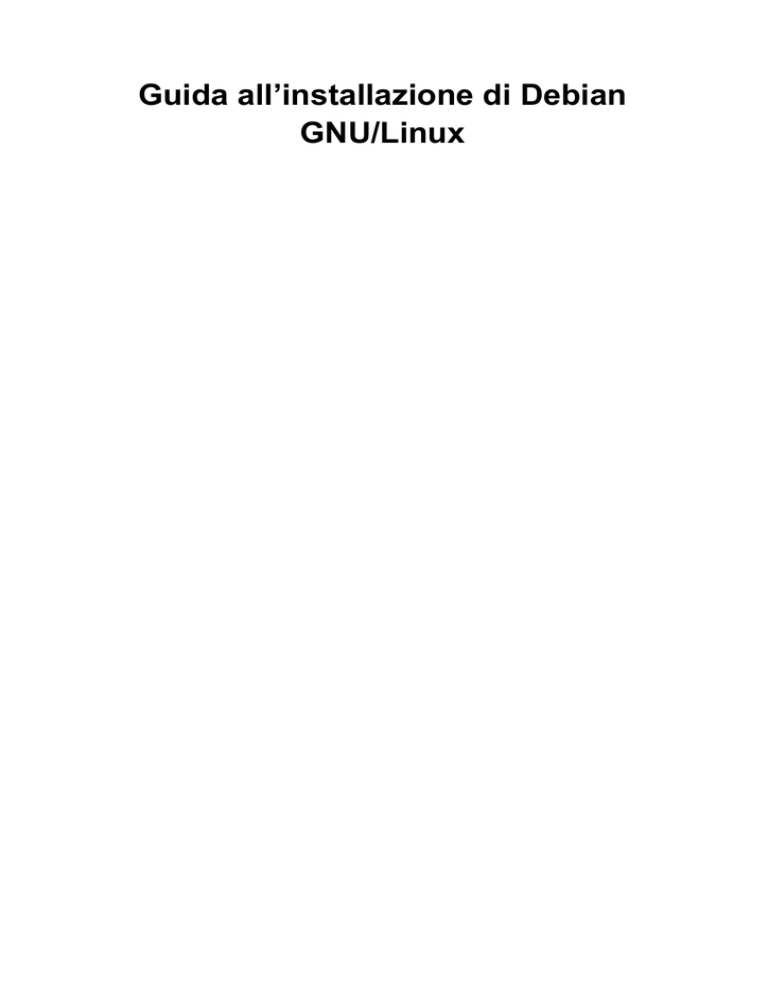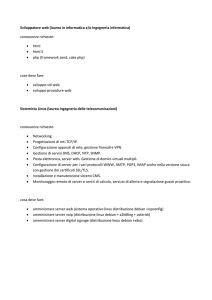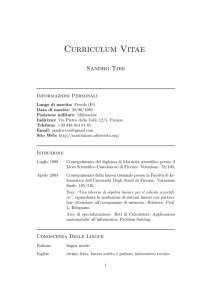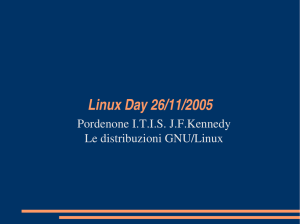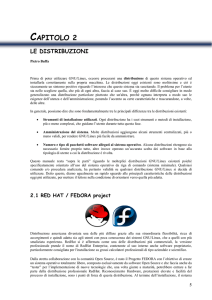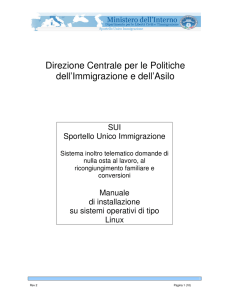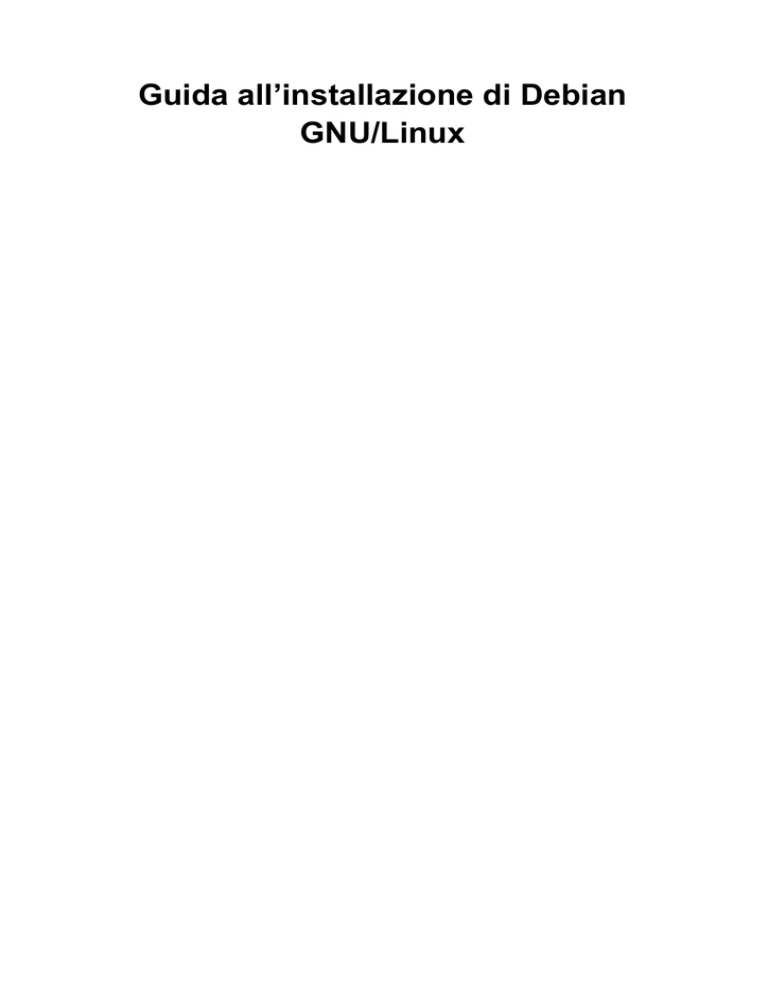
Guida all’installazione di Debian
GNU/Linux
Guida all’installazione di Debian GNU/Linux
Copyright © 2004, 2005, 2006, 2007 Debian Installer team
Questo documento contiene le istruzioni per l’installazione del sistema Debian GNU/Linux 4.0 (nome in codice “etch”), per l’architettura AMD64 (“amd64”). Contiene anche riferimenti a informazioni più approfondite e
informazioni su come ottenere il meglio dal proprio sistema Debian.
Nota: Sebbene questa guida all’installazione per amd64 è per lo più aggiornata abbiamo pianificato
alcuni cambiamenti e abbiamo riorganizzato le parti del manuale dopo il rilascio ufficiale di etch.
Una versione più recente può essere trovata su Internet nella pagina del debian-installer
(http://www.debian.org/devel/debian-installer/). Nella stessa pagina ci potrebbero essere anche altre
traduzioni.
Commenti, critiche e suggerimenti sulla traduzione possono essere inviati alla lista di messaggi dei traduttori
Debian italiani <[email protected]>.
Questo manuale è software libero; può essere redistribuito e/o modificato nei termini della GNU General Public Licence. Si faccia
riferimento alla licenza in Appendice F.
Sommario
Installazione di Debian GNU/Linux 4.0 su amd64 .........................................................................ix
1. Benvenuti in Debian........................................................................................................................ 1
1.1. Cosa è Debian?..................................................................................................................... 1
1.2. Cosa è GNU/Linux?............................................................................................................. 2
1.3. Cosa è Debian GNU/Linux? ................................................................................................ 3
1.4. Procurarsi Debian................................................................................................................. 3
1.5. Versione più recente di questa guida.................................................................................... 4
1.6. Organizzazione della guida .................................................................................................. 4
1.7. Copyright e licenze software................................................................................................ 5
2. Requisiti di sistema ......................................................................................................................... 6
2.1. Hardware supportato ............................................................................................................ 6
2.1.1. Architetture supportate ............................................................................................ 6
2.1.2. CPU, schede madri e video supportate.................................................................... 7
2.1.2.1. CPU............................................................................................................. 7
2.1.3. Schede video supportate .......................................................................................... 7
2.1.4. Portatili .................................................................................................................... 8
2.1.5. Sistemi multiprocessore........................................................................................... 8
2.2. Supporti per l’installazione .................................................................................................. 8
2.2.1. CD-ROM/DVD-ROM ............................................................................................. 8
2.2.2. Dischi fissi ............................................................................................................... 9
2.2.3. Penne USB............................................................................................................... 9
2.2.4. Rete.......................................................................................................................... 9
2.2.5. Un*x o sistemi GNU ............................................................................................... 9
2.2.6. Sistemi d’archiviazione supportati .......................................................................... 9
2.3. Periferiche e altro hardware ............................................................................................... 10
2.4. Acquistare hardware specifico per GNU/Linux................................................................. 10
2.4.1. Evitare hardware chiuso o proprietario ................................................................. 10
2.4.2. Hardware specifico per Windows .......................................................................... 10
2.5. Requisiti di memoria e spazio su disco .............................................................................. 11
2.6. Schede di rete ..................................................................................................................... 11
2.6.1. Driver che richiedono un firmware........................................................................ 11
2.6.2. Schede per reti wireless ......................................................................................... 12
3. Preparazione dell’installazione di Debian GNU/Linux............................................................. 13
3.1. Panoramica del processo d’installazione ........................................................................... 13
3.2. Backup dei dati................................................................................................................... 14
3.3. Informazioni necessarie ..................................................................................................... 14
3.3.1. Documentazione .................................................................................................... 14
3.3.1.1. Guida all’installazione .............................................................................. 14
3.3.1.2. Documentazione hardware........................................................................ 14
3.3.2. Ricerca d’informazioni sull’hardware ................................................................... 15
3.3.3. Compatibilità hardware ......................................................................................... 16
3.3.4. Impostazioni della rete .......................................................................................... 16
3.4. Requisiti hardware minimi................................................................................................. 17
3.5. Prepartizionamento per sistemi ad avvio multiplo............................................................. 18
3.5.1. Partizionare da DOS o Windows ........................................................................... 19
3.5.1.1. Ripartizionare senza perdite di dati partendo da DOS, Win-32 o OS/2 ... 19
3.5.1.2. Partizionare per l’uso in DOS ................................................................... 20
3.6. Configurazione di hardware e sistema operativo prima dell’installazione ........................ 21
iii
3.6.1. Invocare il menu di configurazione del BIOS ....................................................... 21
3.6.2. Selezione del dispositivo di boot ........................................................................... 21
3.6.2.1. Modifica dell’ordine di avvio su macchine IDE ....................................... 22
3.6.2.2. Modifica dell’ordine di avvio su macchine SCSI ..................................... 22
3.6.3. Opzioni varie del BIOS ......................................................................................... 22
3.6.3.1. Impostazione del CD-ROM ...................................................................... 23
3.6.3.2. Memoria estesa contro memoria espansa ................................................. 23
3.6.3.3. Protezione dai virus................................................................................... 23
3.6.3.4. La RAM shadow ....................................................................................... 23
3.6.3.5. La “memory hole”..................................................................................... 23
3.6.3.6. Gestione energetica avanzata (Advanced Power Management) ............... 23
3.6.4. Problemi hardware a cui prestare attenzione......................................................... 24
4. Recupero dei supporti per l’installazione................................................................................... 25
4.1. Set ufficiale di CD-ROM Debian GNU/Linux................................................................... 25
4.2. Recupero dei file dai mirror Debian................................................................................... 25
4.2.1. Dove trovare le immagini per l’installazione ........................................................ 25
4.3. Preparazione dei file per l’avvio da chiavetta USB............................................................ 25
4.3.1. Copia dei file — il modo semplice ........................................................................ 26
4.3.2. Copia dei file — il modo flessibile ........................................................................ 26
4.3.2.1. Partizionamento della chiavetta USB su AMD64..................................... 26
4.3.3. Aggiungere un’immagine ISO .............................................................................. 27
4.3.4. Avvio da chiavetta USB......................................................................................... 27
4.4. Preparazione dei file per l’avvio da disco fisso .................................................................. 28
4.4.1. Avvio dell’installatore da disco fisso con LILO o GRUB.................................... 28
4.5. Preparazione dei file per l’avvio TFTP da rete .................................................................. 28
4.5.1. Attivazione di un server BOOTP........................................................................... 29
4.5.2. Attivazione di un server DHCP ............................................................................. 30
4.5.2.1. Abilitare l’avvio PXE nella configurazione di DHCP .............................. 30
4.5.3. Attivazione di un server TFTP .............................................................................. 31
4.5.4. Posizionamento delle immagini TFTP .................................................................. 31
4.6. Installazione automatizzata ................................................................................................ 32
4.6.1. Installazione automatizzata usando l’Installatore Debian ..................................... 32
5. Avvio del sistema d’installazione ................................................................................................. 33
5.1. Avvio dell’installatore su AMD64 ..................................................................................... 33
5.1.1. Avvio da CD-ROM................................................................................................ 33
5.1.2. Avvio di Linux usando LILO o GRUB ................................................................ 33
5.1.3. Avvio da chiavetta USB......................................................................................... 34
5.1.4. Avvio con TFTP .................................................................................................... 34
5.1.4.1. Schede di rete (NIC) o schede madri con supporto PXE.......................... 34
5.1.4.2. Schede di rete con Network BootROM .................................................... 34
5.1.4.3. Etherboot................................................................................................... 34
5.1.5. Il prompt boot ........................................................................................................ 34
5.2. Parametri di avvio .............................................................................................................. 35
5.2.1. Parametri dell’Installatore ..................................................................................... 36
5.2.1.1. Uso dei parametri di avvio per rispondere alle domande ......................... 38
5.2.1.2. Passaggio di parametri ai moduli del kernel ............................................. 39
5.2.1.3. Moduli del kernel in blacklist ................................................................... 40
5.3. Risoluzione dei problemi del processo d’installazione...................................................... 40
5.3.1. Affidabilità dei CD-ROM ...................................................................................... 40
5.3.1.1. Problemi comuni....................................................................................... 41
5.3.1.2. Come analizzare e forse risolvere questi problemi ................................... 41
iv
5.3.2. Configurazione dell’avvio ..................................................................................... 42
5.3.3. Problemi comuni di installazione su AMD64 ....................................................... 42
5.3.3.1. Blocchi del sistema durante la configurazione di PCMCIA ..................... 43
5.3.3.2. Blocco del sistema durante il caricamento dei moduli USB..................... 43
5.3.4. Interpretazione dei messaggi di avvio del kernel .................................................. 43
5.3.5. Segnalazione di problemi con l’installazione........................................................ 44
5.3.6. Invio dei rapporti di installazione .......................................................................... 44
6. Uso l’Installatore Debian ............................................................................................................. 46
6.1. Come funziona l’Installatore.............................................................................................. 46
6.2. Introduzione ai componenti ............................................................................................... 47
6.3. Uso dei singoli componenti................................................................................................ 49
6.3.1. Impostazione dell’Installatore Debian e configurazione dell’hardware ................ 49
6.3.1.1. Controllo della memoria disponibile e modalità “low memory”.............. 49
6.3.1.2. Selezione delle opzioni di localizzazione ................................................. 50
6.3.1.3. Selezione della tastiera.............................................................................. 51
6.3.1.4. Ricerca dell’immagine ISO del Debian Installer ...................................... 51
6.3.1.5. Configurazione della rete .......................................................................... 51
6.3.2. Partizionamento e selezione del punto di mount ................................................... 52
6.3.2.1. Partizionamento dei dischi........................................................................ 52
6.3.2.2. Configurazione di device multidisk (RAID software) .............................. 55
6.3.2.3. Configurazione del Logical Volume Manager (LVM) .............................. 57
6.3.2.4. Configurazione di volumi cifrati ............................................................... 58
6.3.3. Configurazione del sistema.................................................................................... 61
6.3.3.1. Configurazione del fuso orario.................................................................. 61
6.3.3.2. Configurazione dell’orologio .................................................................... 61
6.3.3.3. Impostazione di utenti e password............................................................ 61
6.3.3.3.1. Impostare la password di root ...................................................... 62
6.3.3.3.2. Creare un utente normale ............................................................. 62
6.3.4. Installazione del sistema base................................................................................ 62
6.3.5. Installazione di altri programmi ............................................................................ 62
6.3.5.1. Configurazione di APT ............................................................................. 63
6.3.5.2. Selezione e installazione dei pacchetti...................................................... 63
6.3.6. Rendere avviabile il sistema .................................................................................. 64
6.3.6.1. Rilevamento di altri sistemi operativi ....................................................... 64
6.3.6.2. Installazione del boot loader Grub sul disco fisso ................................... 64
6.3.6.3. Installazione del boot loader LILO sul disco fisso................................... 65
6.3.6.4. Continua senza un boot loader.................................................................. 65
6.3.7. Completamento dell’installazione ......................................................................... 66
6.3.7.1. Termine dell’installazione e riavvio.......................................................... 66
6.3.8. Varie....................................................................................................................... 66
6.3.8.1. Salvataggio dei log d’installazione ........................................................... 66
6.3.8.2. Uso della shell e consultazione dei log ..................................................... 66
6.3.8.3. Installazione dalla rete .............................................................................. 67
7. Avvio del nuovo sistema Debian .................................................................................................. 69
7.1. Il momento della verità ...................................................................................................... 69
7.2. Montare volumi cifrati ....................................................................................................... 69
7.2.1. dm-crypt ................................................................................................................ 69
7.2.2. loop-AES ............................................................................................................... 70
7.2.3. Risoluzione dei problemi....................................................................................... 70
7.3. Accesso .............................................................................................................................. 71
v
8. Passi successivi e cosa fare adesso ............................................................................................... 73
8.1. Arresto del sistema............................................................................................................. 73
8.2. Se non si conosce Unix ...................................................................................................... 73
8.3. Orientarsi in Debian ........................................................................................................... 73
8.3.1. Sistema di gestione dei pacchetti Debian .............................................................. 73
8.3.2. Gestione delle versioni alternative di una applicazione ........................................ 74
8.3.3. Gestione dei job di cron......................................................................................... 74
8.4. Ulteriori letture e informazioni .......................................................................................... 74
8.5. Configurazione del sistema per la posta elettronica........................................................... 75
8.5.1. Configurazione predefinita della posta elettronica ................................................ 75
8.5.2. Invio di email all’esterno del sistema .................................................................... 76
8.5.3. Configurazione del MTA (Mail Transport Agent) Exim4 ..................................... 76
8.6. Compilazione di un nuovo kernel ...................................................................................... 77
8.6.1. Gestione dell’immagine del kernel........................................................................ 78
8.7. Recupero di un sistema danneggiato.................................................................................. 79
A. Installation Howto........................................................................................................................ 80
A.1. Preliminari......................................................................................................................... 80
A.2. Avvio del programma d’installazione ............................................................................... 80
A.2.1. CDROM................................................................................................................ 80
A.2.2. Penne USB............................................................................................................ 80
A.2.3. Avvio da rete......................................................................................................... 81
A.2.4. Avvio da disco fisso .............................................................................................. 81
A.3. Installazione ...................................................................................................................... 81
A.4. Invio di un resoconto d’installazione ................................................................................ 82
A.5. E per finire. . . .................................................................................................................... 82
B. Installazione automatica tramite preconfigurazione ................................................................ 84
B.1. Introduzione....................................................................................................................... 84
B.1.1. Metodi di preconfigurazione................................................................................. 84
B.1.2. Limitazioni............................................................................................................ 85
B.2. Uso della preconfigurazione .............................................................................................. 85
B.2.1. Caricamento del file di preconfigurazione ............................................................ 85
B.2.2. Uso dei parametri di avvio per la preconfigurazione ............................................ 86
B.2.3. Modalità “auto”..................................................................................................... 87
B.2.4. Alias utilizzati nella preconfigurazione ................................................................ 88
B.2.5. Uso di un server DHCP per specificare un file di preconfigurazione ................... 88
B.3. Creazione di un file di preconfigurazione.......................................................................... 89
B.4. Contenuto del file di preconfigurazione ............................................................................ 90
B.4.1. Localizzazione ...................................................................................................... 90
B.4.2. Configurazione della rete ...................................................................................... 91
B.4.3. Impostazioni del mirror ........................................................................................ 92
B.4.4. Partizionamento .................................................................................................... 92
B.4.5. Partizionamento con RAID................................................................................... 94
B.4.6. Impostazione dell’orologio e del fuso orario........................................................ 95
B.4.7. Impostazione di APT ............................................................................................ 95
B.4.8. Impostazione dell’account .................................................................................... 96
B.4.9. Installazione del sistema di base........................................................................... 97
B.4.10. Installazione del boot loader ............................................................................... 97
B.4.11. Selezione dei pacchetti........................................................................................ 98
B.4.12. Termine della prima fase dell’installazione ........................................................ 98
B.4.13. Configurazione di X............................................................................................ 99
B.4.14. Preconfigurazione di altri pacchetti .................................................................... 99
vi
B.5. Opzioni avanzate ............................................................................................................... 99
B.5.1. Uso di comandi personalizzati durante l’installazione ....................................... 100
B.5.2. Uso della preconfigurazione per modificare i valori predefiniti ......................... 100
B.5.3. Caricamento in cascata di più file di preconfigurazione ..................................... 100
C. Partizionare per Debian ............................................................................................................ 102
C.1. Decidere il numero e la dimensione delle partizioni per Debian .................................... 102
C.2. L’albero delle directory ................................................................................................... 102
C.3. Schema di partizionamento raccomandato...................................................................... 104
C.4. Nomi dei dispositivi in Linux.......................................................................................... 104
C.5. Programmi Debian per il partizionamento ...................................................................... 105
C.5.1. Partizionare per AMD64..................................................................................... 106
D. Miscellanea ................................................................................................................................. 108
D.1. I device linux ................................................................................................................... 108
D.1.1. Configurazione del mouse .................................................................................. 109
D.2. Spazio su disco necessario per i task............................................................................... 109
D.3. Installazione di Debian GNU/Linux da un sistema Unix/Linux esistente ...................... 110
D.3.1. Primi passi .......................................................................................................... 111
D.3.2. Installazione di debootstrap .............................................................................. 111
D.3.3. Esecuzione di debootstrap ................................................................................ 112
D.3.4. Configurazione del sistema di base .................................................................... 112
D.3.4.1. Montare le partizioni.............................................................................. 112
D.3.4.2. Configurazione del fuso orario............................................................... 113
D.3.4.3. Configurazione della rete ....................................................................... 114
D.3.4.4. Configurazione di Apt............................................................................ 115
D.3.4.5. Configurazione del pacchetto locales e della tastiera............................. 115
D.3.5. Installazione di un kernel.................................................................................... 115
D.3.6. Configurazione del boot loader........................................................................... 116
D.3.7. Ritocchi finali ..................................................................................................... 117
D.4. Installazione di Debian GNU/Linux via Parallel Line IP (PLIP).................................... 117
D.4.1. Requisiti.............................................................................................................. 118
D.4.2. Configurazione del sorgente ............................................................................... 118
D.4.3. Installazione sul target ........................................................................................ 118
D.5. Installazione di Debian GNU/Linux utilizzando “PPP over Ethernet” (PPPoE) ............ 119
D.6. Installatore grafico........................................................................................................... 120
D.6.1. Uso dell’installatore grafico................................................................................ 121
D.6.2. Problemi noti ...................................................................................................... 121
E. Administrivia.............................................................................................................................. 123
E.1. Informazioni su questo documento.................................................................................. 123
E.2. Come contribuire ............................................................................................................. 123
E.3. Contributi principali......................................................................................................... 123
E.4. Marchi registrati............................................................................................................... 124
F. GNU General Public License .................................................................................................... 125
F.1. GNU General Public License........................................................................................... 125
F.1.1. Preamble .............................................................................................................. 125
F.1.2. GNU GENERAL PUBLIC LICENSE ................................................................ 126
F.1.3. How to Apply These Terms to Your New Programs ........................................... 129
F.2. Licenza Pubblica Generica GNU ..................................................................................... 130
F.2.1. Preambolo............................................................................................................ 130
F.2.2. LICENZA PUBBLICA GENERICA GNU ........................................................ 131
F.2.3. Come applicare questi termini a nuovi programmi ............................................. 134
vii
Lista delle Tabelle
3-1. Informazioni sull’hardware necessarie per l’installazione .......................................................... 15
3-2. Requisiti minimi del sistema raccomandati................................................................................. 17
viii
Installazione di Debian GNU/Linux 4.0 su
amd64
Siamo felicissimi che abbiate deciso di provare Debian e siamo sicuri che troverete la distribuzione
GNU/Linux di Debian unica. Debian GNU/Linux mette insieme software libero di alta qualità proveniente da tutto il mondo integrandolo in un insieme coerente. Crediamo che troverete che il risultato
è veramente maggiore della somma delle parti.
Capiamo che molti di voi vogliano installare Debian senza leggere questo manuale e il programma
di installazione di Debian è disegnato per rendere questo possibile. Se adesso non avete il tempo
di leggere l’intera Guida all’installazione, vi raccomandiamo di leggere l’Installation Howto, che vi
guiderà nel processo base di installazione e rimanda al manuale per argomenti avanzati o per quando
le cose vanno storte. L’Installation Howto può essere trovato nella Appendice A.
Detto questo, speriamo che abbiate il tempo di leggere la maggioranza di questo manuale e fare questo
vi porterà a una installazione con maggiore successo.
ix
Capitolo 1. Benvenuti in Debian
Questo capitolo fornisce una visione d’insieme del Progetto Debian e di Debian GNU/Linux. Se già si
conosce la storia del Progetto Debian e la distribuzione Debian GNU/Linux si può passare al prossimo
capitolo.
1.1. Cosa è Debian?
Debian è un’organizzazione di volontari dedita allo sviluppo di software libero e alla promozione
degli ideali della comunità del Free Software. Il progetto Debian è iniziato nel 1993, quando Ian
Murdock pubblicò un invito agli sviluppatori di software a contribuire a una distribuzione completa
e coerente basata sul relativamente nuovo kernel Linux. Quella banda relativamente piccola di entusiasti specializzati, originariamente finanziata dalla Free Software Foundation (http://www.fsf.org/) e
influenzata dalla filosofia GNU (http://www.gnu.org/gnu/the-gnu-project.html), è cresciuta negli anni
in una organizzazione di circa 1010 sviluppatori Debian.
Gli sviluppatori Debian sono coinvolti in una varietà di attività inclusa l’amministrazione dei siti Web
(http://www.debian.org/) e FTP (ftp://ftp.debian.org/), il disegno grafico, l’analisi legale delle licenze
software, la stesura della documentazione e, ovviamente, la manutenzione dei pacchetti software.
Nell’interesse di comunicare la sua filosofia e attrarre sviluppatori che credono nei principi che Debian
rappresenta, il Progetto Debian ha pubblicato un numero di documenti che sottolineano i suoi valori
e servono come guida per cosa vuol dire essere uno sviluppatore Debian.
•
Il Debian Social Contract (http://www.debian.org/social_contract) è una dichiarazione degli impegni di Debian verso la comunità del software libero. Chiunque sia d’accordo nell’attenersi al Social
Contract può diventare un responsabile (http://www.debian.org/doc/maint-guide/). Ogni responsabile può introdurre nuovo software in Debian — a patto che il software soddisfi i criteri di essere
libero e che il pacchetto segua gli standard di qualità.
•
Le Debian Free Software Guidelines (http://www.debian.org/social_contract#guidelines) sono una
chiara e concisa dichiarazione dei criteri Debian per il software libero. Le DFSG sono un documento che influenza molto il movimento del software libero e sono il fondamento della The Open
Source Definition (http://opensource.org/docs/definition_plain.html).
•
Il Debian Policy Manual (http://www.debian.org/doc/debian-policy/) è una specifica dettagliata degli standard di qualità del Progetto Debian.
Gli sviluppatori Debian sono coinvolti anche in un certo numero di altri progetti; alcuni specifici di
Debian, altri che coinvolgono una parte o tutta la comunità Linux. Alcuni esempi sono:
•
Il Linux Standard Base (http://www.linuxbase.org/) (LSB) è un progetto il cui scopo è quello di
standardizzare il sistema base GNU/Linux, che dovrà permettere a sviluppatori software e hardware
di terze parti di progettare facilmente programmi e device driver per Linux in generale, piuttosto
che per una specifica distribuzione GNU/Linux.
•
Il Filesystem Hierarchy Standard (http://www.pathname.com/fhs/) (FHS) è uno sforzo di standardizzazione dell’organizzazione del file system di Linux. Il FHS dovrà permettere agli sviluppatori
di concentrare i loro sforzi sul disegno dei programmi senza doversi preoccupare di come il pacchetto sarà installato sulle diverse distribuzioni GNU/Linux.
1
Capitolo 1. Benvenuti in Debian
•
Debian Jr. (http://www.debian.org/devel/debian-jr/) è un progetto interno il cui scopo è quello di
essere sicuri che Debian abbia qualcosa da offrire agli utenti più piccoli.
Per maggiori informazioni su Debian si consultino le Debian FAQ (http://www.debian.org/doc/FAQ/).
1.2. Cosa è GNU/Linux?
Linux è un sistema operativo: una serie di programmi che permettono di interagire con il proprio
computer ed eseguire altri programmi.
Un sistema operativo consiste di vari programmi fondamentali che sono necessari al computer per
comunicare e ricevere istruzioni dagli utenti; leggere e scrivere dati su dischi rigidi, nastri e stampanti;
controllare l’uso della memoria ed eseguire altro software. La parte più importante di un sistema
operativo è il kernel. In un sistema GNU/Linux, Linux è il componente kernel. Il resto del sistema
consiste in altri programmi, molti dei quali sono stati scritti da e per il progetto GNU. Dato che il
kernel Linux da solo non forma un sistema operativo, preferiamo usare il termine “GNU/Linux” per
riferirci al sistema a cui molte persone distrattamente con “Linux”.
Linux è modellato sul sistema operativo Unix. Dall’inizio, Linux è stato progettato per essere un sistema multi-tasking e multi-utente. Queste cose sono sufficienti per rendere Linux diverso da altri
sistemi operativi ben noti. Comunque, Linux è ancora più diverso di quanto si possa pensare. Diversamente da altri sistemi operativi, nessuno è proprietario di Linux. Molto del suo sviluppo è fatto da
volontari non pagati.
Lo sviluppo di quello che più tardi è diventato GNU/Linux iniziò quando la Free Software Foundation
(http://www.fsf.org/) iniziò lo sviluppo di un sistema operativo libero simile a Unix chiamato GNU.
Il progetto GNU (http://www.gnu.org/) ha sviluppato un vasto insieme di strumenti software liberi
da usare con Unix™ e sistemi operativi simili a Unix come Linux. Questi strumenti permettono
agli utenti di eseguire azioni che vanno dal mondano (come copiare o rimuovere file dal sistema)
fino all’arcano (come scrivere e compilare programmi o facendo editing sofisticato in una varietà di
formati).
Mentre molti gruppi e individui hanno contribuito a Linux, il grande donatore è ancora la Free Software Foundation, che creò non solo la maggioranza degli strumenti usati in Linux ma anche la filosofia
e la comunità che ha reso possibile Linux.
Il kernel di Linux (http://www.kernel.org/) è apparso per la prima volta nel 1991, quando uno
studente di informatica finlandese di nome Linus Torvalds annunciò sul newsgroup di Usenet
comp.os.minix la prima versione di un kernel alternativo a Minix. Si legga Pagina della storia di
Linux (http://www.li.org/linuxhistory.php) di Linux International.
Linus Torvalds continua a coordinare il lavoro di alcune centinaia di sviluppatori con l’aiuto
di alcuni delegati. Un eccezionale riassunto settimanale delle discussioni sulla mailing lists
linux-kernel è Kernel Traffic (http://www.kerneltraffic.org/kernel-traffic/index.html). Maggiori
informazioni sulla mailing list linux-kernel possono essere trovate su linux-kernel mailing list
FAQ (http://www.tux.org/lkml/).
Gli utenti Linux hanno un’immensa libertà nello scegliere il loro software. Per esempio, gli utenti
Linux possono scegliere tra dozzine di shell a riga di comando e alcuni desktop grafici. Questa selezione spesso disorienta gli utenti degli altri sistemi operativi che non sono abituati a pensare alla riga
di comando o al desktop come qualcosa che si possa cambiare.
È anche meno probabile che Linux vada in crash, è più abile nel far girare più di una applicazione
contemporaneamente e più sicuro di molti sistemi operativi. Con questi vantaggi, Linux è il sistema
2
Capitolo 1. Benvenuti in Debian
operativo con maggior crescita nel mercato dei server. Più recentemente, Linux è diventato popolare
anche tra gli utenti che usano il PC a casa e in ufficio.
1.3. Cosa è Debian GNU/Linux?
La combinazione della filosofia e della metodologia di Debian con gli strumenti di GNU, il kernel
Linux e altri importati software liberi, formano un distribuzione unica chiamata Debian GNU/Linux.
Questa distribuzione è composta da un grande numero di pacchetti software. Ogni pacchetto nella
distribuzione contiene eseguibili, script, documentazione e informazioni sulla configurazione e ha un
responsabile che deve mantenere il pacchetto aggiornato, controllare i bug report e comunicare con
l’autore/gli autori upstream del pacchetto software. La larghissima base di utenti, combinata con il
sistema di tracciamento dei bug, assicura che i problemi trovati siano sistemati velocemente.
L’attenzione di Debian ai dettagli permette di produrre una distribuzione di alta qualità, stabile e scalabile. Le installazioni possono essere configurate per essere utili per molti usi, dai firewall minimali
alle workstation scientifiche ai server di rete di alto livello.
Debian è soprattutto popolare tra gli utenti esperti a causa della sua eccellenza tecnica e il profondo
impegno verso le necessità e le attese della comunità Linux. Debian ha introdotto molte funzionalità
in Linux che ormai sono comuni.
Per esempio, Debian è stata la prima distribuzione Linux a includere un sistema di gestione dei pacchetti per l’installazione e la rimozione facile del software. È stata anche la prima distribuzione Linux
a poter essere aggiornata senza richiedere la reinstallazione.
Debian continua a essere un leader nello sviluppo di Linux. Il suo processo di sviluppo è un esempio di
come il modello di sviluppo Open Source possa funzionare bene — anche per lavori molto complessi
come costruire e manutenere un sistema operativo completo.
La funzionalità che maggiormente distingue Debian dalle altre distribuzioni è il sistema di gestione
dei pacchetti. Questi strumenti danno all’amministratore di un sistema Debian il controllo completo
sui pacchetti installati sul sistema, inclusa la possibilità di installare un singolo pacchetto o aggiornare
automaticamente l’intero sistema operativo. Si può anche negare l’aggiornamento dei singoli pacchetti. Si può anche istruire il sistema di gestione dei pacchetti riguardo ai software che si sono compilati
autonomamente e che dipendenze devono soddisfare.
Per proteggere i sistemi da “Trojan horse” e altri software maligni, i server di Debian verificano che i
pacchetti siano inviati dai loro manutentori Debian registrati. Coloro che impacchettano i programmi
Debian fanno molta attenzione nel configurare i pacchetti in modalità sicura. Quando appaiono problemi nei pacchetti distribuiti le correzioni sono generalmente disponibili molto rapidamente. Con la
semplice opzione di aggiornamento di Debian, le correzioni ai problemi di sicurezza possono essere
scaricate e installate da Internet.
Il metodo principale e migliore per ottenere supporto per un sistema Debian GNU/Linux e
comunicare con gli sviluppatori Debian è usando le molte mailing list gestite dal progetto
Debian (ci sono più di 215 al momento in cui questo documento è scritto). La maniera più
facile per iscriversi a una o più liste è visitare la pagina di iscrizione alle mailing list di Debian
(http://www.debian.org/MailingLists/subscribe) e riempire la form che vi troverete.
1.4. Procurarsi Debian
Per informazioni su come scaricare Debian GNU/Linux da Internet o dove possono essere acquistati i
CD ufficiali Debian, si guardi la pagina web dei distributori (http://www.debian.org/distrib/). La lista
3
Capitolo 1. Benvenuti in Debian
dei mirror di Debian (http://www.debian.org/distrib/ftplist) contiene l’insieme completo dei mirror
ufficiali, così è possibile trovare facilmente quello più vicino.
Debian può essere aggiornata dopo l’installazione in modo veramente semplice. La procedura
d’installazione aiuta la configurazione del sistema in modo da eseguire questi aggiornamenti una
volta che l’installazione è terminata.
1.5. Versione più recente di questa guida
Questo documento è continuamente riesaminato. Verificare sulle pagine di Debian 4.0
(http://www.debian.org/releases/etch/) ogni informazione aggiunta all’ultimo minuto su
la release 4.0 del sistema Debian GNU/Linux. Versioni aggiornate di questo manuale
d’installazione sono disponibili dalle pagine del Manuale ufficiale di installazione
(http://www.debian.org/releases/etch/amd64/).
1.6. Organizzazione della guida
Questo documento dovrebbe servire come manuale per gli utenti che usano Debian per la prima
volta. Si è provato a dare per scontate il minor numero di conoscenze, anche se si presuppone una
conoscenza generale di come funzioni l’hardware all’interno di un computer.
In questo documento gli utenti già esperti possono trovare dei riferimenti a informazioni molto utili,
come la minimizzazione delle dimensioni dell’installazione, i dettagli sull’hardware supportato dal
sistema di installazione Debian, ecc. Si incoraggia gli utenti esperti a dare un’occhiata al documento.
La struttura di questo manuale è, solitamente, lineare e segue i passaggi del processo di installazione
dall’inizio alla fine. Di seguito sono riassunte le fasi dell’installazione di Debian GNU/Linux e le
sezioni di questo documento che corrispondono a ciascuna fase:
1. Determinare se il proprio hardware ha i requisiti necessari per usare il sistema d’installazione in
Capitolo 2.
2. Fare un backup del sistema ed effettuare qualsiasi configurazione hardware prima
dell’installazione di Debian in Capitolo 3. Per preparare un sistema multiboot potrebbe essere
necessario creare sul disco uno spazio partizionabile da destinare a Debian.
3. Nel Capitolo 4 si recuperano i file necessari per il metodo d’installazione scelto.
4. Capitolo 5 descrive l’avvio del sistema d’installazione. Questo capitolo tratta anche le procedure
di risoluzione dei problemi nel caso accadano degli imprevisti durante questa fase.
5. L’installazione vera e propria seguendo Capitolo 6, che comprende la scelta della lingua, la configurazione dei moduli con i driver per le periferiche, la configurazione della connessione alla
rete in modo da poter recuperare i file di installazione mancanti da un server Debian (a meno
che non si stia installando da un CD), il partizionamento del disco, l’installazione del sistema di
base e infine la scelta e l’installazione dei pacchetti (alcune informazioni sulla preparazione delle
partizioni per il proprio sistema Debian si trovano nell’Appendice C).
6. L’avvio del sistema di base appena installato, nel Capitolo 7.
Una volta che il sistema stato installato si può leggere il Capitolo 8. In questo capitolo viene spiegato
dove cercare ulteriori informazioni su Unix e su Debian e come cambiare il kernel.
4
Capitolo 1. Benvenuti in Debian
Infine, le informazioni su questo documento e su come contribuire possono essere trovate
nell’Appendice E.
1.7. Copyright e licenze software
Siamo sicuri che avete letto alcune delle licenze che sono allegate al software commerciale — abitualmente c’è scritto che è possibile solo usare una copia del software su un solo computer. La licenza
di questo sistema non è come quelle. Noi incoraggiamo a installare una copia su ogni computer nella
propria scuola o posto di lavoro, a prestare il proprio supporto d’installazione agli amici e di aiutarli
nell’installazione sui loro computer! Si possono anche fare migliaia di copie e venderle — sebbene
con alcune restrizioni. La libertà nell’installare e usare il sistema deriva direttamente dal fatto che
Debian è software libero.
Chiamare un software libero non vuol dire che non ha un copyright e che i CD che lo contengono devono essere distribuiti gratuitamente. Software libero, in parte, vuol dire che le licenze dei programmi
individualmente non richiedono di pagare per il privilegio di distribuirli o di usare quei programmi.
Software libero vuole anche dire che non solo ognuno può estendere, adattare e modificare il software
ma che si può distribuire il risultato del proprio lavoro alla stessa maniera.
Nota: Il progetto Debian, come pragmatica concessione ai propri utenti, rende disponibili
alcuni pacchetti che non sono in accordo con i criteri per essere liberi. Questi pacchetti non
fanno parte della distribuzione ufficiale e sono disponibili solo attraverso le aree contrib
o non-free dei mirror Debian o su CD-ROM di terze parti; si consulti le FAQ Debian
(http://www.debian.org/doc/FAQ/), alla voce “The Debian FTP archives”, per maggiori
informazioni a proposito della disposizione e dei contenuti negli archivi.
Molti dei programmi presenti nel sistema sono rilasciati con licenza GNU General Public License,
spesso citata semplicemente come “la GPL”. La GPL richiede che il codice sorgente del programma
sia reso disponibile ogni volta che si distribuisce la copia binaria del programma; quella clausola delle
licenza assicura che ogni utente sarà in grado di modificare il software. A causa di questa clausola, il
codice sorgente1 per tutti questi programmi è disponibile nel sistema Debian.
Esistono parecchie altre formulazioni riguardo al copyright e alle licenze software usate dai programmi presenti in Debian. È possibile trovare trovare il copyright e la licenza di ogni singolo pacchetto
installato sul proprio sistema nel file /usr/share/doc/nome-pacchetto/copyright una volta che
il pacchetto è stato installato sul sistema.
Per maggiori informazione sulle licenze e come Debian determina se il software è libero abbastanza
per essere incluso nella distribuzione principale, si consultino le Debian Free Software Guidelines
(http://www.debian.org/social_contract#guidelines).
La nota legale più importante è che il software viene distribuito senza garanzie. I programmatori
che hanno creato quel software lo hanno fatto per il beneficio della comunità. Nessuna garanzia è
fatta per l’idoneità del software per ogni possibile scopo. Sebbene, dato che il software è libero, si è
autorizzati a modificare questo software per soddisfare le proprie esigenze — e per godere dei benefici
dei cambiamenti fatti da altri che hanno esteso il software in questa maniera.
1. Per informazioni su come localizzare, spachettare e costruire i binari dai pacchetti sorgente Debian, si guardi in Debian
FAQ (http://www.debian.org/doc/FAQ/), al titolo “Fondamenti del sistema di gestione dei pacchetti di Debian”.
5
Capitolo 2. Requisiti di sistema
Questa sezione contiene delle informazioni sull’hardware necessarie per l’installazione di Debian.
Inoltre è possibile trovarvi degli ulteriori riferimenti da cui recuperare informazioni aggiuntive
sull’hardware supportato da GNU e Linux.
2.1. Hardware supportato
Debian non ha nessun requisito aggiuntivo all’hardware oltre a quelli necessari per far funzionare il
kernel di Linux e i programmi GNU. Perciò su ogni architettura o piattaforma per cui è stato portato
il kernel Linux, la libc, il gcc e per cui esiste un port Debian è possibile installare Debian.
Piuttosto che cercare di descrivere tutte le diverse configurazioni hardware che sono supportate da
AMD64, questa sezione contiene delle informazioni generali e dei riferimenti a documenti dov’è
possibile trovare delle informazioni aggiuntive.
2.1.1. Architetture supportate
Debian 4.0 supporta dodici architetture principali e diverse varianti di ogni architettura, che vanno
sotto il nome di “flavor”.
Architettura
Indicazione Debian
Intel x86-based
i386
AMD64 & Intel
EM64T
amd64
DEC Alpha
alpha
ARM e StrongARM
arm
HP PA-RISC
hppa
Intel IA-64
ia64
MIPS (big endian)
mips
Sottoarchitettura
Variante (flavor)
Netwinder e CATS
netwinder
Intel IOP32x
iop32x
Intel IXP4xx
RiscPC
ixp4xx
rpc
PA-RISC 1.1
32
PA-RISC 2.0
64
SGI IP22 (Indy/Indigo
2)
SGI IP32 (O2)
r4k-ip22
r5k-ip32
Broadcom
sb1-bcm91250a
BCM91250A
(SWARM)
Broadcom
sb1a-bcm91480b
BCM91480B (BigSur)
MIPS (little endian)
mipsel
Cobalt
cobalt
DECstation
r4k-kn04
6
Capitolo 2. Requisiti di sistema
Architettura
Indicazione Debian
Sottoarchitettura
Variante (flavor)
r3k-kn02
Broadcom
sb1-bcm91250a
BCM91250A
(SWARM)
Broadcom
sb1a-bcm91480b
BCM91480B (BigSur)
Motorola 680x0
m68k
Atari
atari
Amiga
68k Macintosh
amiga
mac
VME
bvme6000
mvme147
mvme16x
IBM/Motorola
PowerPC
Sun SPARC
powerpc
sparc
CHRP
chrp
PowerMac
PReP
pmac
prep
sun4m
sparc32
sun4u
sparc64
sun4v
IBM S/390
s390
IPL from VM-reader
and DASD
IPL from tape
generic
tape
Questo documento tratta l’installazione sull’architettura AMD64. Se si cercano delle informazioni
su un’altra delle architetture supportate da Debian si consultati la pagina dei port Debian
(http://www.debian.org/ports/).
2.1.2. CPU, schede madri e video supportate
Le informazioni complete sulle periferiche supportate possono essere trovate nel Linux Hardware
Compatibility HOWTO (http://www.tldp.org/HOWTO/Hardware-HOWTO.html). Lo scopo di questa
sezione è descrivere solo le cose fondamentali.
2.1.2.1. CPU
Sono supportati i processori AMD64 e Intel EM64t.
2.1.3. Schede video supportate
Si deve usare un display VGA compatibile per la console del terminale. Praticamente tutte le moderne
7
Capitolo 2. Requisiti di sistema
schede video sono VGA compatibili. Le vecchie schede video CGA, MDA o HGA dovrebbero funzionare lo stesso, a patto che non sia richiesto il supporto per X11. Notate che X11 non viene usato
durante il processo di installazione descritto in questo documento.
Il supporto di Debian per le interfacce grafiche è determinato dal sottostante supporto trovato nel
sistema X11 di X.Org. La maggior parte delle schede video AGP, PCI e PCIe funzionano con X.Org.
I dettagli sulle schede video supportate, sui bus, monitor e dispositivi di puntamento possono essere
trovati in http://xorg.freedesktop.org/. Debian 4.0 include la versione 7.1 di X.Org.
2.1.4. Portatili
Anche i portatili sono supportati. Questi contengono spesso hardware specializzato o proprietario. Per
saperse se il prorpio portatile funziona bene con GNU/Linux, consultare le pagine di Linux Laptop
(http://www.linux-laptop.net/) .
2.1.5. Sistemi multiprocessore
Il supporto multiprocessore — detto anche “symmetric multiprocessing” o SMP — è disponibile
per questa architettura. Il kernel standard di Debian 4.0 è stato compilato con il supporto per SMPalternatives. Questo vuol dire che il kernel rileva il numero di processori (o il numero di core) e
disattiva automaticamente l’SMP sui sistemi monoprocessore.
2.2. Supporti per l’installazione
Questa sezione aiuta a determinare quali tipi di supporto è possibile usare per installare Debian.
Per esempio, se sulla propria macchina si dispone di un lettore per dischetti, è possibile usarlo per
installare Debian. C’è un intero capitolo dedicato ai supporti, Capitolo 4, che elenca i vantaggi e gli
svantaggi di ogni supporto. È possibile rileggere questa pagina una volta letta quella sezione.
2.2.1. CD-ROM/DVD-ROM
Nota: Tutte le volte che in questo manuale è riportato “CD-ROM”, devono essere considerati sia
i CD-ROM che i DVD-ROM, perché le due tecnologie sono molto simili dal punto di vista del
sistema operativo, con l’eccezione di alcuni vecchi lettori CD-ROM non standard che non sono
né SCSI né IDE/ATAPI.
L’installazione basata sui CD-ROM è supportata per alcune architetture. Sulle macchine con il supporto dei CD-ROM avviabili è possibile fare una completa installazione senza floppy . Anche se il
proprio sistema non supporta l’avvio da CD-ROM, è possibile usare il CD-ROM assieme ad un’altra
tecnica per l’installazione del sistema, dopo che il sistema d’installazione è stato avviato in un altro
modo; vedere Capitolo 5.
Sono supportati sia i CD-ROM SCSI che quelli IDE/ATAPI. Sono inoltre supportate dai dischi d’avvio
tutte le interfacce CD non standard che sono supportate da Linux (come per esempio le unità Mitsumi
e Matsushita). Purtroppo questi modelli posso richiedere degli speciali parametri da passare all’avvio,
questo rende improbabile la possibilità di effettuare l’avvio da queste interfacce. Il Linux CD-ROM
8
Capitolo 2. Requisiti di sistema
HOWTO (http://www.tldp.org/HOWTO/CDROM-HOWTO.html) contiene delle informazioni più approfondite sull’uso dei CD-ROM con Linux.
Sono supportati anche i CD-ROM con interfaccia USB, così come i dispositivi FireWire che sono
supportati dai driver ohci1394 e sbp2.
2.2.2. Dischi fissi
L’avvio dell’installazione del sistema direttamente dal disco fisso è un’altra possibilità disponibile per
molte architetture. Questa richiede un altro sistema operativo per caricare l’Installatore sul disco fisso.
2.2.3. Penne USB
Molti computer Debian hanno bisogno del floppy o del lettore CD-ROM solo per installare il sistema
o per operazioni di ripristino del sistema. Se ci si trova a operare con dei server probabilmente questi
lettori sono già stati rimossi ed è possibile usare una chiavetta USB per installare e (quando necessario) recuperare il sistema. Questo è utile anche per i piccoli sistemi che non hanno spazio per lettori
inutili.
2.2.4. Rete
La rete può essere usata durante l’installazione per recuperare i file necessari all’installazione. L’uso
della rete dipende dal metodo d’installazione scelto e dalle risposte date ad alcune delle domande
poste durante l’installazione. Il sistema d’installazione supporta connessioni alla rete di diversi tipi
(tra questi PPPoE ma non ISDN e PPP), via FTP o HTTP. Al termine dell’installazione è possibile
configurare il proprio sistema per l’uso di ISDN e PPP.
È anche possibile avviare il sistema d’installazione dalla rete.
L’installazione senza dischi, usando l’avvio dalla rete da una LAN e montare l’intero filesystem attraverso NFS è un’altra opzione.
2.2.5. Un*x o sistemi GNU
Se si usano altri sistemi Unix, è possibile usarli anche per installare Debian GNU/Linux senza l’uso di
debian-installer descritto nel resto del manuale. Questo tipo d’installazione può essere utile per
gli utenti che hanno dell’hardware che altrimenti non è supportato o sui computer che non possono
tollerare interruzioni. Se interessa a questa tecnica, si veda la sezione la Sezione D.3.
2.2.6. Sistemi d’archiviazione supportati
I dischi d’avvio di Debian contengono un kernel che è stato compilato per massimizzare il numero
di sistemi su cui può girare. Sfortunatamente questo comporta un kernel di dimensione maggiore
che include molti driver che non verranno usati sulla propria macchina (vedere la Sezione 8.6 per
imparare a compilare un kernel personalizzato). Il supporto per la maggior quantità di dispositivi
è desiderabile in generale per permettere che Debian possa essere installata sul numero maggiore
possibile di combinazioni di hardware.
9
Capitolo 2. Requisiti di sistema
In generale il sistema d’installazione di Debian include il supporto per i floppy, i driver IDE, i floppy
IDE, i dispositivi IDE collegati alla porta parallela, i controller e i dispositivi SCSI, USB e FireWire.
I filesystem supportati comprendono FAT, le estensioni Win-32 FAT (VFAT) e NTFS.
2.3. Periferiche e altro hardware
Linux supporta una grande varietà di dispositivi hardware come per esempio mouse, stampanti, dispositivi PCMCIA e USB. Tuttavia molte di queste periferiche non sono necessarie durante l’installazione
del sistema.
L’hardware USB generalmente funziona correttamente, solo qualche tastiera USB a volte può richiedere qualche configurazione aggiuntiva (si veda la Sezione 3.6.4).
Si veda inoltre il Linux Hardware Compatibility HOWTO (http://www.tldp.org/HOWTO/HardwareHOWTO.html) per sapere se un particolare dispositivo è supportato da Linux.
2.4. Acquistare hardware specifico per GNU/Linux
Ci sono molti rivenditori che distribuiscono computer con Debian o altre distribuzioni GNU/Linux
preinstallate (http://www.debian.org/distrib/pre-installed). È possibile che costino di più, ma questo
acquisto permette di stare tranquilli, perché si può essere sicuri che l’hardware è ben supportato da
GNU/Linux.
Se si deve comprare una macchina con Windows preinstallato, leggere attentamente la licenza che
viene data con Windows; si può rifiutare la licenza e ottenere un rimborso dal produttore. Facendo
una ricerca su internet di “windows refund” si potrebbero recuperare delle informazioni utili per fare
questa operazione.
Indipendentemente dall’acquisto di un sistema con Linux preinstallato o meno o addirittura un computer usato, è necessario assicurarsi che l’hardware sia supportato dal kernel Linux. Controllare se il
proprio hardware è presente nelle liste elencate precedentemente. Si deve far sapere al rivenditore che
si stà acquistando un computer su cui verrà installato Linux. Si dovrebbe supportare i produttori che
appoggiano Linux.
2.4.1. Evitare hardware chiuso o proprietario
Alcuni costruttori di hardware non danno informazioni su come scrivere i driver per i loro dispositivi.
Altri non permettono di accedere alla documentazione senza un accordo di non divulgazione che
impedirebbe di rilasciare il codice sorgente di Linux.
Poiché non è stato dato accesso alla documentazione di questi dispositivi, questi non funzioneranno
sotto Linux. È possibile aiutare chiedendo ai produttori di questi dispositivi di rilasciare la documentazione. Se molte persone lo chiederanno, capiranno che la comunità del software libero è un mercato
importante.
2.4.2. Hardware specifico per Windows
Una moda scomoda è la proliferazione di modem e stampanti specifici per Windows. In alcuni casi
questi sono progettati specialmente per essere pilotati dal sistema operativo Microsoft Windows e
10
Capitolo 2. Requisiti di sistema
hanno una targhetta “WinModem” o “Made especially for Windows-based computers”. Questo in
genere è realizzato rimovendo i processori integrati nei dispositivi e delegando il lavoro ad un driver
Windows che viene eseguito dal processore del computer. Questa strategia rende l’hardware meno
costoso, ma questi risparmi spesso non si trasferiscono all’utente e questo hardware può essere perfino
più costoso dell’equivalente che mantiene l’intelligenza integrata.
Si dovrebbe evitare l’hardware specifico per Windows per due motivi. Il primo consiste nel fatto che
in generale questi produttori non rendono disponibili le risorse necessarie alla scrittura dei driver per
Linux. Generalmente, l’hardware e l’interfaccia tra il software e il dispositivo sono proprietari e la
documentazione non è accessibile senza un accordo di non divulgazione, sempre ammesso che sia accessibile. Questo impedisce che venga usata per il software libero, perché i programmatori di software
libero divulgano il sorgente dei loro programmi. Il secondo motivo è che con questi dispositivi a cui
sono stati rimossi i processori, il sistema operativo dove svolgere il lavoro al posto loro, spesso con
priorità real-time, e quindi la CPU non è disponibile per eseguire i programmi mentre pilota i dispositivi. Poiché gli utenti Windows non fanno uso così intenso di processi paralleli come fanno invece
gli utenti Linux, i produttori sperano che gli utenti Windows non notino il sovraccarico che i dispositivi comportano sul processore. Tuttavia, qualsiasi sistema operativo che supporta l’esecuzione di
processi in parallelo, anche Windows 2000 o XP, soffre di una degradazione delle prestazioni quando
i produttori di hardware riducono la potenza di calcolo dei loro dispositivi.
È possibile aiutare a migliorare questa situazione incoraggiando questi produttori a rilasciare la documentazione e le altre risorse per permettere di programmare il loro hardware, ma la migliore strategia
consiste semplicemente nell’evitare questi tipi di dispositivi fino a quando non verranno elencati nel
Linux Hardware Compatibility HOWTO (http://www.tldp.org/HOWTO/Hardware-HOWTO.html).
2.5. Requisiti di memoria e spazio su disco
Sono necessari almeno 48MB di memoria e 500MB di spazio su disco. Notare che questi numeri sono
il minimo indispensabile; per dei valori più realistici si veda la Sezione 3.4.
2.6. Schede di rete
Quasi tutte le schede di rete (NIC) supportate dal kernel Linux dovrebbero essere supportate dal
sistema d’installazione; normalmente i driver modulari sono caricati automaticamente. Fra queste
sono comprese molte schede PCI e PCMCIA.
Per quanto riguarda l’ISDN, il protocollo D-channel per il (vecchio) 1TR6 tedesco non è supportato;
le schede ISDN Spellcaster BRI ISDN non sono supportate dal debian-installer. L’uso di ISDN
durante l’installazione non è supportato.
2.6.1. Driver che richiedono un firmware
Il sistema d’installazione attualmente non supporta il recupero del firmware. Questo vuol dire che
qualsiasi scheda di rete il cui driver ha bisogno di caricare il firmware non è supportata nella configurazione predefinita dell’installatore.
Se durante l’installazione non sono disponibili altre schede di rete è comunque possibile portare a
termine l’installazione di Debian GNU/Linux usando le immagini complete di CD-ROM o DVD.
Scegliere di non configurare la rete ed effettuare l’installazione usando solo i pacchetti disponibili
sul CD/DVD. Il driver e il firmware possono essere installati al termine dell’installazione (dopo aver
11
Capitolo 2. Requisiti di sistema
riavviato la macchina) e quindi procedere con la configurazione manuale della rete. Notare che driver
e firmware potrebbero essere contenuti in pacchetti diversi e che il pacchetto con il firmware potrebbe
non essere disponibile nella sezione “main” dell’archivio Debian GNU/Linux.
Se il driver è supportato allora è possibile usare la scheda di rete durante l’installazione a patto di
copiare il firmware da un qualsiasi supporto in /usr/lib/hotplug/firmware. Non scordarsi di
copiare il firmware anche nella stessa directory del sistema installato prima del riavvio al termine
dell’installazione.
2.6.2. Schede per reti wireless
Le schede di rete wireless sono generalmente supportate, ma con un importante prerequisito. Molte
schede di rete wireless richiedono dei driver che non sono liberi oppure che non sono stati accettati nel kernel Linux ufficiale. Queste schede di rete possono funzionare correttamente con Debian
GNU/Linux ma non sono supportate durante l’installazione.
Se durante l’installazione non sono disponibili altre schede di rete è comunque possibile portare a
termine l’installazione di Debian GNU/Linux usando le immagini complete di CD-ROM o DVD.
Seguire la stessa procedura descritta in precedenza per le schede di rete che richiedono il firmware.
In certi casi il driver di cui si ha bisogno non è disponibile come un pacchetto Debian. In questo
caso si devono cercare i sorgenti del driver su Internet e compilare il driver da soli, come fare questa
operazione non rientra nello scopo di questo manuale. Se non è disponibile un dirver per Linux,
l’unica possibilità è usare il pacchetto ndiswrapper che permette di usare un driver per Windows.
12
Capitolo 3. Preparazione dell’installazione di
Debian GNU/Linux
Questo capitolo tratta la preparazione dell’installazione di Debian prima di attivare l’installatore.
Comprende le operazioni di back up dei dati, la raccolta delle informazioni sul proprio hardware
e il recupero di qualsiasi altra informazione necessaria.
3.1. Panoramica del processo d’installazione
Prima di tutto una nota sulle reinstallazioni. Con Debian, una circostanza in cui sia necessaria una
completa reinstallazione del sistema è estremamente rara; forse un problema meccanico dei dischi è
la causa più frequente.
Molti dei comuni sistemi operativi potrebbero richiedere la completa installazione quando si verificano dei problemi critici o per fare un aggiornamento a una nuova versione. A questo si deve aggiungere
che si effettua una nuova installazione è necessario anche re-installare i programmi in modo che operino correttamente con il nuovo SO.
Con Debian GNU/Linux è molto più probabile che il SO possa essere riparato anziché essere reinstallato nel caso si verifichino dei problemi. Gli aggiornamenti non richiedono mai un’installazione
completa, è sempre possibile effettuare l’aggiornamento senza toccare l’intera installazione. Quando
un nuovo programma richiede delle versioni più recenti del software di supporto rispetto a quelle
installate, il sistema Debian di gestione dei pacchetti assicura che tutto il software di supporto sia
identificato e installato. È stato fatto molto lavoro per evitare la necessità di reinstallare il sistema
quindi deve essere ritenuta come l’ultima risorsa disponibile. L’installatore non è stato progettato per
la reinstallazione su un sistema esistente.
Ecco un sommario dei passi che saranno compiuti durante l’installazione.
1. Backup di tutti i dati e documenti presenti sul disco fisso su cui si vuole fare l’installazione.
2. Raccolta delle informazioni sul proprio computer e di tutte le informazioni necessarie prima di
iniziare l’installazione.
3. Creazione dello spazio partizionabile per Debian sul disco fisso.
4. Localizzare e/o scaricare l’installatore e tutti driver speciali necessari per la propria macchina
(tranne per coloro che usano i CD Debian).
5. Preparazione di nastri/dischetti/penne USB per l’avvio, oppure copiare i file per l’avvio (la maggior parte degli utenti che usano i CD Debian può fare l’avvio da CD).
6. Avvio del sistema d’installazione.
7. Scelta della lingua dell’installazione.
8. Se disponibile, attivazione della connessione alla rete ethernet.
9. Creazione e montaggio delle partizioni su cui si installerà Debian.
10. Attendere lo scaricamento, l’installazione e la configurazione del sistema di base.
11. Installazione di un boot loader per avviare Debian GNU/Linux ed eventuali altri sistemi operativi.
12. Avviare per la prima volta il sistema appena installato.
Su AMD64 è possibile usare una versione grafica del sistema d’installazione. Per ulteriori informazioni sull’installazione grafica si veda la Sezione D.6.
13
Capitolo 3. Preparazione dell’installazione di Debian GNU/Linux
Nel caso si verifichino degli errori durante l’installazione è utile conoscere quali pacchetti sono coinvolti in ciascuna fase. Introduciamo gli attori principali dello spettacolo “installazione”:
Il software d’installazione, debian-installer, è il protagonista principale di questo manuale. Si
occupa del riconoscimento dell’hardware e del caricamento dei driver corretti, tramite dhcp-client
configura la connessione di rete, esegue debootstrap per l’installazione del sistema di base e infine
esegue tasksel per consentire all’utente l’installazione di altro software. Al processo d’installazione
partecipano molti altri attori ma hanno parti decisamente minori, il debian-installer finisce il suo
lavoro quando il nuovo sistema viene riavviato per la prima volta.
Per adattare il sistema alle proprie necessità si può usare tasksel che permette di selezionare gruppi
predefiniti di programmi da installare come un server web o un ambiente desktop.
Una delle scelte importanti durante l’installazione è se installare o no un ambiente desktop grafico,
che consiste nel X11 window system e in uno degli ambienti desktop disponibili. Se si sceglie di
non installare il task “Ambiente desktop”, si ottiene un sistema abbastanza semplice con la sola riga
di comando. L’installazione del task “Ambiente desktop” è opzionale perché richiede molto spazio
su disco e perché molti dei sistemi Debian GNU/Linux sono dei server e non hanno bisogno di una
interfaccia utente grafica per il loro lavoro.
Notare che il sistema X Window è completamente separato dal debian-installer, quindi
l’installazione e la risoluzione dei problemi per il sistema X Window non rientrano nello scopo di
questo manuale.
3.2. Backup dei dati
Prima di iniziare, assicurarsi di avere il backup di tutti i file presenti attualmente sul proprio sistema. Se sulla macchina è installato solo il sistema operativo nativo, con ogni probabilità è necessario
ripartizionare il disco per liberare spazio per Debian GNU/Linux. Ogni volta che si ripartiziona il
disco, si corre il rischio di perdere tutti i dati presenti, non importa quale programma si usi per farlo.
I programmi usati durante l’installazione sono piuttosto affidabili e la maggior parte sono in circolazione da anni, ma una mossa falsa può costare cara. Anche dopo aver fatto il backup, fare attenzione
e pensare alle risposte che si danno e a quello che si fa: riflettendo un paio di minuti in più si possono
risparmiare ore di lavoro inutile.
Se si sta creando un sistema a boot multiplo, assicurarsi di avere a portata di mano i supporti di
installazione degli altri sistemi operativi, soprattutto se si ripartiziona il disco da cui viene avviato il
sistema. Potrebbe essere necessario reinstallare il boot loader del sistema operativo originario o, in
molti casi, l’intero sistema operativo e tutti i file presenti nelle partizioni interessate.
3.3. Informazioni necessarie
3.3.1. Documentazione
3.3.1.1. Guida all’installazione
Il documento che si sta leggendo è la versione ufficiale della Guida all’installazione
per la release etch di Debian; è disponibile in vari formati e parecchie lingue
(http://www.debian.org/releases/etch//installmanual).
14
Capitolo 3. Preparazione dell’installazione di Debian GNU/Linux
3.3.1.2. Documentazione hardware
Contiene informazioni utili sulla configurazione o l’utilizzo dell’hardware.
•
Linux Hardware Compatibility HOWTO (http://www.tldp.org/HOWTO/Hardware-HOWTO.html)
3.3.2. Ricerca d’informazioni sull’hardware
Nella maggior parte dei casi il programma d’installazione è in grado di riconoscere l’hardware. Comunque è meglio prepararsi, si raccomanda di familiarizzare con il proprio hardware prima di iniziare
l’installazione.
Informazioni sull’hardware possono essere recuperate da:
•
Manuali che sono venduti insieme a ciascun componente hardware.
•
Schermate prodotte dal BIOS del computer. Si possono vedere queste schermate premendo
all’accensione del computer una certa combinazione di tasti, vedere nel manuale della scheda
madre qual è questa combinazione, spesso è il tasto Canc.
•
Confezioni e scatole dei componenti hardware.
•
Consultando finestra Sistema nel Pannello di controllo.
•
Comandi di sistema oppure programmi di altri sistemi operativi. Queste fonti sono particolarmente
utili per conoscere la quantità di RAM e la capacità del disco fisso.
•
L’amministratore di sistema o l’Internet Service Provider. Queste fonti possono fornire le impostazioni necessarie alla configurazione della rete e della posta elettronica.
Tabella 3-1. Informazioni sull’hardware necessarie per l’installazione
Hardware
Informazioni
Dischi fissi
Numero di dischi.
Il loro ordine sul sistema.
Se è IDE o SCSI (la maggior parte dei computer
usa IDE).
Spazio libero disponibile.
Partizioni.
Partizioni su cui sono installati altri sistemi
operativi.
Monitor
Modello e produttore.
Risoluzioni supportate.
Frequenza di rinfresco orizzontale.
Frequenza di rinfresco verticale.
Profondità di colore (numero di colori)
supportata.
Dimensione dello schermo.
15
Capitolo 3. Preparazione dell’installazione di Debian GNU/Linux
Hardware
Informazioni
Mouse
Tipo: seriale, PS/2 o USB.
Porta.
Produttore.
Numero di tasti.
Rete
Modello e produttore.
Tipo di scheda.
Stampante
Modello e produttore.
Scheda video
Modello e produttore.
Risoluzioni di stampa supportate.
RAM video disponibile.
Risoluzioni e profondità di colore supportate
(queste devono essere verificate con le capacità
del monitor).
3.3.3. Compatibilità hardware
Molti prodotti di marca funzionano senza problemi con Linux. Inoltre l’hardware supportato da Linux
cresce quotidianamente anche se, purtroppo, ancora Linux non funziona su parecchi tipi di hardware
su cui invece funzionano altri sistemi operativi.
In particolare Linux non può funzionare sull’hardware che richiede Windows per funzionare.
Nonostante che anche l’hardware specifico per Windows possa essere fatto funzionare sotto Linux,
farlo di solito richiede del lavoro aggiuntivo. Inoltre i driver Linux per l’hardware specifico per Windows sono specifici per una versione del kernel, quindi diventano rapidamente obsoleti.
I cosiddetti win-modem sono l’esempio più comune di questo tipo di hardware. Purtroppo esistono
stampanti e altro hardware che possono essere specifici per Windows.
Si può verificare la compatibilità dell’hardware con:
•
Cercando nel sito web del produttore dei nuovi driver.
•
Cercando sui siti web o nei manuali informazioni sull’emulazione. I prodotti di marchi meno conosciuti qualche volta possono utilizzare i driver o le impostazioni di quelli più conosciuti.
•
Verificando che l’hardware sia presente nell’elenco dell’hardware compatibile con Linux pubblicato nei siti web dedicati alla propria architettura.
•
Cercando su Internet le esperienze di altri utenti.
16
Capitolo 3. Preparazione dell’installazione di Debian GNU/Linux
3.3.4. Impostazioni della rete
Se il computer ha una connessione permanente alla rete (cioè una connessione Ethernet o equivalente,
non una connessione PPP) si devono chiedere all’amministratore di sistema le seguenti informazioni:
•
Il proprio hostname (forse lo si può decidere da soli).
•
Il proprio nome di dominio.
•
L’indirizzo IP dell’elaboratore.
•
La netmask da usare con la propria rete.
•
L’indirizzo IP del gateway su cui effettuare l’instradamento di default, se la propria rete ne ha uno.
•
Il sistema della propria rete da usare come server DNS (Domain Name Service).
D’altra parte se il proprio amministratore comunica che è possibile usare un server DHCP le informazioni precedenti sono inutili poiché il server DHCP le fornisce direttamente al proprio computer
durante il processo d’installazione.
Se si usa una rete wireless si deve anche conoscere:
•
L’ESSID della propria rete wireless.
•
La chiave WEP (se usata).
3.4. Requisiti hardware minimi
Dopo aver raccolto le informazioni sull’hardware del proprio computer verificare che l’hardware sia
compatibile con il tipo d’installazione che si ha in mente.
A seconda delle proprie necessità si potrebbe aver a che fare con qualcosa meno di quanto raccomandato nella tabella seguente. Comunque, la maggior parte degli utenti diventa frustrata se ignora questi
suggerimenti.
Un Pentium 4, 1 GHz è il sistema minimo raccomandato per un sistema desktop.
Tabella 3-2. Requisiti minimi del sistema raccomandati
Tipologia
d’installazionee
RAM (minima)
RAM
(raccomandata>
Spazio su disco
Senza desktop
64 megabyte
256 megabyte
1 gigabyte
Con desktop
64 megabyte
512 megabyte
5 gigabyt
I reali requisiti minimi di memoria sono leggermente inferiori rispetto ai valori riportati nella tabella.
In base all’architettura è possibile installare Debian con meno di 20 MB (per s390) o di 48 MB (per
i386 e amd64). Lo stesso vale per i riquisiti di spazio su disco, in particolare se si sceglie una per una
le applicazioni da installare; si veda la Sezione D.2 per ulteriori informazioni sui requisiti di spazio
su disco.
Si può usare un ambiente desktop grafico su sistemi più vecchi o meno performanti ma in questo caso
17
Capitolo 3. Preparazione dell’installazione di Debian GNU/Linux
si raccomanda l’installazione di un gestore di finestre meno avido di risorse rispetto a quelli degli
ambienti desktpo GNOME o KDE; delle alternative sono xfce4, icewm e wmaker, ma ne esistono
anche altre.
È praticamente impossibile dare dei requisiti di memoria e spazio su disco per le installazioni server
dato che questi valori sono molto legati all’uso finale del server.
Ricordarsi che le dimensioni specificate non includono tutto ciò che si può trovare di solito su un
sistema, come per esempio i file degli utenti, la posta e dati vari. La cosa migliore è tenersi larghi,
pensando allo spazio necessario per i propri dati.
Nei seguenti requisiti di sistema è compreso lo spazio su disco richiesto dalle normali operazioni
del sistema operativo Debian GNU/Linux. In particolare, la partizione /var contiene un sacco di
informazioni sullo stato specifiche per Debian oltre ai normali file con i log. I file di dpkg (che
contengono informazioni su tutti i pacchetti installati) possono facilmente occupare 40 MB. Inoltre
apt-get mette i pacchetti scaricati in questa directory prima di installarli. Di solito si deve assegnare
almeno 200 MB a /var, un po’ di più se si installa anche un ambiente desktop grafico.
3.5. Prepartizionamento per sistemi ad avvio multiplo
Il partizionamento del proprio disco consiste semplicemente nel suddividerlo in sezioni. Ogni sezione
è indipendente dalle altre. Grosso modo equivale a tirare su dei muri in una casa: l’aggiunta dei mobili
a una sola stanza non influisce sulle altre.
Se sul proprio sistema è già presente un sistema operativo (Windows 9x, Windows NT/2000/XP,
OS/2, MacOS, Solaris, FreeBSD, . . . ) e si vuole posizionare Linux sullo stesso disco, allora è necessario ripartizionarlo. Debian richiede delle partizioni riservate sul disco fisso, non può essere installata
su partizioni Windows o MacOS. Si potrebbero invece condividere alcune partizioni con altri sistemi
Linux, ma tale questione non verrà affrontata in questo documento. Come minimo è necessaria una
partizione dedicata per la root di Debian.
Si possono ottenere delle informazioni sull’attuale configurazione delle partizioni usando un programma per il partizionamento per il sistema operativo che si sta attualmente usando, per esempio
fdisk o PartitionMagic. I programmi di partizionamento forniscono sempre un modo per visualizzare
le partizioni esistenti senza effettuare delle modifiche.
In generale, modificare una partizione che contiene già un file system distruggerà qualsiasi informazione preesistente. Perciò di dovrebbe sempre fare il backup prima di procedere a qualunque ripartizionamento. Continuando ad usare l’analogia della casa, è opportuno spostare tutti i mobili prima di
procedere alla demolizione e ricostruzione di un muro, altrimenti si rischia di distruggerli.
Se la propria macchina ha più di un disco fisso, si potrebbe voler dedicarne uno completamente a Debian. In tal caso non c’è bisogno di partizionare tale disco prima di avviare il sistema d’installazione,
l’installatore comprende un programma di partizionamento che può svolgere tranquillamente tale
compito.
Anche nel caso in cui la propria macchina abbia un solo disco fisso, se si vuole rimpiazzare completamente l’attuale sistema operativo con Debian GNU/Linux si può aspettare e partizionare il disco come
parte del processo d’installazione (la Sezione 6.3.2.1), dopo aver avviato il sistema d’installazione.
Questo è possibile solo se si è programmato di fare l’avvio del sistema d’installazione da dischetti,
CD-ROM o file su una macchina connessa in rete. Infatti se si fa l’avvio da file posti sul disco fisso
per poi partizionarlo durante il processo d’installazione (cancellando in tal modo i file di avvio), è
meglio sperare che l’installazione vada a buon fine al primo colpo. In questa situazione come minimo
si dovrebbero avere dei sistemi alternativi per rimettere eventualmente in sesto la macchina, come ad
esempio i dischetti o i CD d’installazione del sistema operativo originario.
18
Capitolo 3. Preparazione dell’installazione di Debian GNU/Linux
Anche nel caso in cui la macchina sia già dotata di più d’una partizione e si possa ottenere lo spazio
sufficiente cancellando e rimpiazzando una o più di esse, si può aspettare e utilizzare il programma
di partizionamento dell’installatore Debian. Si dovrebbe comunque leggere quanto segue, perché ci
potrebbero essere delle circostanze particolari, come l’ordine delle partizioni esistenti all’interno della
mappa delle partizioni, che rendono obbligatorio il ripartizionamenro del disco prima di procedere
all’installazione.
Se sulla propria macchina c’è un filesystem FAT o NTFS, usati da DOS e Windows, si può aspettare
e utilizzare il programma di partizionamento all’interno dell’Installatore Debian per ridimensionare il
filesystem.
In tutti gli altri casi, è necessario partizionare il disco fisso prima di iniziare l’installazione per creare
spazio per Debian. Se alcune delle partizioni serviranno ad altri sistemi operativi, vanno create usando
i programmi di partizionamento del sistema operativo nativo. Si raccomanda di non tentare la creazione di partizioni per Debian GNU/Linux usando i programmi di altri sistemi operativi. Piuttosto si
dovrebbe creare solo la partizione (o le partizioni) che si vuole riservare al sistema nativo.
Se si vuole installare più di un sistema operativo sulla stessa macchina si dovrebbe installare tutti
gli altri sistemi prima di procedere con l’installazione di Linux. L’installazione di Windows e di altri
SO potrebbero distruggere la capacità di avviare Linux oppure incoraggiare la formattazione delle
partizioni non native.
Queste operazioni possono essere ripristinate o evitate, ma facendo prima l’installazione dei sistemi
nativi si evitano parecchi problemi.
Se attualmente si dispone di un solo disco fisso con una sola partizione (una situazione comune nei
desktop) e si vuole un sistema ad avvio multiplo con il sistema operativo nativo e Debian, si deve:
1. Fare il backup di qualunque file utile presente nel sistema.
2. Fare il boot dai supporti d’installazione del sistema operativo nativo, ad esempio CD-ROM o
dischetti.
3. Usare i programmi di partizionamento nativi per creare le partizioni per il sistema nativo. Lasciare
una partizione segnaposto o dello spazio libero per Debian GNU/Linux.
4. Installare il sistema operativo nativo nella sua nuova partizione.
5. Fare il boot nel s.o. nativo per verificare che sia tutto a posto e scaricare i file di boot
dell’installatore Debian.
6. Fare il boot dell’installatore Debian per continuare l’installazione di Debian.
3.5.1. Partizionare da DOS o Windows
Se si stanno manipolando partizioni FAT o NTFS esistenti, si raccomanda di usare lo schema seguente,
oppure di farlo con programmi nativi per Windows o DOS. A parte ciò, non è necessario partizionare
da DOS o Windows: i programmi di partizionamento Linux serviranno egregiamente allo scopo.
Se si dispone di un disco IDE di grandi dimensioni e non si usa l’indirizzamento LBA, non si usano
dei driver addizionali (forniti a volte dai costruttori) oppure non si usa un BIOS recente (successivo al
1998) che supporta le estensioni per l’accesso ai dischi di grandi dimensioni, allora si deve prestare
molta attenzione a dove si posiziona la partizione di boot Debian. In tale caso la partizione di boot
dovrà infatti trovarsi entro i primi 1024 cilindri del disco (di solito circa 524 MB, senza traduzione da
parte del BIOS). Ciò potrebbe implicare lo spostamento di una partizione FAT o NTFS esistente.
19
Capitolo 3. Preparazione dell’installazione di Debian GNU/Linux
3.5.1.1. Ripartizionare senza perdite di dati partendo da DOS, Win-32 o
OS/2
Uno dei casi d’installazione più comuni è partire da un sistema che contiene già DOS (incluso Windows 3.1), Win32 (Windows 95, 98, NT, 2000, XP) o OS/2 e aggiungere Debian sullo stesso disco, senza
distruggere il sistema esistente. Si noti che il programma d’installazione è in grado di ridimensionare
i filesystem FAT e NTFS normalmente usati da DOS e Windows. È sufficiente avviare l’installatore e
quando si deve partizionare il disco, scegliere il partizionamento Manuale quindi selezionare la partizione da ridimensionare e specificare la sua nuova dimensione. Quindi in molti casi non è necessario
usare il metodo descritto in seguito.
Prima di proseguire, si deve decidere come suddividere il disco. Il metodo descritto in questa sezione
suddividerà solamente in due una partizione. Una conterrà il S.O. originale, l’altra potrà essere usata
per Debian. Durante l’installazione di Debian si può scegliere di usare la porzione del disco riservata
a Debian a propria discrezione, come partizione di swap o come filesystem.
L’idea di fondo è spostare tutti i dati presenti nella partizione al suo inizio prima di cambiare le
dimensioni della partizione, in modo che non venga perso nulla. È importante evitare operazioni che
coinvolgano il disco tra lo spostamento dei dati e il ripartizionamento, per minimizzare la possibilità
che un file venga scritto vicino alla fine della partizione, dato che questo diminuirebbe lo spazio libero
che potete ricavare da essa.
La prima cosa che serve è una copia di fips, ottenibile dalla directory tools/ del mirror Debian più
vicino. Decomprimere l’archivio e copiare i file RESTORRB.EXE, FIPS.EXE e ERRORS.TXT su un
dischetto avviabile. Il dischetto può essere reso avviabile usando il comando sys a: sotto DOS. fips
è corredato da un’ottima documentazione a cui sarebbe meglio dare un’occhiata. È indispensabile
leggerla se si utilizza un driver per la compressione del disco o un disk manager. Creare il dischetto e
leggere la documentazione prima di deframmentare il disco.
Il passo successivo è spostare tutti i dati all’inizio della partizione; defrag, incluso in DOS 6.0 e
successivi, può farlo con facilità. Nella documentazione di fips è presente un elenco di altri programmi
in grado di svolgere questa operazione. Attenzione: se si usa Windows 95 si deve lanciare defrag dal
sistema grafico e non da DOS, dato che DOS non lavora correttamente con VFAT, usato da Windows
95 e successivi in quanto supporta i nomi di file lunghi.
Dopo aver eseguito la deframmentazione (che può richiedere parecchio tempo con un disco di grandi
dimensioni), riavviare la macchina con il dischetto creato in precedenza e contenente fips inserito nel
lettore. Digitare semplicemente a:\fips e seguire le istruzioni.
Ci sono molti altri programmi per la gestione delle partizioni che possono servire allo scopo se fips
non fosse adatto alle proprie necessità.
3.5.1.2. Partizionare per l’uso in DOS
Se si partizionano dischi DOS o si modificano le dimensioni di partizioni DOS con programmi Linux,
si deve sapere che molti hanno avuto problemi a lavorare con le partizioni FAT ottenute. Per esempio,
sono stati riportati peggioramenti delle prestazioni, problemi con scandisk o altri errori misteriosi in
DOS o Windows.
Apparentemente, ogni volta che si crea o si ridimensiona una partizione che verrà usata in DOS è
buona idea riempire di zero alcuni settori iniziali. Questa operazione dovrebbe essere fatta, prima di
lanciare il comando DOS format, da Linux eseguendo questo comando:
# dd if=/dev/zero of=/dev/hdXX bs=512 count=4
20
Capitolo 3. Preparazione dell’installazione di Debian GNU/Linux
3.6. Configurazione di hardware e sistema operativo
prima dell’installazione
Questa sezione guida il lettore attraverso la riconfigurazione dell’hardware che in alcuni casi potrebbe essere necessaria prima di installare Debian. Generalmente si tratta di controllare e, nel caso, di
modificare le impostazioni del firmware del proprio sistema. Il “firmware” è il software essenziale
usato dall’hardware. Ne viene fatto un utilizzo critico durante il processo di bootstrap (che segue
l’accensione). Verranno anche evidenziati problemi noti con hardware particolare che potrebbero incidere sull’affidabilità di Debian GNU/Linux.
3.6.1. Invocare il menu di configurazione del BIOS
Il BIOS fornisce le funzioni di base necessarie al boot della macchina e permette al sistema operativo
di accedere all’hardware. Il sistema probabilmente è dotato di un apposito menu di configurazione del
BIOS. Prima di iniziare l’installazione è necessario assicurarsi che il BIOS sia configurato correttamente, non farlo potrebbe causare blocchi intermittenti o l’impossibilità di installare Debian.
Il resto della sezione è copiato dalla http://www.faqs.org/faqs/pc-hardware-faq/part1/, precisamente
dalla risposta a alla domanda “come entrare nel menu di configurazione del CMOS?”. Il modo per
accedere al menu di configurazione del BIOS (o “CMOS”) dipende da chi ha scritto il software:
AMI BIOS
Premere il tasto Canc durante il POST (power on self test) [fase di test successiva all’accensione
della macchina NdT]
Award BIOS
Premere Ctrl-Alt-Esc o il tasto Canc durante il POST
DTK BIOS
Premere il tasto Esc durante il POST
IBM PS/2 BIOS
Premere Ctrl-Alt-Ins dopo Ctrl-Alt-Canc
Phoenix BIOS
Premere Ctrl-Alt-Esc, Ctrl-Alt-S o F1
Informazioni su come invocare altre routine BIOS
http://www.tldp.org/HOWTO/Hard-Disk-Upgrade/install.html.
possono
essere
trovate
in
Alcune macchine AMD64 non hanno un menu di configurazione nel BIOS. Richiedono invece
l’esecuzione di un programma apposito di configurazione. Se non si dispone dei dischetti
d’installazione o di diagnostica della macchina, si può provare con un programma shareware o
freeware. Provare a cercare in ftp://ftp.simtel.net/pub/simtelnet/msdos/.
3.6.2. Selezione del dispositivo di boot
Molti menu di configurazione del BIOS permettono di scegliere il dispositivo da cui verrà fatto il
bootstrap del sistema. Modificare le impostazioni affinché venga cercato un sistema operativo avviabile prima su A: (il primo lettore di dischetti), quindi opzionalmente sul primo lettore CD-ROM (può
21
Capitolo 3. Preparazione dell’installazione di Debian GNU/Linux
darsi figuri come D: o E:), infine sul primo disco fisso, C:. Tali impostazioni permetteranno di fare il
boot da un dischetto o da un CD-ROM, i due modi più comuni per installare Debian.
Se si dispone di un controller SCSI recente e un lettore CD collegato ad esso, si dovrebbe essere in
grado di fare il boot da CD-ROM. Tutto ciò che si deve fare è abilitare il boot da CD nel BIOS del
controller SCSI.
Un’altra possibilità molto comune è fare l’avvio da una memoria di massa USB (spesso chiamata
penna USB o chiavetta USB). Alcuni BIOS possono fare direttamente l’avvio da dispositivi USB
mentre altri no, potrebbe essere necessario configurare il BIOS in modo che faccia l’avvio da “Disco
rimovibile” o da “USB-ZIP” per fare l’avvio dal dispositivo USB.
Di seguito sono forniti alcuni suggerimenti su come configurare l’ordine di avvio. Ricordarsi di ripristinare l’ordine originale una volta conclusa l’installazione di Linux, in modo da continuare ad
avviare la macchina dal disco fisso.
3.6.2.1. Modifica dell’ordine di avvio su macchine IDE
1. All’accensione del computer premere i tasti per entrare nella utility di configurazione del BIOS,
spesso si utlizza il tasto Canc. Si consulti la documentazione dell’hardware per conoscere la
giusta combinazione di tasti.
2. Cercare nella utility di configurazione dove si imposta la sequenza d’avvio. La sua posizione
dipende dal BIOS, si deve cercare un campo in cui sono elencati i dischi.
Dei valori comuni sulle macchine IDE sono C, A, cdrom oppure A, C, cdrom.
C è il disco fisso e A è il lettore dei dischetti.
3. Modificare la sequenza di avvio in modo da dare precedenza al CD-ROM oppure al lettore dei
dischetti. Di solito è possibile scorrere le scelte possibili con i tasti Pag su oppure Pag giù.
4. Salvare le modifiche. Sullo schermo ci sono le istruzioni da seguire per rendere effettive le modifiche.
3.6.2.2. Modifica dell’ordine di avvio su macchine SCSI
1. All’accensione del computer premere i tasti per entrare nella utility di configurazione SCSI.
Si può avviare l’utility di configurazione SCSI dopo il conrollo della memoria e dopo che è
apparso sullo schermo il messaggio che indica come come avviare l’utility di configurazione del
BIOS.
La combinazione di tasti dipenda dall’utility. Spesso si utilizza Ctrl-F2. Si consulti la documentazione dell’hardware per conoscere la giusta combinazione di tasti.
2. Cercare nella utility di configurazione dove si imposta la sequenza d’avvio.
3. Con l’utility fare in modo che l’ID SCSI del lettore CD sia il primo della lista.
4. Salvare le modifiche. Sullo schermo ci sono le istruzioni da seguire per rendere effettive le modifiche. Spesso di deve premere F10.
22
Capitolo 3. Preparazione dell’installazione di Debian GNU/Linux
3.6.3. Opzioni varie del BIOS
3.6.3.1. Impostazione del CD-ROM
Alcuni BIOS (ad esempio quelli Award) permettono di impostare automaticamente la velocità del
lettore CD. Si dovrebbe evitare di farlo e impostare piuttosto, per dire, la velocità più bassa; se si
ottengono dei messaggi d’errore seek failed il problema potrebbe nascere da questo.
3.6.3.2. Memoria estesa contro memoria espansa
Se il sistema fornisce sia memoria estesa che espansa, impostatelo in modo che ci sia quanta più
memoria estesa e quanta meno memoria espansa possibile. Linux infatti richiede la prima e non è in
grado di usare la seconda.
3.6.3.3. Protezione dai virus
Disabilitare qualunque funzionalità di protezione dai virus fornita dal BIOS. Se si dispone di una
scheda di protezione dai virus o altro hardware speciale, assicurarsi che sia disabilitato oppure rimuoverlo fisicamente mentre si utilizza GNU/Linux, dato che non sono compatibili. Per giunta, grazie ai
permessi sul filesystem e alla memoria protetta del kernel, i virus su Linux in pratica non esistono1.
3.6.3.4. La RAM shadow
La scheda madre potrebbe supportare la RAM shadow o il caching del BIOS, in tal caso si possono
vedere delle opzioni tipo “Video BIOS Shadow”, “C800-CBFF Shadow”, ecc. Disabilitate tutte le
impostazioni relative alla RAM shadow: viene usata per accelerare l’accesso alle ROM della scheda
madre e di alcuni controller. Linux una volta avviato non usa queste ROM, che contengono programmi
a 16 bit, ma il suo software a 32 bit, più veloce. Disabilitare la RAM shadow può renderne almeno una
parte disponibile ai programmi come normale memoria. Lasciarla abilitata d’altrocanto può ostacolare
l’accesso di Linux ai dispositivi hardware.
3.6.3.5. La “memory hole”
Se il BIOS presenta un’opzione tipo “15–16 MB Memory Hole”, va disabilita. Linux si aspetta di
trovarci della memoria, se si dispone di RAM sufficiente.
Secondo un resoconto, pare ci siano schede madri Intel Endeavor che presentano un’opzione chiamata
“LFB” (“Linear Frame Buffer”). Essa ha due valori possibili: “Disabled” e “1 Megabyte”. Deve essere
impostata a “1 Megabyte”. Se disabilitata, il dischetto d’installazione non viene letto correttamente e il
sistema si blocca. Al momento della presente stesura non sappiamo cosa accada con questa particolare
scheda, sappiamo che funziona correttamente solo con tale impostazione.
3.6.3.6. Gestione energetica avanzata (Advanced Power Management)
Se la scheda madre ha il supporto per l’Advanced Power Management (APM), deve essere configurato
in modo che esso controlli la gestione energetica. Disabilitare le modalità doze, standby, suspend, nap
1. Dopo l’installazione è possibile abilitare la protezione del Boot Sector, se si vuole. La cosa non offre alcuna sicurezza
aggiuntiva in Linux, ma se si usa anche Windows potrebbe prevenire una catastrofe. Dopo aver installato il boot manager non
c’è alcun motivo di andare a toccare il Master Boot Record (MBR).
23
Capitolo 3. Preparazione dell’installazione di Debian GNU/Linux
e sleep. Disabilitare inoltre il timer di spegnimento del disco fisso. Linux può assumere il controllo di
queste modalità e fare un lavoro migliore del BIOS.
3.6.4. Problemi hardware a cui prestare attenzione
Tastiere e BIOS USB. Se non si dispone di una tastiera AT e si ha solo una tastiera USB potrebbe
essere necessario attivare nella configurazione del BIOS l’emulazione di tastiera AT. Questa configurazione deve essere fatta solo se il sistema d’installazione non riesce a usare la tatiera in modalità
USB. Al contrario (in particolare sui portatili) potrebbe essere necessario disattivare il supporto per
USB se la tastiera non risponde. Si consulti il manuale della scheda madre cercando le voci “Legacy
keyboard emulation” o “USB keyboard support”.
24
Capitolo 4. Recupero dei supporti per
l’installazione
4.1. Set ufficiale di CD-ROM Debian GNU/Linux
Da sempre il modo più semplice per installare Debian GNU/Linux è usare un set ufficiale di CDROM Debian. Si può comprare il set da uno dei distributori (si consulti la pagina dei distributori di
CD (http://www.debian.org/CD/vendors/)); se invece si dispone di una connessione veloce alla rete e
di un masterizzatore è possibile scaricare le immagini dei CD-ROM da uno dei mirror Debian e creare
il proprio set (si consultino le istruzioni nella pagina dei CD Debian (http://www.debian.org/CD/)). Se
si possiede il set di CD Debian e se è possibile avviare la macchina da CD, si può passare direttamente
a Capitolo 5; è stato fatto un lavoro molto accurato per assicurare che i file necessari alla maggioranza
degli utenti si trovino sul CD. Nonostante l’insieme completo dei pacchetti binari richieda parecchi
CD è veramente raro che si abbia bisogno di pacchetti presenti sul terzo CD o su uno dei CD successivi. È anche possibile usare la versione su DVD che permette di risparmiare molto spazio sul proprio
scaffale e di evitare fastidiosi sparpagliamenti di CD.
Se la propria macchina non supporta l’avvio da CD ma si possiede un set di CD è possibile usare una
strategia alternativa come disco fisso, chiavetta USB, avvio da rete, oppure caricare manualmente il
kernel dal CD per avviare il sistema di installazione. Sul CD ci sono anche i file necessari per l’avvio
da altri supporti. La struttura dell’archivio Debian in rete e quella delle cartelle sul CD sono identiche,
quindi i percorsi a specifici file necessari per l’avvio forniti di seguito sono cercati all’interno della
stessa directory o sottodirectory sul proprio CD.
Una volta che l’installatore è partito, è in grado di recuperare tutti gli altri file necessari dal CD.
Se non si possiede un set di CD è necessario scaricare i file dell’installatore e copiarli su un disco
fisso, una chiavetta USB, un computer in rete, in modo da essere usati per avviare l’installatore.
4.2. Recupero dei file dai mirror Debian
Per scoprire qual è il mirror più vicino (e quindi probabilmente il più veloce) si consulti l’elenco dei
mirror Debian (http://www.debian.org/distrib/ftplist).
Quando si scaricano dei file da uno dei mirror Debian assicurarsi di scaricare in modalità binaria e
non in modalità testo o automatica.
4.2.1. Dove trovare le immagini per l’installazione
Le
immagini
per
l’installazione
sono
su
tutti
i
mirror
Debian
nella
directory
debian/dists/etch/main/installer-amd64/current/images/
(http://ftp.it.debian.org/debian/dists/etch/main/installer-amd64/current//images); in MANIFEST
(http://ftp.it.debian.org/debian/dists/etch/main/installer-amd64/current//images/MANIFEST) sono
elencate tutte le immagini e il loro scopo.
25
Capitolo 4. Recupero dei supporti per l’installazione
4.3. Preparazione dei file per l’avvio da chiavetta USB
Per preparare la chiavetta USB è necessario un sistema GNU/Linux con supporto USB già funzionante. Si deve controllare che il modulo del kernel usb-storage sia caricato (modprobe usb-storage)
e si deve scoprire su quale device SCSI è stata mappata la chiavetta USB (in questo esempio è usato /dev/sda). Per scrivere sulla chiavetta potrebbe essere necessario disattivare la protezione dalla
scrittura.
Notare che la chiavetta USB deve essere da almeno 256 MB (è possibile fare anche installazioni più
piccole seguendo la Sezione 4.3.2).
4.3.1. Copia dei file — il modo semplice
C’è un file all-in-one hd-media/boot.img.gz che contiene non solo tutti i file dell’installatore (kernel compreso) ma anche SYSLINUX e il suo file di configurazione. È sufficiente estrarlo direttamente
sulla chiavetta USB:
# zcat boot.img.gz > /dev/sda
Avvertimento
L’uso di questo metodo distrugge qualunque cosa sia presente sul device, fare attenzione a usare il
nome corretto per il device della chiavetta USB.
Poi montare la chiavetta USB (mount /dev/sda /mnt), che adesso avrà un filesystem FAT, e copiarci l’immagine ISO netinst o businesscard Debian (si consulti la Sezione 4.3.3). Infine smontare la
chiavetta (umount /mnt).
4.3.2. Copia dei file — il modo flessibile
Se si preferisce avere più flessibilità o semplicemente si vuole capire cosa si sta facendo si deve usare
questo metodo per scrivere i file sulla chiavetta.
4.3.2.1. Partizionamento della chiavetta USB su AMD64
Verrà spiegato come preparare la chiavetta per usare solo la prima partizione anziché l’intero dispositivo.
Nota: Poiché la maggior parte delle penne USB viene venduta con una singola partizione FAT16
già configurata, probabilmente non è necessario ripartizionare o riformattare la chiavetta. Per
ripartizionare ugualmente la chiavetta usare cfdisk o un qualsiasi altro programma di partizionamento per creare una partizione FAT16 e poi crearci un filesystem usando:
# mkdosfs /dev/sda1
Fare attenzione a usare il nome di device della chiavetta USB. Il comando mkdosfs è contenuto
nel pacchetto Debian dosfstools.
26
Capitolo 4. Recupero dei supporti per l’installazione
Per far partire il kernel dopo aver avviato da un chiavetta USB è necessario mettere un bootloader sulla
chiavetta. Nonostante il fatto che qualsiasi bootloader (p.e. LILO) dovrebbe funzionare è più comodo
usare SYSLINUX dato che utilizza una partizione FAT16 e può essere riconfigurato semplicemente
modificando un file di testo. Qualsiasi sistema operativo con supporto per il filesystem FAT può essere
usato per fare delle modifiche alla configurazione del bootloader.
Per collocare SYSLINUX sulla partizione FAT16 della chiavetta USB installare i pacchetti syslinux
e mtools ed eseguire:
# syslinux /dev/sda1
Di nuovo fare attenzione a usare il nome corretto del device. La partizione non deve essere montata
quando si avvia SYSLINUX, la procedura scrive il settore di avvio sulla partizione e crea il file
ldlinux.sys che contiene il codice del bootloader.
Montare la partizione (mount /dev/sda1 /mnt) e copiare i seguenti file dall’archivio Debian sulla
chiavetta:
• vmlinuz
(kernel)
• initrd.gz
(immagine del ramdisk iniziale)
• syslinux.cfg
•
(file di configurazione di SYSLINUX)
Moduli del kernel opzionali
Se si vuole rinominare questi file ricordarsi che SYSLINUX può gestire solo nomi di file in formato
DOS (8.3).
Il file di configurazione syslinux.cfg deve contenere le seguenti righe:
default vmlinuz
append initrd=initrd.gz
4.3.3. Aggiungere un’immagine ISO
L’installatore cerca un’immagine ISO di Debian sulla chiavetta per usarla come sorgente per altri dati
necessari all’installazione. Quindi il prossimo passo è copiare un’immagine ISO Debian (businesscard, netinst o persino una completa) sulla propria chiavetta. Il nome del file immagine deve avere
estensione .iso.
Se si vuole installare usando la rete, senza usare una immagine ISO, si deve saltare il passo precedente
ma è necessario usare il ramdisk iniziale nella directory netboot al posto di quello in hd-media
perché in hd-media/initrd.gz non c’è il supporto per la rete.
Conclusa la copia dei file, smontare la chiavetta USB (umount /mnt) e attivare la protezione dalla
scrittura.
27
Capitolo 4. Recupero dei supporti per l’installazione
4.3.4. Avvio da chiavetta USB
Avvertimento
Se il proprio sistema rifiuta di partire dalla chiavetta, la chiavetta potrebbe contenere un MBR (master
boot record) non valido. Per risolvere questo problema usare il comando install-mbr contenuto nel
pacchetto mbr:
# install-mbr /dev/sda
4.4. Preparazione dei file per l’avvio da disco fisso
L’installatore può essere fatto partire usando i file d’avvio scritti su una partizione già esistente del
disco fisso, lanciandoli da un altro sistema operativo o richiamando un bootloader direttamente dal
BIOS.
Usando questo metodo è possibile realizzare una installazione completa puramente da rete evitando
tutte le noie dei supporti rimovibili come la ricerca e la masterizzazione delle immagini dei CD o la
lotta con troppi e inaffidabili dischetti.
L’installatore non può essere avviato usando file su un filesystem NTFS.
4.4.1. Avvio dell’installatore da disco fisso con LILO o
GRUB
Questa sezione spiega come aggiungere o sostituire una installazione di Linux esistente usando LILO
o GRUB.
All’avvio entrambi i bootloader supportano il caricamento in memoria non solo del kernel ma anche
di un’immagine del disco. Questo RAM disk può essere usato come filesystem di root dal kernel.
Copiare i seguenti file dagli archivi Debian in una directory del proprio disco fisso, per esempio
/boot/newinstall/.
• vmlinuz
(kernel)
• initrd.gz
(immagine del ramdisk)
Infine, per configurare il bootloader procedere con la Sezione 5.1.2.
4.5. Preparazione dei file per l’avvio TFTP da rete
Se la propria macchina è connessa a una rete locale allora è possibile avviarla tramite TFTP da un’altra
macchina. Se si vuole avviare il sistema d’installazione da un’altra macchina è necessario che i file
28
Capitolo 4. Recupero dei supporti per l’installazione
d’avvio siano contenuti in particolari directory di questa macchina e che sia configurata per gestire
l’avvio della propria macchina.
È necessario attivare un server TFTP e, per più macchine un server DHCP o un server BOOTP.
BOOTP è un protocollo IP che comunica a un computer qual è il proprio indirizzo IP e dove può
recuperare dalla rete un’immagine per l’avvio. Il DHCP (Dynamic Host Configuration Protocol) è
una estensione più flessibile ma compatibile all’indietro di BOOTP. Alcuni sistemi possono essere
configurati solo tramite DHCP.
Il TFTP (Trivial File Transfer Protocol) è usato per fornire l’immagine di avvio al client. Teoricamente
si può usare un qualsiasi server, su qualsiasi architettura che implementi questo protocollo. Negli
esempi di questa sezione sono presentati i comandi per SunOS 4.x, SunOS 5.x (noti come Solaris) e
GNU/Linux.
Nota: Per usare il metodo di avvio PXE (Pre-boot Execution Environment) di TFTP è necessario
un server TFTP con supporto per tsize. Su Debian GNU/Linux questo tipo di server è contenuto
nei pacchetti atftpd e tftpd-hpa; si consiglia l’uso di quest’ultimo.
4.5.1. Attivazione di un server BOOTP
Per GNU/Linux sono disponibili due server BOOTP. Il primo è bootpd di CMU, l’altro è un server
DHCP: dhcpd di ISC. Questi server sono rispettivamente contenuti nei pacchetti Debian GNU/Linux
bootp e dhcp3-server.
Per usare bootpd di CMU è necessario togliere i commenti (o aggiungere) la relativa riga in
/etc/inetd.conf. Su Debian GNU/Linux è possibile usare update-inetd --enable bootps
e poi /etc/init.d/inetd reload per fare questa operazione. Solo nel caso in cui il proprio
server BOOTP non sia Debian, la riga in questione dovrebbe essere simile a questa:
bootps
dgram
udp
wait
root
/usr/sbin/bootpd
bootpd -i -t 120
Adesso è necessario creare il file /etc/bootptab. Questo file ha lo stesso formato criptico dei file
printcap, termcap e disktab di BSD. Vedere la pagina di manuale di bootptab per maggiori
informazioni. Per bootpd di CMU è necessario conoscere qual è l’indirizzo hardware (MAC) del
client. Questo è un esempio di /etc/bootptab:
client:\
hd=/tftpboot:\
bf=tftpboot.img:\
ip=192.168.1.90:\
sm=255.255.255.0:\
sa=192.168.1.1:\
ha=0123456789AB:
È necessario cambiare almeno l’opzione “ha” che specifica l’indirizzo hardware del client. L’opzione
“bf” specifica quale file deve essere recuperato dal client tramite TFTP; si consulti la Sezione 4.5.4
per ulteriori dettagli.
Al contrario l’impostazione di BOOTP con dhcpd di ISC è veramente semplice poiché tratta i client
BOOTP come un caso moderatamente speciale dei client DHCP. Alcune architetture richiedono una
complessa configurazione dei client per l’avvio con BOOTP, se si possiede una di queste leggere la
29
Capitolo 4. Recupero dei supporti per l’installazione
sezione la Sezione 4.5.2. In caso contrario per proseguire è sufficiente aggiungere la direttiva allow
bootp al blocco di configurazione della subnet a cui appartiene il client e riavviare dhcpd usando
/etc/init.d/dhcpd3-server restart.
4.5.2. Attivazione di un server DHCP
Un server DHCP libero è dhcpd di ISC. In Debian GNU/Linux si raccomanda il pacchetto
dhcp3-server. Segue un esempio del file di configurazione per questo server (di solito
/etc/dhcp3/dhcpd.conf):
option domain-name "example.com";
option domain-name-servers ns1.example.com;
option subnet-mask 255.255.255.0;
default-lease-time 600;
max-lease-time 7200;
server-name "servername";
subnet 192.168.1.0 netmask 255.255.255.0 {
range 192.168.1.200 192.168.1.253;
option routers 192.168.1.1;
}
host clientname {
filename "/tftpboot/tftpboot.img";
server-name "servername";
next-server servername;
hardware ethernet 01:23:45:67:89:AB;
fixed-address 192.168.1.90;
}
In questo esempio c’è una macchina servername che fa da server DHCP, da server TFTP e da
gateway di rete. Sicuramente è necessario cambiare le opzioni domain-name, il nome del server e
anche l’indirizzo hardware del client. Il valore dell’opzione filename deve essere il nome del file
che verrà recuperato tramite TFTP.
Dopo
aver
modificato
il
file
di
configurazione
di
dhcpd
riavviarlo
con
/etc/init.d/dhcpd3-server restart.
4.5.2.1. Abilitare l’avvio PXE nella configurazione di DHCP
Questo è un altro esempio di dhcp.conf che usa il metodo PXE (Pre-boot Execution Environment)
di TFTP.
option domain-name "example.com";
default-lease-time 600;
max-lease-time 7200;
allow booting;
allow bootp;
# The next paragraph needs to be modified to fit your case
30
Capitolo 4. Recupero dei supporti per l’installazione
subnet 192.168.1.0 netmask 255.255.255.0 {
range 192.168.1.200 192.168.1.253;
option broadcast-address 192.168.1.255;
# the gateway address which can be different
# (access to the internet for instance)
option routers 192.168.1.1;
# indicate the dns you want to use
option domain-name-servers 192.168.1.3;
}
group {
next-server 192.168.1.3;
host tftpclient {
# tftp client hardware address
hardware ethernet 00:10:DC:27:6C:15;
filename "pxelinux.0";
}
}
Notare che con l’avvio PXE, il nome del file client pxelinux.0 è il bootloader, non l’immagine del
kernel (si consulti la Sezione 4.5.4).
4.5.3. Attivazione di un server TFTP
Per avere un server TFTP pronto all’uso è necessario assicurarsi che tftpd sia attivo. Di solito viene
attivato da una riga simile a questa in /etc/inetd.conf:
tftp dgram udp wait nobody /usr/sbin/tcpd in.tftpd /tftpboot
Solitamente i pacchetti Debian impostano correttamente il server durante l’installazione.
Nota: Storicamente i server TFTP hanno usato /tftpboot come directory dalla quale servire
le immagini. Invece, i pacchetti Debian GNU/Linux potrebbero usare una directory diversa in
modo da essere conformi al Filesystem Hierarchy Standard (http://www.pathname.com/fhs/). Per
esempio tftpd-hpa usa /var/lib/tftpboot; potrebbe essere necessario modificare gli esempi
presenti in questa sezione in base alla propria configurazione.
Cercare all’interno del file /etc/inetd.conf la directory usata come argomento di in.tftpd e prenderne nota1, sarà necessaria in seguito. Se è stato necessario modificare /etc/inetd.conf si deve
passare la nuova configurazione al processo inetd in esecuzione, su una macchina Debian eseguire
/etc/init.d/inetd reload; su macchine diverse si deve scoprire qual è l’ID del processo inetd
ed eseguire kill -HUP pid-di-inetd .
4.5.4. Posizionamento delle immagini TFTP
Spostare le immagini TFTP di cui si ha bisogno (come descritto in la Sezione 4.2.1) nella directory
delle immagini di avvio per TFTP. Potrebbe essere necessario fare un link da questa directory al
1. L’opzione -l attiva su alcune versioni di in.tftpd la registrazione di tutte le richieste sul log di sistema, è utile per la
diagnosi degli errori durante l’avvio.
31
Capitolo 4. Recupero dei supporti per l’installazione
file che tftpd dovrà utilizzare per l’avvio di un particolare client. Sfortunatamente il nome del file è
stabilito dal client TFTP e non esiste uno standard.
Per l’avvio PXE tutte le operazioni necessarie sono già state fatte in netboot/netboot.tar.gz.
Estrarre questo tarball nella directory delle immagini di avvio tftpd, assicurarsi che il server dhcp sia
configurato per passare pxelinux.0 come file da avviare a tftpd.
4.6. Installazione automatizzata
È possibile effettuare installazioni su parecchi computer attraverso procedure completamente automatizzate. I pacchetti Debian adatti a questo scopo sono fai (che usa un server di installazione),
replicator, systemimager, autoinstall e lo stesso Installatore Debian.
4.6.1. Installazione automatizzata usando l’Installatore
Debian
L’Installatore Debian supporta le installazioni automatizzate tramite dei file di preconfigurazione. Un
file di preconfigurazione può essere caricato dalla rete o da un supporto rimovibile ed è usato per
rispondere alle domande che sarebbero normalmente poste durante il processo d’installazione.
La documentazione completa sulla preconfigurazione comprende anche un esempio funzionante, che
è possibile modificare, si trova in Appendice B.
32
Capitolo 5. Avvio del sistema d’installazione
5.1. Avvio dell’installatore su AMD64
Nota: Le istruzioni per l’avvio della versione grafica dell’installatore sono in la Sezione D.6.
5.1.1. Avvio da CD-ROM
Il metodo più semplice per la maggior parte degli utenti è di servirsi dei CD Debian. Se si possiedono
i CD Debian e se la macchina in uso supporta l’avvio da CDROM, bene! Si può semplicemente
configurare il sistema perché avvii da CDROM, come descritto in la Sezione 3.6.2, inserire il CD,
riavviare e procedere con il prossimo capitolo.
Notare che alcuni lettori di CD possono richiedere dei driver particolari, quindi potrebbero non essere accessibili ai primi passi della procedura d’installazione. Se in effetti la procedura standard non
funzionasse sul computer in uso, questo capitolo contiene alcune informazioni su kernel alternativi e
altri metodi d’installazione che potrebbero funzionare.
Anche se non fosse possibile avviare il computer da CDROM, sarà probabilmente possibile installare
i componenti di Debian e i pacchetti da CDROM. Basterà avviare la macchina con un altro supporto,
come il dischetto e, al momento dell’installazione del sistema operativo, del sistema di base e dei
pacchetti aggiuntivi, fare puntare la procedura di installazione al CDROM.
Nel caso si riscontrino altri problemi durante l’avvio, si consulti la Sezione 5.3.
5.1.2. Avvio di Linux usando LILO o GRUB
Per avviare l’installatore dall’hard disk si devono prima scaricare e posizionare i file necessari come
descritto in la Sezione 4.4.
Se si vuole usare il disco fisso solo per l’avvio e poi scaricare tutto il resto dalla rete si dovrebbe
scaricare il file netboot/debian-installer/amd64/initrd.gz e il relativo kernel
netboot/debian-installer/amd64/linux. Questo permette di ripartizionare il disco fisso da
cui è stato avviato l’installatore, anche se questa operazione deve essere fatta con molta attenzione.
In alternativa, se si vuole lasciare intoccata una partizione già esistente sul disco, si può scaricare il
file hd-media/initrd.gz e il relativo kernel e copiare un’immagine iso di un CD sul disco (assicurandosi che il nome termini in .iso). In questo modo l’installatore si avvia dal disco e l’installazione
avviene usando l’immagine del CD senza la necessità della rete.
Per usare LILO si devono essenzialmente configurare due cose in /etc/lilo.conf:
•
far caricare all’avvio initrd.gz dell’installatore;
•
fare in modo che il kernel vmlinuz usi un RAM disk come partizione di root.
Questo è un esempio di /etc/lilo.conf:
image=/boot/newinstall/vmlinuz
label=newinstall
33
Capitolo 5. Avvio del sistema d’installazione
initrd=/boot/newinstall/initrd.gz
Per maggiori dettagli si consultino le pagine di manuale di initrd(4) e lilo.conf(5). Lanciare lilo e
riavviare.
La procedura per usare GRUB è abbastanza simile. Trovare il file menu.lst nella directory
/boot/grub/ (oppure in /boot/boot/grub/), aggiungere queste righe:
title New Install
kernel (hd0,0)/boot/newinstall/vmlinuz
initrd (hd0,0)/boot/newinstall/initrd.gz
e riavviare.
Notare che potrebbe essere necessario modificare il valore di ramdisk_size alla dimensione
dell’immagine initrd. D’ora in poi non ci sono differenze fra GRUB e LILO.
5.1.3. Avvio da chiavetta USB
Una volta che tutto è stato preparato seguendo la Sezione 3.6.2 e la Sezione 4.3 si deve inserire la
chiavetta USB in uno qualsiasi dei connettori USB liberi e riavviare la macchina. Il sistema si dovrebbe avviare e presentare il prompt boot:. Adesso si possono inserire dei parametri opzionali oppure
premere Enter.
5.1.4. Avvio con TFTP
L’avvio da rete richiede una connessione di rete e un boot server TFTP (DHCP, RARP o BOOTP).
Il metodo di installazione che supporta l’avvio dalla rete è descritto in la Sezione 4.5.
Esistono diversi modi per fare l’avvio da TFTP su i386.
5.1.4.1. Schede di rete (NIC) o schede madri con supporto PXE
È possibile che la scheda di rete o la scheda madre supporti la funzione d’avvio PXE (PXE è una
reimplementazione fatta da Intel™ di TFTP), in questo caso si dovrebbe essere in grado di configurare
il BIOS in modo da fare l’avvio dalla rete.
5.1.4.2. Schede di rete con Network BootROM
È possibile che la propria scheda di rete supporti la funzione d’avvio TFTP.
5.1.4.3. Etherboot
Il progetto etherboot (http://www.etherboot.org) fornisce dischetti d’avvio e bootrom per l’avvio
TFTP.
34
Capitolo 5. Avvio del sistema d’installazione
5.1.5. Il prompt boot
Quando l’installatore parte viene mostrata una schermata con il logo di Debian e il prompt di avvio:
Press F1 for help, or ENTER to boot:
si può premere Enter per avviare l’installatore con le opzioni predefinite oppure inserire un particolare
metodo di avvio e, opzionalmente, i parametri di avvio.
Le informazioni sui metodi d’avvio disponibili e sui parametri si possono ricavare premendo i tasti da
F2 a F8. Quando si inseriscono dei parametri nella riga di comando assicurarsi di lasciare uno spazio
fra il metodo di avvio (quello predefinito è install) e il primo parametro (per esempio install
fb=false).
Nota: Se si installa usando un sistema di gestione remota che fornisce un’interfaccia testuale su
una console VGA potrebbe essere impossibile vedere lo splash screen iniziale dell’installatore;
anche il prompt boot potrebbe essere invisibile. Degli esempi di questo tipo di dispositivi sono
la console testuale “integrated Lights Out” (iLO) della Compaq e “Integrated Remote Assistant”
(IRA) della HP. In questo caso premere alla cieca F11 per saltare questa schermata e consultare
l’aiuto testuale. Una volta saltato lo splash screen e passati in modalità testuale si dovrebbero
vedere i tasti premuti sullo schermo. Per evitare che l’installatore usi il framebuffer per il resto
dell’installazione si deve aggiungere fb=false al prompt boot.
5.2. Parametri di avvio
I parametri di avvio sono dei parametri per il kernel Linux che di solito sono usati per gestire correttamente le periferiche. Nella maggior parte dei casi il kernel recupera automaticamente le informazioni
sulle periferiche ma in alcuni casi è necessario aiutarlo un po’.
La prima volta che si avvia il sistema provare a usare i parametri di avvio predefiniti (cioè senza
impostare alcun parametro) e vedere se funziona correttamente. Se non funziona si può riavviare e
aggiungere qualsiasi parametro necessario per il riconoscimento del proprio hardware.
Delle informazioni su molti parametri di avvio possono essere trovate nel Linux BootPrompt HOWTO (http://www.tldp.org/HOWTO/BootPrompt-HOWTO.html), che contiene utili consigli anche
per l’hardware più misterioso. Questa sezione del manuale contiene solo un riassunto delle parti più
salienti, alcuni “trucchi” sono stati inseriti in la Sezione 5.3.
All’inizio del processo d’avvio il kernel mostra il messaggio
Memory:dispk/totalek available
totale è la quantità di RAM in kilobyte. Se questo valore non coincide con la quantità di RAM
installata si deve usare il parametro mem=ram , dove ram è la quantità di RAM presente, è possibile
usare i suffissi “k” per kilobyte e “m” per megabyte. Per esempio sia mem=65536k che mem=64m
indicano 64 MB di RAM.
Generalmente se l’avvio è effettuato con una console seriale il kernel riconosce questa tecnica. Se al
computer su cui si vuole fare l’installazione sono collegati una scheda video e una tastiera potrebbe
1. In alcuni casi questi dispositivi richiedono delle sequenze di escape speciali per emulare la pressione di questo tasto, per
esempio le IRA usa Ctrl-F, 1.
35
Capitolo 5. Avvio del sistema d’installazione
essere necessario passare console=device al kernel, dove device è il device seriale usato, di solito
qualcosa di simile a ttyS0.
5.2.1. Parametri dell’Installatore
Il sistema d’installazione riconosce alcuni parametri aggiuntivi2 che possono essere molto utili.
Un parte dei parametri dispone di una “abbreviazione” che permette di accorciare un po’ la riga di
comando contenente le opzioni da passare al kernel e di semplificare l’inserimento dei parametri. Per
i parametri che hanno un’abbreviazione, l’abbreviazione è riportata fra parentesi accanto alla forma
normale (lunga). Gli esempi in questo manuale usano normalmente l’abbreviazione.
debconf/priority (priority)
Questo parametro imposta la priorità oltre la quale sono mostrati i messaggi.
Il valore predefinito è priority=high. Questo vuol dire che sono mostrati i messaggi con
priorità alta (high) e critica (critical) ma i messaggi con priorità media (medium) e bassa (low)
sono saltati. Se durante l’installazione si verificano dei problemi l’installatore cambia la priorità
a seconda delle necessità.
Se si aggiunge priority=medium come parametro d’avvio viene mostrato il menu
d’installazione e si ottiene un controllo più elevato sull’installazione. Quando si usa
priority=low sono mostrati tutti i messaggi (equivale al metodo d’avvio esperto). Con
priority=critical il sistema d’installazione mostra solo i messaggi critici e cerca di
portare avanti l’installazione senza troppe domande.
DEBIAN_FRONTEND
Questo parametro controlla il tipo di interfaccia utente usata dall’installatore. Attualmente i possibili valori sono:
• DEBIAN_FRONTEND=noninteractive
• DEBIAN_FRONTEND=text
• DEBIAN_FRONTEND=newt
• DEBIAN_FRONTEND=gtk
L’interfaccia predefinita è DEBIAN_FRONTEND=newt. Nel caso di installazione con una
console seriale può essere preferibile usare DEBIAN_FRONTEND=text. Di solito sui supporti
d’installazione è disponibile solo l’interfaccia newt. Sulle sole architetture che supportano la
versione grafica dell’installatore è disponibile anche l’interfaccia gtk.
BOOT_DEBUG
Impostando questo parametro a 2 si forza il processo d’avvio dell’installatore ad essere più prolisso. Impostando il parametro a 3 si attivano delle shell in punti strategici del processo d’avvio
(uscire dalle shell per continuare il processo d’avvio).
BOOT_DEBUG=0
Questo è il valore predefinito.
2. Con gli attuali kernel (2.6.9 e successivi) si possono usare 32 opzioni sulla riga di comando e 32 opzioni d’ambiente. Nel
caso si superino questi limiti il kernel si blocca.
36
Capitolo 5. Avvio del sistema d’installazione
BOOT_DEBUG=1
Più informazioni del solito.
BOOT_DEBUG=2
Parecchie informazioni per il debug.
BOOT_DEBUG=3
Delle shell sono attivate in vari punti del processo d’avvio per consentire un accurato debug.
Chiudere la shell per continuare il processo.
INSTALL_MEDIA_DEV
Il valore del parametro è il percorso al device da cui caricare l’installatore. Per esempio
INSTALL_MEDIA_DEV=/dev/floppy/0.
Il dischetto d’avvio che normalmente fa la scansione di tutti i dischetti può trovare il dischetto di
root, questo comportamento può essere modificato da questo parametro in modo da limitare la
scansione a solo un device.
debian-installer/framebuffer (fb)
Su alcune architetture si usa il framebuffer del kernel per fornire l’installazione in più lingue.
Se sul proprio sistema il framebuffer crea problemi è possibile disabilitarlo usando il parametro
fb=false. Dei sintomi di questo problema sono dei messaggi d’errore riguardo bterm o bogl,
lo schermo nero oppure un blocco entro pochi minuti dall’inizio dell’installazione.
Si può anche usare l’argomento video=vga16:off per disabilitare l’uso del framebuffer da
parte del kernel. Problemi di questo tipo sono stati segnalati sui Dell Inspiron con schede Mobile
Radeon.
debian-installer/theme (theme)
Un tema determina l’aspetto dell’interfaccia utente dell’installatore (colori, icone, ecc.); i temi
disponibili variano al variare dell’interfaccia. Attualmente entrambe le interfacce newt e gtk
dispongono solo del tema “dark”, adatto agli utenti con problemi visivi. L’impostazione usando
il parametro theme=dark all’avvio del sistema.
debian-installer/probe/usb
Da impostare a false per evitare il riconoscimento delle periferiche USB all’avvio, nel caso
che questa operazione crei dei problemi.
netcfg/disable_dhcp
Normalmente il debian-installer tenta di configurare la rete via DHCP. Se il tentativo ha
successo non si ha la possibilità di verificare ed eventualmente modificare le impostazioni, è
possibile fare la configurazione manuale della rete solo se DHCP fallisce.
Se nella propria rete locale è presente un server DHCP ma si vuole evitare di usarlo, per esempio
perché fornisce risposte sbagliate, si può usare il parametro netcfg/disable_dhcp=true per
evitare la configurazione della rete con DHCP e inserire le informazioni manualmente.
hw-detect/start_pcmcia
Da impostare a false per evitare l’avvio dei servizi PCMCIA che, in qualche caso, possono
causare dei problemi. Alcuni portatili sono famosi per questo malfunzionamento.
37
Capitolo 5. Avvio del sistema d’installazione
preseed/url (url)
Specifica la url del file di preconfigurazione da scaricare e da usare nelle installazioni automatiche. Si veda la Sezione 4.6.
preseed/file (file)
Specifica il percorso del file di preconfigurazione da caricare e da usare nelle installazioni automatiche. Si veda la Sezione 4.6.
preseed/interactive
Da impostare a true per visualizzare le domande anche se preconfigurate, può essere utile per
effettuare delle prove e per il debug di un file di preconfigurazione. Notare che non influenza i
parametri passati come parametri d’avvio, per questi parametri occorre usare una sintassi speciale. Si veda la Sezione B.5.2 per maggiori dettagli.
auto-install/enable (auto)
Rimanda le domande che normalmente sono poste prima che sia possibile fare la preconfigurazione fino a quando non viene configurata la rete. Si vedano in la Sezione B.2.3 i dettagli su
come usare questo parametro per automatizzare l’installazione.
cdrom-detect/eject
Normalmente, prima di riavviare, debian-installer espelle automaticamente il supporto ottico usato durante l’installazione. Questa operazione può essere superflua nel caso in cui il sistema non faccia l’avvio automatico da CD e in alcuni casi può essere attirittura inopportuna,
per esempio il lettore non è in grado di richiudere il carrello da solo e l’utente non può farlo
manualmente perché non è fisicamente presente. Molti dei lettori sottili con caricatore a slot non
possono ricaricare automaticamente il supporto.
Da impostare a false per disattivare l’espulsione automatica, però si deve fare attenzione che il
sistema non faccia nuovamente l’avvio dal lettore CD dopo l’installazione iniziale.
debian-installer/allow_unauthenticated
Normalmente l’installatore richiede che i repository siano autenticati con una chiave gpg
conosciuta. Per disabilitare questa autenticazione si può impostare questo parametro a true.
Attenzione: insicuro, non raccomandato.
mouse/left
Con l’interfaccia gtk (la versione grafica dell’installatore) gli utenti possono indicare che usano
il mouse con la mano sinistra impostando questo parametro a true.
directfb/hw-accel
Con l’interfaccia gtk (ovvero la versione grafica dell’installatore) l’accellerazione hardware di
directfb è disabilitata; per attivarla si deve, all’avvio dell’installatore, impostare questo parametro
a true.
rescue/enable
Da impostare a true per entrare in modalità di ripristino anziché effettuare una normale installazione. Si consulti la Sezione 8.7.
38
Capitolo 5. Avvio del sistema d’installazione
5.2.1.1. Uso dei parametri di avvio per rispondere alle domande
Eccetto alcune eccezioni, la risposta a qualsiasi domanda posta durante l’installazione può essere
impostata dal prompt boot, però questo è realmente utile solo in casi particolari. Le istruzioni su come
impostare queste risposte possono essere trovate in la Sezione B.2.2; seguono anche alcuni esempi.
debian-installer/locale (locale)
Può essere usato per impostare lingua e paese per l’installazione. Funziona solo se il “locale”
specificato è supportato da Debian. Per esempio con locale=de_CH si imposta il tedesco come
lingua e la Svizzera come paese.
anna/choose_modules (modules)
Può essere usato per forzare il caricamento automatico dei componenti dell’installatore che normalmente non sono caricati. Per esempio, alcuni dei moduli opzionali che possono risultare utili
sono openssh-client-udeb (per poter usare scp durante l’installazione) e ppp-udeb (si veda
la Sezione D.5).
netcfg/disable_dhcp
Da impostare a true per disabilitare il DHCP e forzare la configurazione statica della rete.
mirror/protocol (protocol)
Normalmente l’installatore usa il protocollo http per scaricare i file dai mirror Debian e non è
possibile cambiare protocollo in ftp quando l’installazione avviene con priorità normale. Se si
imposta questo parametro con il valore ftp, si forza l’installatore a usare questo protocollo.
Notare che non si può scegliere un mirror ftp dall’elenco, il nomehost deve essere inserito manualmente.
tasksel:tasksel/first (tasks)
Può essere usato per scegliere task che non sono disponibili nel normale elenco dei task, per
esempio il task kde-desktop. Per ulteriori informazioni si veda la Sezione 6.3.5.2.
5.2.1.2. Passaggio di parametri ai moduli del kernel
Se i driver sono compilati nel kernel, il passaggio dei parametri avviene come descritto nella documentazione del kernel. Invece, se i driver sono compilati come moduli, ciò non è possibile in quanto
la modalità con cui questi vengono caricati durante l’installazione è leggermente diversa rispetto a
come vengono caricati da un sistema installato. Per ovviare a ciò si deve usare una sintassi particolare
riconosciuta dall’installatore, il quale assicura il salvataggio dei parametri nei file di configurazione
corretti e quindi il loro uso nel momento in cui i moduli vengono caricati. Oltre a ciò, i parametri
vengono propagati automaticamente anche nella configurazione del sistema installato.
Oggigiorno la necessità di passare dei parametri ai moduli è molto rara; infatti nella maggioranza
dei casi il kernel è in grado di riconoscere l’hardware presente e di usare dei valori predefiniti corretti. Purtroppo, in alcune situazioni, potrebbe ancora esserci il bisogno di impostare manualmente i
parametri.
La sintassi da usare per impostare i parametri dei moduli è:
nome_modulo.nome_parametro=valore
39
Capitolo 5. Avvio del sistema d’installazione
Se è necessario passare più parametri a uno stesso modulo o a più moduli diversi, è sufficiente ripetere
la stessa sintassi. Per esempio, per impostare una vecchia scheda di rete 3Com in modo che usi il
connettore BNC (coassiale) e l’IRQ 10 si deve passare:
3c509.xcvr=3 3c509.irq=10
5.2.1.3. Moduli del kernel in blacklist
Potrebbe essere necessario mettere in blacklist un modulo per impedire che venga caricato automaticamente dal kernel o da udev. Un motivo per questa operazione può essere l’incompatibilità fra il
modulo e l’hardware. Inoltre, alcune volte, il kernel elenca due driver diversi per lo stesso device, questo può causare il cattivo funzionamento del device se c’è un conflitto fra i driver o se viene caricato
prima quello sbagliato.
Si può aggiungere un modulo alla blacklist con questa sintassi: nome_modulo.blacklist=yes. Questo causa l’inserimento del modulo nella blacklist /etc/modprobe.d/blacklist.local sia durante l’installazione che nel sistema al termine dell’installazione.
Si noti che un modulo potrebbe essere caricato comunque dal sistema d’installazione. Si può evitare che questo avvenga eseguendo l’installazione in modalità esperto e deselezionando il modulo
nell’elenco dei moduli che viene mostrato durante le fasi di riconoscimento dell’hardware.
5.3. Risoluzione dei problemi del processo
d’installazione
5.3.1. Affidabilità dei CD-ROM
Qualche volta, in particolare con vecchi lettori CD-ROM, potrebbe fallire l’avvio dell’installatore da
CD-ROM. L’installatore potrebbe non riconoscere il CD-ROM, persino se l’avvio è avvenuto con
successo da CD-ROM, oppure dare degli errori di lettura durante l’installazione.
Esistono parecchie cause per questi problemi. Possiamo elencare solo i problemi più comuni e fornire
dei suggerimenti generici su come risolverli, lasciando all’utente la soluzione dei dettagli.
Ci sono due semplici operazioni da fare come primi tentativi.
•
Se non funziona l’avvio da CD-ROM, verificare che questo sia inserito correttamente e che non sia
sporco.
•
Se l’installatore non riesce a riconoscere un CD-ROM, provare con l’opzione Rilevare ed eseguire il mount del CD-ROM una seconda volta. Alcuni dei problemi legati al DMA con i lettori
CD-ROM più vecchi sono stati risolti in questo modo.
Se dopo queste operazioni continua a non funzionare, provare i suggerimenti riportati nelle prossime sezioni; la maggior parte dei suggerimenti, non tutti, sono validi per CD-ROM e DVD ma per
semplicità è usato solo il termine CD-ROM.
40
Capitolo 5. Avvio del sistema d’installazione
Se non si riesce ad avviare l’installazione da CD-ROM si può provare con uno degli altri metodi
d’installazione disponibili.
5.3.1.1. Problemi comuni
•
Alcuni dei lettori CD-ROM più vecchi non supportano la lettura dei CD masterizzati ad alta velocità
con i masterizzatori moderni.
•
Anche se il sistema è in grado di fare l’avvio dal CD-ROM, questo non vuol necessariamente dire
che anche Linux supporta il lettore CR-ROM (o, più correttamente, il controller a cui è collegato il
lettore).
•
Alcuni dei lettori più vecchi non funzionano correttamente quando è attivo l’“accesso diretto alla
memoria” (DMA).
5.3.1.2. Come analizzare e forse risolvere questi problemi
Se non si riesce a fare l’avvio da CD-ROM, provare i seguenti suggerimenti.
•
Verificare che il BIOS supporti l’avvio da CD-ROM (su sistemi vecchi non è sempre possibile) e
che il lettore sia in grado di leggere il supporto che si sta usando.
•
Se si utilizza una immagine ISO scaricata, verificare la checksum MD5 dell’immagine sia uguale
a quella riportata nel file MD5SUMS presente nella stessa locazione da dove l’immagine è stata
scaricata.
$ md5sum debian-testing-i386-netinst.iso
a20391b12f7ff22ef705cee4059c6b92 debian-testing-i386-netinst.iso
Successivamente, verificare anche la checksum MD5 del CD-ROM masterizzato. Il comando seguente dovrebbe funzionare, facendo uso della dimensione dell’immagine per leggere il numero
corretto di byte dal CD-ROM.
$ dd if=/dev/cdrom | \
> head -c ‘stat --format=%s debian-testing-i386-netinst.iso‘ | \
> md5sum
a20391b12f7ff22ef705cee4059c6b92 262668+0 records in
262668+0 records out
134486016 bytes (134 MB) copied, 97.474 seconds, 1.4 MB/s
Se, dopo aver avviato l’installatore in modo corretto, il CD-ROM non viene riconosciuto, può essere
utile provare più volte. Se si dispone di più lettori CD-ROM provare a cambiare il lettore con un altro.
Se non funziona oppure se il CD-ROM è riconosciuto ma si verificano degli errori in lettura provare
quanto suggerito in seguito. Per seguire questi suggerimenti è necessaria una conoscenza minima di
Linux. Prima di eseguire qualsiasi comando passare alla seconda console virtuale (VT2) e attivare
una shell.
•
Passare alla VT4 oppure visualizzare il contenuto di /var/log/syslog (usando l’editor nano)
per controllare la presenza di messaggi di errore. Poi verificare anche l’output di dmesg.
41
Capitolo 5. Avvio del sistema d’installazione
•
Controllare nell’output di dmesg se il lettore CD-ROM è stato riconosciuto; si dovrebbe vedere
qualcosa di simile (non necessariamente queste righe sono consecutive):
Probing IDE interface ide1...
hdc: TOSHIBA DVD-ROM SD-R6112, ATAPI CD/DVD-ROM drive
ide1 at 0x170-0x177,0x376 on irq 15
hdc: ATAPI 24X DVD-ROM DVD-R CD-R/RW drive, 2048kB Cache, UDMA(33)
Uniform CD-ROM driver Revision: 3.20
Se non si vede qualcosa di simile, è probabile che il controller a cui è collegato il CD-ROM non sia
riconosciuto o supportato. Se si conosce qual è il driver necessario al controlloer si può provare a
caricarlo manualmente usando modprobe.
•
Verificare che in /dev/ esista un device per il lettore CD-ROM. Nell’esempio precedente dovrebbe
essere /dev/hdc; ci potrebbe essere anche /dev/cdroms/cdrom0.
•
Usare il comando mount per verificare che il CD-ROM sia già stato montato; altrimenti provare a
montarlo manualmente:
$ mount /dev/hdc /cdrom
Controllare se si verificano degli errori dopo questo comando.
•
Verificare che il DMA sia attivo:
$ cd /proc/ide/hdc
$ grep using_dma settings
using_dma
1
0
1
rw
Il valore “1” nella prima colonna dopo using_dma vuol dire che è attivo; in questo caso provare a
disabilitarlo con:
$ echo -n "using_dma:0" >settings
Assicurarsi di essere nella directory del device che corrisponde al lettore CD-ROM.
•
Se durante l’installazione si verificano dei problemi, provare a controllare l’integrità del CD-ROM
usando l’opzione nella parte bassa del menu principale dell’installatore. Questa opzione può essere
usata come test generico sull’affidabilità della lettura del CD-ROM.
5.3.2. Configurazione dell’avvio
Se si hanno problemi come blocchi del kernel durante il processo d’avvio, la mancata individuazione
delle periferiche presenti oppure il non corretto riconoscimento dei driver, la prima cosa da controllare
sono i parametri di avvio, si consulti la Sezione 5.2.
Spesso i problemi possono essere risolti staccando le periferiche esterne e riprovando l’avvio. I modem interni, le schede audio e i dispositivi Plug-n-Play possono essere particolarmente problematici.
Se sulla macchina è presente parecchia memoria (più di 512 MB) e l’installatore si blocca durante
l’avvio del kernel potrebbe essere necessario inserire un parametro d’avvio per limitare la quantità di
memoria visibile dal kernel, per esempio con mem=512m.
42
Capitolo 5. Avvio del sistema d’installazione
5.3.3. Problemi comuni di installazione su AMD64
Si possono verificare dei problemi con l’installazione abbastanza comuni che possono essere risolti o
evitati passando particolari parametri di avvio all’installatore.
Alcuni sistemi hanno dischetti con i “DCL invertiti”. Se si ottengono errori in lettura, anche se il
dischetto è buono, si può provare ad usare il parametro floppy=thinkpad.
Su alcuni sistemi, ad esempio IBM PS/1 o ValuePoint (che hanno dischi ST-506), il disco IDE potrebbe non essere riconosciuto correttamente. Anche in questo caso si provi prima senza parametri per
vedere se il disco IDE viene riconosciuto correttamente. In caso non succeda, stabilire la geometria
del disco (cilindri, testine e settori) e passare il parametro hd=cilindri,testine,settori.
Con le macchine molto vecchie il kernel si può bloccare su Checking ’hlt’ instruction...,
in questo caso si deve passare il parametro d’avvio no-hlt che disabilita questo test.
Se lo schermo mostra strane figure durante l’avvio del kernel (per esempio è completamente bianco,
completamente nero o pieno di pixel colorati, allora sul sistema potrebbe essere montata una scheda
video che ha dei problemi a passare correttamente nella modalità framebuffer. In questo caso si può
usare il parametro d’avvio fb=false video=vga16:off per disabilitare la console framebuffer. A
causa delle limitate funzionalità della console l’installazione può avvenire solo in un insieme ridotto
di lingue inglese, si consulti la Sezione 5.2 per i dettagli.
5.3.3.1. Blocchi del sistema durante la configurazione di PCMCIA
Alcuni dei modelli portatili prodotti da Dell sono noti per bloccarsi quando il riconoscimento
dei dispositivi PCMCIA tenta di accedere ad alcuni indirizzi hardware, anche altri portatili
possono presentare dei problemi simili. Se si riscontra questo problema e non si ha bisogno del
supporto PCMCIA durante l’installazione allora si può disabilitarlo usando il parametro d’avvio
hw-detect/start_pcmcia=false. Una volta che l’installazione è stata completata è possibile
configurare PCMCIA in modo da escludere l’intervallo di risorse che causa i problemi.
In alternativa si può avviare l’installatore in modalità esperto. In questa modalità viene richiesto
l’inserimento dell’intervallo delle risorse a seconda le necessità del proprio hardware. Per esempio, se
si possiede uno dei portatili Dell citati sopra si deve inserire exclude port 0x800-0x8ff. Esiste
un elenco degli intervalli delle risorse più comuni nel System resource settings section of the PCMCIA HOWTO (http://pcmcia-cs.sourceforge.net/ftp/doc/PCMCIA-HOWTO-1.html#ss1.12). Si noti
che non si devono riportare le virgole, se ci sono, quando si inseriscono questi valori nell’installatore.
5.3.3.2. Blocco del sistema durante il caricamento dei moduli USB
Il kernel cerca di installare i moduli USB e i driver per le tastiere USB per supportare anche alcune
tastiere USB non standard. Purtroppo esistono dei sistemi USB non standard che bloccano il caricamento dei driver. Una soluzione può essere disattivare il controller USB dal BIOS della scheda
madre. Un’altra possibilità è passare il parametro d’avvio debian-installer/probe/usb=false
che impedisce il caricamento dei moduli.
5.3.4. Interpretazione dei messaggi di avvio del kernel
Durante la sequenza d’avvio è possibile vedere molti messaggi simili a can’t find XXX , XXX not
present, can’t initialize XXX o anche this driver release depends on XXX . La maggior parte di questi messaggi sono innocui, compaiono perché il kernel usato dal sistema di installazione è stato compilato per funzionare su macchine con periferiche anche molto diverse. Ovviamente
43
Capitolo 5. Avvio del sistema d’installazione
nessun computer ha tutte le possibili periferiche e quindi il sistema operativo si può lamentare di non
aver trovato delle periferiche che effettivamente non ci sono. Si può anche assistere a delle brevi pause, sono causate dall’attesa di una risposta da parte di un dispositivo non presente sul sistema. Se si
pensa che il tempo per il boot sia troppo lungo, in seguito si può creare un kernel personalizzato (si
veda la Sezione 8.6).
5.3.5. Segnalazione di problemi con l’installazione
Se si riesce a passare la fase di avvio iniziale ma non si può completare l’installazione, la voce Salvare
i log per il debug del menu potrebbe tornare utile. Essa salverà gli errori dai log di sistema e delle
informazioni sulla configurazione dall’installatore su un dischetto oppure in un browser web. Queste
informazioni potrebbero fornire indizi utili a capire che cosa sia andato storto e come rimediare. Se si
vuole inviare una segnalazione di bug è bene allegare anche queste informazioni.
Altri messaggi relativi all’installazione possono essere trovati in /var/log/ durante l’installazione e
in /var/log/installer/ una volta che il computer è stato avviato con il sistema appena installato.
5.3.6. Invio dei rapporti di installazione
Se non si riesce a risolvere qualche problema si invii un rapporto di installazione. Si incoraggia l’invio
del rapporto anche quando l’installazione avviene con successo, in questo modo possiamo reperire
quante più informazioni possibili sulle diverse configurazioni hardware.
Notare che il rapporto di installazione viene pubblicato nel BTS (Bug Tracking System) di Debian
e inoltrato in una mailing list pubblica; si raccomanda di usare un indirizzo email tenendo bene in
mente che diventa di dominio pubblico.
Nel caso si riesca ad avere un sistema Debian funzionante il modo più semplice per inviare un rapporto d’installazione è installare i pacchetti installation-report e reportbug (aptitude install
installation-report reportbug), configurare reportbug come spiegato in la Sezione 8.5.2 ed eseguire il comando reportbug installation-reports.
In alternativa è possibile di usare il seguente modello per i rapporti d’installazione e poi di inviarlo come segnalazione di bug verso lo pseudopacchetto installation-reports all’indirizzo
<[email protected]>.
Package: installation-reports
Boot method: <Come è stata avviata l’installazione? Da un CD? Da un
dischetto? Dalla rete?>
Image version: <Inserire la URL da dove si è recuperato l’immagine>
Date: <Giorno e ora di installazione>
Machine: <Descrizione della macchina (pe, IBM Thinkpad R32)>
Processor: <Tipo di processore>
Memory: <Quantità di memoria RAM>
Partitions: <L’output di «df -Tl»; è preferibile la tabella delle partizioni
in formatto grezzo>
Output of lspci -nn and lspci -vnn: <L’output dei comandi «lspci -nn» e
«lspci -vnn»>
Base System Installation Checklist: <Inserire nella casellina una «O» se
quel passo ha funzionato, una «E» se si sono verificati degli errori
44
Capitolo 5. Avvio del sistema d’installazione
oppure lasciare la casella in bianco se il passo non è stato eseguito.>
[O] = OK, [E] = Error (please elaborate below), [ ] = didn’t try it
Initial boot:
Detect network card:
Configure network:
Detect CD:
Load installer modules:
Detect hard drives:
Partition hard drives:
Install base system:
Clock/timezone setup:
User/password setup:
Install tasks:
Install boot loader:
Overall install:
[
[
[
[
[
[
[
[
[
[
[
[
[
]
]
]
]
]
]
]
]
]
]
]
]
]
<Primo avvio del sistema>
<Riconoscimento della scheda di rete>
<Configurazione della rete>
<Riconoscimento del CD>
<Caricamento dei moduli dell’installatore>
<Riconoscimento dei dischi fissi>
<Partizionamento dei dischi fissi>
<Installazione del sistema di base>
<Impostazione di orologio e fuso orario>
<Impostazione di utente e password>
<Installazione dei task>
<Installazione del boot loader>
<Installazione nel suo complesso>
Comments/Problems:
<Descrizione dettagliata dell’installazione compresi dettagli, commenti
e idee che si hanno sul sistema di installazione.>
Nella segnalazione di bug si deve descrivere qual è il problema e, nel caso che il blocco sia dovuto
al kernel, si deve inserire l’ultimo messaggio del kernel visibile. Descrivere anche i passi fatti e che
hanno evidenziato il problema.
45
Capitolo 6. Uso l’Installatore Debian
6.1. Come funziona l’Installatore
L’Installatore Debian consiste di un numero di componenti dedicati a eseguire ognuno dei passi
dell’installazione. Ogni componente esegue il proprio compito, ponendo domande all’utente quanto necessario per svolgere il proprio lavoro. Alle domande stesse sono date delle priorità e la priorità
delle domande da porre è impostata all’avvio dell’installatore.
Quando si esegue un’installazione predefinita, solo le domande essenziali (ad alta priorità) saranno
poste. Ne risulta un processo di installazione altamente automatizzato e con poca interazione da parte
dell’utente. I componenti sono eseguiti automaticamente in sequenza; quali componenti siano eseguiti
dipende principalmente dal metodo di installazione usato e dall’hardware. L’installatore userà valori
predefiniti per le domande che non sono poste.
Se si verifica un problema, l’utente vedrà una schermata di errore e il menu dell’installatore potrebbe
essere visualizzato allo scopo di selezionare una azione alternativa. Se non si presentano problemi,
l’utente non vedrà mai il menu dell’installatore ma risponderà semplicemente alle domande per ciascun componente, di volta in volta. Le notifiche degli errori gravi sono impostate a priorità “critica”
in modo che l’utente sia sempre avvertito.
Alcune delle impostazioni predefinite usate dall’installatore possono essere influenzate passando argomenti di avvio quando debian-installer è avviato. Se, per esempio, si desiderasse forzare
la configurazione statica della rete (DHCP è usato in modo predefinito, se disponibile), si potrebbe aggiungere il parametro di avvio netcfg/disable_dhcp=true. Si veda la Sezione 5.2.1 per le
opzioni disponibili.
Gli utenti esperti potrebbero trovarsi più comodi con un’interfaccia guidata da menu, dove ciascun
passo è controllato dall’utente piuttosto che da un installatore che esegua automaticamente, in sequenza, ciascun passo. Per usare l’installatore in modalità manuale, guidata da menu, aggiungere
l’argomento di avvio priority=medium.
Se l’hardware richiede di passare opzioni ai moduli del kernel man mano che sono installati, sarà
necessario avviare l’installatore in modalità “expert”. Ciò può essere fatto sia usando il comando
expert per avviare l’installatore, sia aggiungendo il parametro di avvio priority=low. La modalità
“expert” fornisce il controllo totale su debian-installer.
La normale visualizzazione dell’installatore è basata su caratteri (in contrapposizione alla ormai più
familiare interfaccia grafica). In questo ambiente il mouse non è operativo. Ecco i tasti che si possono
usare per navigare all’interno delle varie finestre di dialogo. I tasti Tab o freccia destra muovono
“avanti” e i tasti Shift-Tab o freccia sinistra muovono “indietro” tra i bottoni e le selezioni visualizzati. I tasti freccia su e giù selezionano elementi diversi all’interno di una lista scorrevole, oltre a
scorrere la lista stessa. Inoltre, nelle liste lunghe, è possibile digitare una lettera per fare in modo che
la lista si posizioni direttamente nella sezione con gli elementi che cominciano con la lettera digitata,
ed è possibile usare i tasti Pagina-Su e Pagina-Giù per scorrere la lista attraverso le sezioni. La barra
di spazio seleziona un elemento quale una casella di spunta. Usare Enter per attivare le scelte.
I messaggi di errore e i log sono reindirizzati alla quarta console. È possibile accedere a questa console
premendo i tasti Alt-F4 (tenere premuto il tasto Alt di sinistra mentre si preme il tasto funzione F4);
si torna indietro al processo principale dell’installatore con i tasti Alt-F1.
Questi messaggi possono essere trovati anche in /var/log/syslog. Dopo l’installazione, questo
file di log è copiato su /var/log/installer/syslog del nuovo sistema. Altri messaggi di instal-
46
Capitolo 6. Uso l’Installatore Debian
lazione possono essere trovati in /var/log/ durante l’installazione, e in /var/log/installer/
dopo che il computer è stato riavviato nel sistema installato.
6.2. Introduzione ai componenti
Ecco una lista dei componenti dell’installatore con una breve descrizione della funzione di ciascun
componente. Dettagli che potrebbe essere necessario conoscere usando un particolare componente si
trovano in la Sezione 6.3.
main-menu
Mostra all’utente la lista dei componenti durante il funzionamento dell’installatore e avvia un
componente quando è selezionato. Le domande di main-menu sono impostate a priorità media,
pertanto se la priorità è impostata ad alta o critica (alta è quella preimpostata), il menu non sarà
visibile. D’altra parte, se si verifica un errore che richieda intervento, la priorità della domanda
può essere temporaneamente degradata in modo da consentire di risolvere il problema, e in tal
caso il menu potrebbe apparire.
È possibile tornare al menu principale selezionando ripetutamente il bottone “Indietro” fino a
uscire a ritroso dal componente attualmente in esecuzione.
localechooser
Consente all’utente di selezionare opzioni di localizzazione per l’installazione e per il sistema
installato: lingua, nazione e locale. L’installatore visualizzerà i messaggi nella lingua selezionata,
a meno che la traduzione per quella lingua non sia completa, nel qual caso alcuni messaggi
potrebbero essere visualizzati in inglese.
kbd-chooser
Visualizza una lista di tastiere dalla quale l’utente sceglie il modello che corrisponde alla propria.
hw-detect
Rileva automaticamente la maggior parte dell’hardware, incluse schede di rete, lettori di dischi
e PCMCIA.
cdrom-detect
Cerca e monta un CD di installazione di Debian.
netcfg
Configura le connessioni di rete del computer in modo che esso possa comunicare su internet.
iso-scan
Cerca file system di tipo ISO, che possono trovarsi su un CD-ROM o su un disco rigido.
choose-mirror
Presenta una lista di archivi mirror di Debian. L’utente può scegliere la sorgente dei suoi pacchetti
di installazione.
cdrom-checker
Verifica l’integrità di un CD-ROM. In questo modo l’utente può assicurarsi che il CD-ROM di
installazione non sia corrotto.
47
Capitolo 6. Uso l’Installatore Debian
lowmem
Lowmem cerca di rilevare sistemi con poca memoria e, in tal caso, applica diversi accorgimenti
per rimuovere dalla memoria parti non necessarie di debian-installer (alle spese di alcune
funzionalità).
anna
Anna’s Not Nearly APT. Installa i pacchetti che sono stati scaricati dal mirror prescelto o dal
CD.
partman
Consente all’utente di partizionare i dischi collegati al sistema, di creare i file system sulle partizioni selezionate e di collegarli a punti di mount. Sono inoltre incluse interessanti funzionalità
come una modalità completamente automatica o il supporto LVM. Questo è lo strumento di
partizionamento preferito in Debian.
autopartkit
Partiziona automaticamente un intero disco secondo le preferenze preimpostate dall’utente.
partitioner
Consente all’utente di partizionare dischi collegati al sistema. È scelto un programma di partizionamento appropriato all’architettura del computer.
partconf
Visualizza una lista di partizioni e crea i file system sulle partizioni selezionate secondo le
istruzioni dell’utente.
lvmcfg
Aiuta l’utente nella configurazione di LVM (Logical Volume Manager).
mdcfg
Consente all’utente di configurare RAID (Redundant Array of Inexpensive Disks) Software.
Questo RAID Software è generalmente superiore agli economici controllori RAID IDE (pseudo
hardware) che si trovano nelle schede madri più recenti.
tzsetup
Seleziona il fuso orario in base alla località scelta in precedenza.
clock-setup
Determina se l’orologio di sistema è impostato su UTC oppure no.
user-setup
Imposta la password di root e aggiunge un utente normale.
base-installer
Installa l’insieme più basilare di pacchetti che possano consentire al computer di funzionare sotto
Linux, quando riavviato.
apt-setup
Configura apt, quasi automaticamente, in base al supporto usato dal programma d’installazione.
48
Capitolo 6. Uso l’Installatore Debian
pkgsel
Usa tasksel per scelzionare e installare altri programmi.
os-prober
Rileva i sistemi operativi attualmente installati nel computer e passa queste informazioni a
bootloader-installer, che può offrire la possibilità di aggiungere i sistemi operativi rilevati al
menu del programma di avvio. In questo modo l’utente può scegliere facilmente, all’avvio, quale
sistema operativo attivare.
bootloader-installer
Diversi programmi d’installazione dei boot loader ognuno dei quali installa un programma di
avvio sul disco rigido, necessario al computer per avviarsi con Linux senza usare un floppy o
un CD-ROM. Molti programmi di avvio consentono all’utente di scegliere un sistema operativo
alternativo ogni volta che il computer si avvia.
shell
Consente all’utente di eseguire una shell da menu o nella seconda console.
save-logs
Fornisce all’utente un modo per registrare informazioni su un dischetto, in rete, su un disco
rigido o altri supporti quando si verificano problemi, in modo da riportare accuratamente, in un
secondo momento, problemi software dell’installatore agli sviluppatori Debian.
6.3. Uso dei singoli componenti
In questa sezione è descritto ogni componente dell’installatore in dettaglio. I componenti sono stati
raggruppati in fasi che siano identificabili dagli utenti. Essi sono presentati nell’ordine in cui appaiono
durante l’installazione; quali moduli siano davvero usati dipende dal metodo di installazione usato e
dall’hardware.
6.3.1. Impostazione dell’Installatore Debian e
configurazione dell’hardware
Supponiamo che l’installatore Debian sia avviato e di trovarsi davanti alla sua prima schermata. A
questo punto, le funzionalità di debian-installer sono ancora limitate. Esso non conosce molto riguardo l’hardware, la lingua preferita o addirittura i compiti che dovrebbe eseguire. Non ci si
deve preoccupare, il debian-installer è abbastanza intelligente, può sondare automaticamente
l’hardware, localizzare il resto dei suoi componenti e aggiornare se stesso ad un sistema di installazione capace. Naturalmente, è ancora necessario aiutare debian-installer con qualche informazione
che esso non può determinare automaticamente (come selezionare la lingua preferita, la mappa della
tastiera o il mirror di rete preferito).
Si noterà che debian-installer esegue il rilevamento dell’hardware diverse volte durante questa
fase. La prima volta è finalizzata specificamente all’hardware necessario a caricare i componenti
dell’installatore (ad es. il CD-ROM o la scheda di rete). Poiché non tutti i driver possono essere
disponibili durante questa prima esecuzione, è necessario ripetere il rilevamento dell’hardware più
avanti, nel processo.
49
Capitolo 6. Uso l’Installatore Debian
6.3.1.1. Controllo della memoria disponibile e modalità “low memory”
Una delle prime cosa che fa il debian-installer è controllare la quantità di memoria disponibile.
Se la memoria è limitata questo componente effettua delle modifiche al processo d’installazione sperando che siano sufficienti per consentire l’installazione di Debian GNU/Linux sul proprio sistema.
La prima misura che l’installatore prende per ridurre l’uso della memoria è la disabilitazione delle traduzioni, questo vuol dire che l’installazione può essere effettuata solo in lingua inglese. Ovviamente
è possibile localizzare il sistema dopo aver completato l’installazione.
Se questo non è sufficiente, l’installatore riduce ulteriormente l’uso della memoria caricando solo
i componenti essenziali per completare un’installazione basilare. Questo riduce le funzionalità del
sistema d’installazione, rimane comunque disponibile la funzione per caricare manualmente i componenti aggiuntivi, ma è necessario prestare attenzione al fatto che a ogni componente selezionato corrisponde un aumento dell’occupazione della memoria che potrebbe comportare il fallimento
dell’installazione.
Quando l’installatore funziona in modalità “low memory” si raccomanda la creazione di una partizione di swap relativamente grande (64–128 MB). La partizione di swap viene usata come memoria
virtuale e quindi aumenta la quantità di memoria disponibile sul sistema. L’installatore attiva la partizione di swap nelle primissime fasi del processo d’installazione. Notare che un uso pesante dello
swap può ridurre le prestazioni del sistema e comporta un’elevata attività da parte del disco.
Nonostante queste misure problemi come blocchi del sistema, errori inaspettati o processi terminati
dal kernel perché il sistema esaurisce la memoria (segnalato con messaggi “Out of memory” sul VT4
e nel syslog), rimangono comunque possibili.
Per esempio, è noto che la creazione di un file system ext3 molto grande fallisce nella modalità “low
memory” se l’area di swap non è sufficientemente grande. Se anche un’area di swap più grande non
risolve, creare un file system ext2 (questo è uno dei componenti essenziali dell’installatore) e, dopo
aver completato l’installazione, modificare la partizione da ext2 in ext3.
6.3.1.2. Selezione delle opzioni di localizzazione
Nella maggior parte dei casi le prime domande a cui si risponde riguardano le opzioni relative alla
localizzazione da usare per l’installazione e sul sistema installato. Le opzioni di localizzazione sono
la lingua, la nazione e i locale.
La lingua scelta viene usata per resto del processo d’installazione che prosegue fornendo, se disponibili, i dialoghi tradotti. Se per la lingua scelta non esiste una traduzione, il programma d’installazione
prosegue usando la lingua predefinita, cioè l’inglese.
La nazione scelta verrà usata in seguito durante il processo d’installazione per selezionare il fuso
orario predefinito e il mirror Debian più vicino alla propria locazione geografica. Lingua e nazione
sono usate per impostare il valore predefinito per il locale e per guidare la scelta della tastiera.
Per prima cosa viene chiesto di scegliere la lingua che si preferisce. I nomi delle lingue sono elencati
in inglese (sulla sinistra) e nella lingua stessa (sulla destra); i nomi sulla destra sono mostrati usando
i caratteri corretti. L’elenco è ordinato in base ai nomi in inglese. La prima voce dell’elenco consente
di usare il locale “C” anziché una lingua. La scelta del locale “C” comporta che l’installazione proseguirà in inglese e che il sistema installato non avrà supporto per la localizzazione dato che non verrà
installato il pacchetto locales.
Se si sceglie una lingua che è riconosciuta come lingua ufficiale per più di un paese1 verrà chiesto di
scegliere un paese. Se si seleziona la voce Altro alla fine dell’elenco viene mostrato un altro l’elenco
1.
In termini tecnici: per la lingua esistono più locale che si differenziano in base al codice del paese.
50
Capitolo 6. Uso l’Installatore Debian
con tutti i paesi raggruppati per continente. Invece se la lingua è associata a un solo paese, viene
automaticamente selezionato quel paese.
In base alla lingua e alla nazione selezionate viene scelto un locale predefinito. Se l’installazione
avviene con priorità media o bassa, è possibile scegliere un locale diverso da quello predefinito e di
aggiungere altri locale da generare sul sistema installato.
6.3.1.3. Selezione della tastiera
Spesso le tastiere sono adattate ai caratteri usati dalla lingua. Selezionare un layout della tastiera
che corrisponda alla tastiera in uso oppure selezionarne uno simile nel caso che il layout della propria tastiera non sia presente. Una volta completata l’installazione del sistema è possibile scegliere il
layout della tastiera fra un numero di maggiore di possibilità (eseguire kbdconfig da root una volta
completata l’installazione).
Selezionare la tastiera che si desidera e poi premere Enter. Usare i tasti cursore per spostare
l’evidenziazione, si trovano nella stessa posizione su tutte le testiere, anche quelle con layout adattato
alla lingua. Una tastiera “estesa” è una tasitera con i tasti da F1 a F10 nella file di tasti più in alto.
6.3.1.4. Ricerca dell’immagine ISO del Debian Installer
Quando si effettua un’installazione con il metodo hd-media c’è una fase in cui è necessario cercare e
montare un’immagine ISO del Debian Installer per poter recuperare i file necessari all’installazione
mancanti. Questo è esattamente il compito svolto dal componente iso-scan.
Al primo tentativo iso-scan monta automaticamente tutti i dispositivi a blocchi (per esempio le
partizioni) su cui è presente un filesystem conosciuto e poi ricerca i file con estensione .iso (o
.ISO). Da notare che la prima scansione avviene solo sui file presenti nella directory root e nel primo livello di sottodirectory (cioè riesce a trovare /qualcosa.iso e /data/qualcosa.iso ma non
/data/tmp/qualcosa.iso). Una volta trovata un’immagine ISO, iso-scan ne verifica il contenuto
per determinare se l’immagine è un’immagine Debian valida, nel caso non lo sia viene cercata un’altra
immagine.
Se il precedente tentativo di ricerca di un’immagine ISO dell’installatore fallisce, iso-scan chiede se
si vuole effettuare un’altra ricerca più approfondita. In questo passo la ricerca avviene anche nelle
sottodirectory anziché nel solo livello più alto del filesystem.
Se iso-scan non trova un’immagine iso dell’installatore si deve riavviare il vecchio sistema operativo
e verificare se il nome dell’immagine è corretto (cioè se finisce con .iso), se l’immagine è su un
filesystem visibile da debian-installer e se l’immagine è compromessa (verificandone la checksum). Gli utenti più esperti possono fare tutti questi controlli, senza riavviare la macchina, usando la
seconda console.
6.3.1.5. Configurazione della rete
Appena si accede a questo passo il sistema rileva se sono presenti più schede di rete e viene chiesto
di scegliere quale device dovrà essere l’intervaccia di rete primaria, cioè quale si vuole usare per
l’installazione. A questo punto le altre interfacce non vengono configurate, sarà possibile farlo una
volta completata l’installazione; si veda la pagina man interfaces(5).
Il debian-installer cerca di configurare l’interfaccia di rete automaticamente usando DHCP. Se
il tentativo ha successo la configurazione è finita, un eventuale fallimento può essere causato da diversi fattori che vanno dal cavo di rete scollegato a una configurazione di DHCP sbagliata oppure
all’assenza nella propria rete di un server DHCP. I messaggi d’errore nella quarta console possono
51
Capitolo 6. Uso l’Installatore Debian
essere utili per scoprire il motivo del fallimento. Comunque viene chiesto se si vuole riprovare oppure
se si vuole procedere con la configurazione manuale. Capita che i server DHCP siano estremamente
lenti nel rispondere, quindi se si è sicuri che il sistema funziona fare un nuovo tentativo.
La configurazione manuale della rete richiede parecchie informazioni sulla propria rete, le più importanti sono indirizzo IP, maschera di rete, gateway, indirizzi dei name server e
nome host. Inoltre, se è presente un’interfaccia di rete wireless, sono richiesti ESSID wireless e
una chiave WEP. Rispondere alle domande usando le informazioni in la Sezione 3.3.
Nota: Alcuni dettagli tecnici che potrebbero essere utili: il programma assume che l’indirizzo IP
della rete sia il risultato dell’operazione AND fra i bit dell’indirizzo IP del sistema e la maschera di
rete, suppone che l’indirizzo di broadcast sia il risultato dell’operazione OR fra l’indirizzo IP del sistema e la maschera di rete e cerca anche indovinare qual è il gateway. Se non dispone di queste
informazioni, si può provare a farli impostare dal sistema, una volta completata l’installazione è
possibile cambiarli, se necessario, modificando /etc/network/interfaces.
6.3.2. Partizionamento e selezione del punto di mount
A questo punto, dopo che il rilevamento dell’hardware è stato eseguito per l’ultima volta,
debian-installer dovrebbe trovarsi alla sua massima potenza, personalizzato per le esigenze
dell’utente e pronto a fare un po’ di lavoro vero. Come il titolo di questa sezione suggerisce,
il compito principale dei prossimi pochi componenti ricade nel partizionamento dei dischi,
nella creazione dei file system, nell’assegnamento dei punti di mount e, opzionalmente, nella
configurazione di aspetti correlati da vicino come i dispositivi LVM o RAID.
6.3.2.1. Partizionamento dei dischi
Ora è il momento di partizionare i dischi. Se non si ha confidenza con il partizionamento, o si desidera
conoscere più particolari, si veda Appendice C.
In primo luogo è data l’opportunità di partizionare automaticamente un intero disco oppure il solo spazio libero disponibile. Ciò è chiamato partizionamento “guidato”. Se non si desidera usare
l’autopartizionamento si deve scegliere Manuale dal menu.
Con il partizionamento guidato si hanno tre possibilità: creare le partizioni direttamente sull’hard
disk (il metodo classico) oppure tramite il Logical Volume Management (LVM) oppure tramite LVM
cifrato2.
Nota: La possibilità di usare LVM (cifrato o no) potrebbe non essere disponibile su tutte le architetture.
Quando si usa LVM o LVM cifrato, l’installatore crea gran parte delle partizioni all’interno una partizione più grande; il vantaggio di questa operazione è che in seguito le partizioni interne possono
essere ridimensionate abbastanza facilmente. Per LVM cifrato la partizione più grande non è leggibile senza conoscere la passphrase, questo fornisce un livello di sicurezza maggiore per i propri dati
personali.
2. Il sistema di installazione cifra il gruppo di volumi LVM con una chiave AES a 256 bit tramite il supporto “dm-crypt” del
kernel.
52
Capitolo 6. Uso l’Installatore Debian
Quando si usano volumi LVM cifrati, l’installatore cancella automaticamente il contenuto del disco
scrivendovi dati casuali. Questo incrementa la sicurezza (rendendo impossibile riconoscere le parti
del disco usate e assicurando la cancellazione di tutte le tracce delle precedenti installazioni) ma può
richiedere molto tempo, a seconda della dimensione del disco.
Nota: Se si sceglie il partizionamento guidato con LVM o LVM cifrato è necessario effettuare
alcune modifiche alla tabella delle partizioni del disco scelto durante la configurazione del LVM.
Queste modiche cancellano i dati presenti sul disco e non è possibile annullare l’operazione, però
viene richiesta la conferma di qualsiasi modifica prima di eseguire la scrittura sul disco.
Se si sceglie il partizionamento guidato (classico, LVM o LVM cifrato) dell’intero disco viene prima
chiesto di scegliere il disco che si vuole usare, verificare che nell’elenco appaiano tutti i dischi e
assicurarsi di scegliere quello corretto. L’ordine con cui appaiono i dischi può essere diverso da quello
a cui si è abituati; la dimensione del disco può essere utile per identificare i diversi dischi.
Tutti i dati sul disco scelto possono andare persi, però viene richiesta la conferma di qualsiasi modifica
prima di eseguire la scrittura sul disco. Con il metodo di partizionamento classico è possibile annullare
qualsiasi modifica fino alla fine; quando si usa i metodi LVM (cifrato o no) questo non è possibile.
Poi è possibile scegliere uno degli schemi elencati nella tabella seguente. Tutti gli schemi hanno pro e
contro, alcuni dei quali sono discussi in Appendice C. Si consiglia l’uso del primo schema se si hanno
dei dubbi su quale scegliere. Inoltre si deve tener presente che il partizionamento guidato ha bisogno
di quantità minima di spazio libero per funzionare, se sul disco non è presente circa 1 GB di spazio
(dipende dallo schema scelto), il partizionamento guidato non funziona.
Schema di
partizionamento
Spazio minimo
Partizioni create
Tutti i file in una partizione
600MB
/, swap
Partizione /home separata
500MB
/, /home, swap
Partizioni /home, /usr, /var e
/tmp separate
1GB
/, /home, /usr, /var, /tmp,
swap
Se si sceglie il partizionamento guidato con LVM (cifrato o no), l’installatore crea una partizione
/boot separata. Le altre partizioni, compresa la partizione di swap, sono create all’interno della
partizione LVM.
Dopo la selezione dello schema, la schermata successiva mostrerà la nuova tabella delle partizioni,
comprese le informazioni sulla formattazione delle partizioni e dove saranno montate.
L’elenco delle partizioni dovrebbe assomigliare a questo:
IDE1 master (hda) - 6.4 GB WDC AC36400L
#1 primary
16.4 MB B f ext2
/boot
#2 primary 551.0 MB
swap
swap
#3 primary
5.8 GB
ntfs
pri/log
8.2 MB
FREE SPACE
IDE1 slave (hdb) - 80.0 GB ST380021A
#1 primary
15.9 MB
ext3
#2 primary 996.0 MB
fat16
#3 primary
3.9 GB
xfs
#5 logical
6.0 GB
f ext3
#6 logical
1.0 GB
f ext3
#7 logical 498.8 MB
ext3
/home
/
/var
53
Capitolo 6. Uso l’Installatore Debian
#8 logical
#9 logical
551.5 MB
65.8 GB
swap
ext2
swap
Questo esempio mostra due dischi IDE divisi in parecchie partizioni; il primo disco dispone anche
di un po’ di spazio libero. In ogni riga che corrisponde a una partizione è riportato numero, tipo,
dimensione, flag opzionali, file system e mout point (se assegnato) della partizione. Nota: questa
particolare impostazione non può essere realizzata usando il partizionamento guidato poiché mostra
delle variazioni che possono essere realizzate solo con il partizionamento manuale.
Con questo si conclude la parte guidata del partizionamento. Se si è soddisfatti della tabella delle
partizioni appena creata si può selezionare Terminare il partizionamento e scrivere i cambiamenti
sul disco dal menu per scrivere la nuova tabella delle partizioni (come descritto alla fine di questa
sezione). Invece se il risultato non è soddisfacente si può scegliere Annullare i cambiamenti alle
partizioni ed eseguire un nuovo partizionamento guidato o modificare i cambiamenti proposti usando
la stessa procedura (descritta in seguito) per il partizionamento manuale.
Se si sceglie di partizionare manualmente viene mostrata una schermata simile alla precedente ma con
la tabella delle partizioni esistente e senza i mount point. Come configurare manualmente la tabella
delle partizioni e l’uso delle partizioni nel nuovo sistema sono argomenti trattati nel seguito di questa
sezione.
Se si sceglie un disco nuovo, su cui non è presente nessuna partizione o su cui non c’è spazio libero,
viene chiesto se si vuole creare una nuova tabella delle partizioni (questa operazione è necessaria per
poter creare delle nuove partizioni). Come conseguenza a questa operazione, sotto il disco selezionato,
appare una nuova riga intitolata “FREE SPACE” (spazio libero).
Quando si seleziona dello spazio libero viene data la possibilità di creare una nuova partizione; è
necessario rispondere a poche domande sulla sua dimensione, il tipo (primaria o logica) e la posizione
(all’inizio o alla fine dello spazio libero). Poi è visualizzato un dettagliato resoconto della nuova
partizione. L’opzione più importante è Usato come:, infatti determina se la partizione deve avere un
file system oppure se deve essere usata come swap, in RAID software, con LVM, con un file system
cifrato oppure se non deve essere utilizzata. Inoltre è possibile specificare altre opzioni come il punto
di mount, le opzioni di mount e il flag avviabile; queste opzioni sono visualizzate in base all’uso
che si intende fare della partizione. Se i valori predefiniti non sono di proprio gradimento si possono
cambiare, per esempio selezionando l’opzione Usato come: si può cambiare il file system per la
partizione compresa la possibilità di usare la partizione come swap, in RAID software, con LVM o
non utilizzarla affatto. Un’altra comoda funzionalità è la possibilità di copiare i dati da una partizione
esistente. Conclusa la configurazione della partizione si può selezionare Preparazione di questa
partizione completata per ritornare alla schermata principale di partman.
Per cambiare qualcosa sulle partizioni si deve selezionare la partizione, in questo modo appare il
menu di configurazione della partizione; è la stessa schermata usata perl la creazione di una nuova
partizione dalla quale è possibile modificare le stesse impostazioni. Una delle funzioni possibili ma
non ovvia è la possibilità di ridimensionare la partizione selezionando la voce in cui è mostrata la
dimensione della partizione. Il ridimensionamento funziona almeno sui file system fat16, fat32, ext2,
ext3 e swap. Questo menu consente anche di cancellare una partizione.
Devono essere creare almeno due partizioni: una per il file system di root (che verrà montato come /)
e una per l’area di swap. Se non si dichiara un file system di root partman impedisce l’avanzamento
dell’installazione.
Le capacità di partman possono essere estese con altri moduli per l’installatore che però dipendono
dall’architettura del sistema. Perciò se non tutte le funzionalità promesse sono disponibili si deve
verificare che tutti i moduli necessari siano stati caricati (per esempio partman-ext3, partman-xfs
o partman-lvm).
54
Capitolo 6. Uso l’Installatore Debian
Quando si è soddisfatti della tabella delle partizioni, selezionare Terminare il partizionamento e
scrivere i cambiamenti sul disco dal menu. Verrà presentato un breve riepilogo delle modifiche
fatte sui dischi e verrà chiesto di confermare la creazione dei file system.
6.3.2.2. Configurazione di device multidisk (RAID software)
Se nel proprio sistema ci sono più dischi fissi3 si può usare mdcfg per configurare i dischi in modo da
incrementare le prestazioni e/o migliorare l’affidabilità dei dati. Il risultato è un Multidisk Device (o
almeno la sua variante più famosa, il RAID software).
Un MD è un insieme di partizioni localizzate su dischi differenti e combinate insieme per formare un
dispositivo logico. Questo device può quindi essere usato come una normale partizione (cioè lo si può
partizionare con partman, si può assegnargli un mount point, ecc.).
I benefici che è possibile ricavare dipendono dal tipo di dispositivo MD che si intende creare. Attualmente quelli supportati sono:
RAID0
Lo scopo di RAID0 sono le prestazioni. RAID0 divide tutti i dati entranti in strisce e le distribuisce in modo uniforme su tutti i dischi. Questo può incrementare la velocità delle operazioni
di lettura/scrittura, ma in caso di rottura di uno dei dischi si perdono tutti i dati (infatti parte delle
informazioni sono sui dischi integri e l’altra parte era sul disco rotto).
Un uso tipico di RAID0 è una partizione per l’editing video.
RAID1
Adatto nelle situazioni in cui l’affidabilità è la necessità primaria. Consiste di più partizioni
(di solito due) della stessa dimensione e ogni partizione contiene esattamente gli stessi dati.
Questo comporta tre cose: se uno dei dischi si rompe i dati rimangono disponibili sugli altri
dischi, è possibile usare solo una parte della capacità dei dischi (in particolare la dimensione
della partizione più piccola in RAID), incremento delle prestazioni dato che la lettura dei dati
è bilanciata sui dischi, per esempio su un file server il numero delle letture è superiore a quello
delle scritture.
Nell’array è possibile inserire anche un disco di scorta che in caso di rottura di uno degli altri
dischi lo rimpiazza.
RAID5
È un buon compromesso fra velocità, affidabilità e ridondanza dei dati. RAID5 divide tutti i
dati entranti in strisce e le distribuisce in modo uniforme su tutti i dischi (come con RAID0)
tranne uno. Diversamente da RAID0, con RAID5 sono calcolate le informazioni sulla parità che
poi sono scritte sul disco rimanente. Il disco di parità non è fisso (questo è vero per RAID4)
ma viene cambiato periodicamente in modo che anche le informazioni di parità sono distribuite
uniformemente su tutti i dischi. Quando un disco si rompe la parte mancante dei dati può essere
calcolata usando le altre parti dei dati e le informazioni di parità. RAID5 deve essere composto
da almeno tre partizioni attive, inoltre nell’array si può avere anche un disco di scorta che nel
caso di rottura di un disco rimpiazza il disco rotto.
Come si può notare il RAID5 ha un grado di affidabilità simile al RAID1 con minor richiesta
di ridondanza. D’altra parte le operazioni di scrittura possono essere un po’ più lente rispetto al
RAID0 a causa del calcolo delle informazioni di parità.
3. In verità si può creare un device MD anche usando delle partizioni che risiedono sullo stesso disco ma in questo modo
non si ottiene nulla di utile.
55
Capitolo 6. Uso l’Installatore Debian
Riassumendo:
Tipo
Numero
minimo di
device
Device di
scorta
Resiste a
rotture del
disco?
Spazio
disponibile
RAID0
2
no
no
La dimensione
della partizione
più piccola
moltiplicata per il
numero di device
in RAID.
RAID1
2
Opzionale
sì
La dimensione
della partizione
più piccola in
RAID
RAID5
3
Opzionale
sì
La dimensione
della partizione
più piccola
moltiplicata per il
numero di device
in RAID meno 1.
Se si desidera conoscere tutto ciò che c’è da sapere sul RAID software si consulti il Software RAID
HOWTO (http://www.tldp.org/HOWTO/Software-RAID-HOWTO.html).
Per creare un device MD si devono marcare le partizioni da usare in RAID (questo si può fare con
partman, nel menu Impostazioni della partizione scegliere Usato come:−→volume fisico per il
RAID).
Avvertimento
Il supporto per MD è un’aggiunta al sistema d’installazione relativamente recente. Si potrebbero verificare dei problemi con alcuni dei livelli RAID in combinazione con alcuni bootloader se si prova a
usare un device MD per il file system di root (/). Gli utenti più esperti possono aggirare alcuni di questi
problemi eseguendo alcuni passi dell’installazione manualmente tramite una shell.
Poi nel menu principale di partman si deve selezionare Configurare il RAID software (questo menu
appare solo dopo aver marcato almeno una partizione come volume fisico per il RAID). Nella prima
schermata di mdcfg selezionare Creare un device multidisk (MD), viene presentato un elenco dei
tipi di device MD supportati dal quale scegliere. Quello che segue dipende dal tipo di device MD
scelto.
•
RAID0 è semplice, viene mostrato l’elenco delle partizioni RAID disponibili e l’unica cosa da fare
è scegliere le partizioni con le quali si vuole comporre il device MD.
•
RAID1 è leggermente più complesso. Prima viene chiesto il numero di partizioni attive e il numero
di partizioni di scorta per il nuovo device MD. Poi è necessario scegliere dall’elenco delle partizioni
RAID disponibili quali saranno quelle attive e quali saranno quelle di scorta. Il numero totale di
partizioni deve coincidere con quello specificato poco prima. Se durante la selezione si compie
un errore e si seleziona un numero sbagliato di partizioni il debian-installer non permette di
proseguire con l’installazione fino a quando non si corregge questo errore.
56
Capitolo 6. Uso l’Installatore Debian
•
La procedura di configurazione di RAID5 è simile a quella per RAID1 con una eccezione, è necessario usare almeno tre partizioni attive.
È possibile avere diversi tipi di MD contemporaneamente. Per esempio, se si dedicano al MD 3 hard
disk da 200 GB, ciascuno con due partizioni da 100 GB, si possono combinare le prime partizioni
di tutti e tre i dischi in un RAID0 (come partizione veloce da 300 GB per l’editing video) e usare le
altre tre partizioni (2 attive e 1 di scorta) in RAID1 (come partizione da 100 GB più affidabile per la
/home).
Dopo aver preparato i device MD a proprio piacimento si può Terminare mdcfg e tornare a partman
per creare i filesystem sui nuovi device MD e per assegnare i normali attributi, per esempio il mount
point.
6.3.2.3. Configurazione del Logical Volume Manager (LVM)
Se si lavora con i computer come amministratore di sistema o come utente “esperto” sicuramente si
conoscerà la situazione in cui qualche partizione del disco (di solito quella più importante) è quasi
completamente occupata, mentre altre partizioni sono abbondantemente sottoutilizzate che si gestisce
spostando i dati, facendo dei link simbolici, ecc.
Per evitare la situazione descritta sopra si può usare un Logical Volume Manager (LVM). In poche
parole con LVM si possono combinare le partizioni (i volumi fisici nel gergo di LVM) in un disco virtuale (chiamato gruppo di volumi) che poi può essere diviso in partizioni virtuali (i volumi logici). La
cosa importante è che i volumi logici (e ovviamente i gruppi di volumi sottostanti) possono estendersi
su più dischi fisici.
Quando ci si accorge che per la propria partizione /home si ha bisogno di più degli attuali 160 GB si
può semplicemente aggiungere un disco da 300 GB al computer, unirlo al gruppo di volumi esistente
e infine ridimensionare il volume logico che contiene il filesystem /home; adesso gli utenti avranno
a disposizione una nuova partizione da 460 GB. Questo esempio è stato semplificato al massimo. Se
ancora non si è letto LVM HOWTO (http://www.tldp.org/HOWTO/LVM-HOWTO.html) si consiglia
di farlo.
La configurazione di LVM con il debian-installer è abbastanza semplice e completamente
supportata da partman. Come prima cosa si devono marcare le partizioni da usare come volumi
fisici per LVM, questo si può fare dal menu Impostazioni della partizione scegliendo Usato
come:−→volume fisico per LVM.
Poi, tornando al menu principale di partman, sarà visibile una nuova voce Configurare il Logical
Volume Manager. Quando viene selezionata è richiesto di confermare (se presenti) le modifiche alla
tabella delle partizioni ancora in sospeso e poi è mostrato il menu di configurazione del LVM. Prima
del menu è mostrato un riepilogo della configurazione del LVM. Il contenuto del menu dipende dal
contesto quindi mostra solo le azioni valide. Le azioni possibili sono:
•
Mostra dettagli di configurazione: mostra struttura, nomi e dimensioni del volume logico e altre
informazioni
•
Creare i gruppi di volumi
•
Creare un volume logico
•
Cancellare i gruppi di volumi
•
Cancellare il volume logico
•
Estendere il gruppo di volumi
•
Ridurre il gruppo di volumi
57
Capitolo 6. Uso l’Installatore Debian
•
Terminare: ritorna al menu principale di partman
Usare le voci nel menu per creare un gruppo di volumi e poi per creare dei volumi logici al suo interno.
Al rientro nel menu principale di partman tutti i volumi logici sono elencati come se fossero delle
normali partizioni (e devono essere trattati come tali).
6.3.2.4. Configurazione di volumi cifrati
debian-installer consente di preparare delle partizioni cifrate; ogni file scritto su partizioni di
questo tipo viene immediatamente salvato sul device usando un formato cifrato. L’accesso ai dati
cifrati è permesso solo dopo aver inserito la passphrase scelta alla creazione della partizione cifrata.
Questa funzionalità è utile per proteggere i dati sensibili nel caso di furto del proprio portatile o
del proprio disco fisso, il ladro potrebbe avere accesso fisico al disco fisso ma senza conoscere la
passphrase corretta, i dati sul disco risultano essere una sequenza casuale di caratteri.
Le partizioni più importanti da cifrare sono: la partizione home, in cui risiedono i dati privati, e la
partizione di swap, in cui durante la normale attività potrebbero essere temporaneamente memorizzati dei dati sensibili. Ovviamente nulla vieta di cifrare qualsiasi altra partizione. Per esempio in
/var i database server, i mail server o i print server salvano i propri dati, oppure /tmp è usata da
vari programmi per memorizzare dei file temporanei potenzialmente importanti. Si potrebbe anche
voler cifrare l’intero sistema; l’unica partizione che deve rimanere non cifrata è la /boot perché, al
momento, non c’è modo di caricare il kernel da una partizione cifrata.
Nota: Le prestazioni di una partizione cifrata sono inferiori rispetto a quelle di una partizione
tradizionale perché i dati devono essere decifrati o cifrati a ogni lettura o scrittura. L’impatto sulle
prestazioni dipende dalla velocità della CPU, dal cifrario scelto e dalla lunghezza della chiave.
Per usare la cifratura è necessario creare una nuova partizione dopo aver selezionato dello spazio libero dal menu principale di partizionamento. Un’altra possibilità è selezionare una partizione esistente
(per esempio una normale partizione, un volume logico di LVM o un volume RAID). Dal menu Impostazioni della partizione si deve scegliere volume fisico per la cifratura come valore del campo
Usato come:. Il menu cambia in modo da visualizzare le opzioni relative a come cifrare la partizione.
debian-installer supporta più metodi di cifratura. Il metodo predefinito è dm-crypt (incluso nei
nuovi kernel Linux e in grado di ospitare volumi fisici per LVM), l’altro metodo è loop-AES (più
vecchio e manutenuto separatamente dai sorgenti del kernel Linux). Se non esistono ragioni impellenti
per fare altrimenti si raccomanda di utilizzare il metodo predefinito.
Prima vediamo quali sono le opzioni disponibili quando si sceglie Device-mapper (dm-crypt)
come metodo di cifratura. Come al solito: quando si hanno dei dubbi si accettino i valori predefiniti,
poiché sono stati attentamente scelti in funzione della sicurezza del sistema finale.
Cifratura: aes
Questa opzione permette di scegliere l’algoritmo di cifratura (cifrario) da usare per cifrare i dati
nella partizione. Attualmente debian-installer supporta i seguenti cifrari a blocchi: aes,
blowfish, serpent e twofish. Non rientra fra gli obiettivi di questo documento discutere le qualità
dei vari algoritmi, comunque può essere utile sapere che nel 2000 l’American National Institute
of Standards and Technology ha scelto AES come l’algoritmo standard per la protezione delle
informazioni sensibili nel 21-esimo secolo.
58
Capitolo 6. Uso l’Installatore Debian
Dimensione della chiave: 256
Si può specificare la lunghezza della chiave di cifratura. Generalmente una chiave più lunga aumenta la forza della cifratura, d’altra parte all’aumento della lunghezza della chiave corrisponde
un impatto negativo sulle prestazioni. Le lunghezze disponibili per la chiave dipendono dal cifrario.
Algoritmo di IV: cbc-essiv:sha256
In crittografia il Vettore di Inizializzazione o IV è usato per garantire che applicando l’algoritmo
di cifratura sullo stesso testo in chiaro e con la stessa chiave si ottenga sempre un unico testo
cifrato. Lo scopo è di impedire a un aggressore di dedurre informazioni cercando sequenze che
si ripetono nei dati cifrati.
Fra le alternative proposte quella predefinita (cbc-essiv:sha256) è attualmente la meno vulnerabile ai tipi di attacco conosciuti. Si può usare una delle alternative solo dovendo garantire
la compatibilità con altri sistemi già installati che non sono in grado di usare degli algoritmi più
recenti.
Chiave di cifratura: Passphrase
Adesso si deve scegliere il tipo di chiave di cifratura per la partizione.
Passphrase
La chiave di cifratura viene calcolata4 sulla base di una passphrase che di dovrà inserire
successivamente durante il processo d’installazione.
Chiave casuale
Una nuova chiave di cifratura viene generata partendo da dati casuali ogni volta che si prova
ad attivare la partizione cifrata. In altre parole: ad ogni riavvio del sistema il contenuto della
partizione è perso perché la chiave è cancellata dalla memoria. (Ovviamente si più provare
a indovinare la chiave con un attacco di forza bruta ma, a meno dell’esistenza di una falla
sconosciuta nel cifrario, è un risultato che non si ottiene nella durata della nostra esistenza).
Le chiavi casuali sono particolarmente utili per le partizioni di swap, infatti non è necessario
dover ricordare la passphrase o eliminare i dati sensibili dalla partizione di swap prima di
spegnere la macchina. Purtroppo ciò significa che non si può usare la funzionalità “suspendto-disk” offerta dai kernel Linux più recenti dato che è impossibile (durante l’avvio di ripristino) recuperare i dati memorizzati nella partizione di swap.
Cancellare i dati: sì
Determina se il contenuto di questa partizione debba essere sovrascritto con dei dati casuali
prima di impostare la cifratura. Si raccomanda questa operazione perché altrimenti un aggressore
potrebbe essere in grado di riconoscere quali parti della partizione sono in uso e quali no. Inoltre
questo rende più complesso il ripristino di qualsiasi dato rimasto dalle precedenti installazioni5.
Scegliendo Metodo di cifratura:−→Loopback (loop-AES), il menu varia per mostrare le seguenti
opzioni:
4. Usare una passphrase come chiave vuol dire che la partizione viene configurata usando LUKS (http://luks.endorphin.org/).
5. È comune ritenere che i tipi delle agenzie governative di tre lettere siano in grado di ripristinare i dati anche dopo parecchie
scritture del supporto magneto-ottico.
59
Capitolo 6. Uso l’Installatore Debian
Cifratura: AES256
Per loop-AES, diversamente da dm-crypt, le scelte relative al cifrario e alla lunghezza della
chiave sono dipendenti fra loro, per cui vanno fornite contemporaneamente. Si vedano le sezioni
precedenti su cifrario e lunghezza della chiave per ulteriori informazioni.
Chiave di cifratura: File chiave (GnuPG)
Adesso si deve scegliere il tipo di chiave di cifratura per la partizione.
File chiave (GnuPG)
La chiave di cifratura è generata partendo da dei dati casuali durante l’installazione. Inoltre
la chiave viene cifrata con GnuPG, quindi per poterla usare sarà necessario inserire la passphrase corretta (in seguito, durante il processo d’installazione, verrà richiesto di sceglierne
una).
Chiave casuale
Si veda la sezione precedente sulle chiavi casuali.
Cancellare i dati: sì
Si veda la sezione precedente sulla cancellazione dei dati.
Nota: La versione grafica dell’installatore ha ancora delle limitazioni rispetto a quella testuale. In
particolare, per quanto riguarda la crittografia, la limitazione è la possibilità di configurare soltando
volumi che usano una passphrase come chiave di cifratura.
Dopo aver scelto i parametri per le partizioni cifrate, tornare al menu principale di partizionamento. Adesso è presente una nuova voce di menu con nome Configurare volumi cifrati. Dopo averla
selezionata viene chiesto di confermare la cancellazione dei dati nelle partizioni marcate per essere ripulite e di confermare altre cose come la scrittura della nuova tabella delle partizioni. Se la partizione
è di grandi dimensioni questa operazione potrebbe richiedere un po’ di tempo.
Poi viene chiesto di inserire la passphrase per ognuna delle partizioni configurate. Una buona passphrase dovrebbe essere di almeno 8 caratteri, dovrebbe essere composta da lettere, numeri e altri
caratteri e non dovrebbe contenere parole che si possono trovare in un dizionario né informazioni
personali (come la data di nascita, hobby, nomi di animali domestici, nomi di familiari o parenti,
ecc.).
Avvertimento
Prima di inserire qualsiasi passphrase si deve essere sicuri che la tastiera sia configurata correttamente e che i caratteri generati siano quelli che ci si aspetta. Se non si è sicuri si può passare sulla seconda
console virtuale e fare delle prove. Ciò garantisce di non avere sorprese in seguito, per esempio inserendo la passphrase con una tastiera qwerty configurata con un layout azerty. Questa situazione può
avere più cause. Forse durante l’installazione si è cambiato il layout della tastiera, oppure il layout della
tastiera non era stato ancora configurato quando si è inserita la passphrase per il file system di root.
Se per creare le chiavi di cifratura si fossero scelti metodi diversi dalla passphrase, le chiavi verrebbero create adesso. Dato che duranti i primi passi dell’installazione il kernel potrebbe non aver
60
Capitolo 6. Uso l’Installatore Debian
accumulato entropia sufficiente il processo potrebbe richiedere parecchio tempo. Il processo può essere velocizzato generando entropia: cioè premendo dei tasti a caso, passando alla shell nella seconda
console virtuale per causare traffico di rete o con i dischi (scaricando dei file, inviando dei file di
grosse dimensioni in /dev/null, ecc.). Questa operazione deve essere ripetuta per ogni partizione
da cifrare.
Dopo essere ritornati al menu di partizionamento principale si vedranno tutti i volumi cifrati come
altre partizioni e possono essere configurati come se fossero delle partizioni tradizionali. L’esempio
seguente mostra due volumi diversi; il primo è cifrato via dm-crypt, il secondo via loop-AES.
Volume cifrato (sda2_crypt) - 115.1 GB Linux device-mapper
#1 115.1 GB F ext3
Loopback (loop0) - 515.2 MB AES256 keyfile
#1 515.2 MB F ext3
Adesso è il momento di assegnare i punti di mount ai volumi ed eventualmente modificare il tipo di
file system se quello predefinito non è adatto ai propri scopi.
Prendere nota degli identificatori fra parentesi (in questo esempio (sda2_crypt e loop0) e dei punti
di mount che si assegnano ai volumi. Queste informazioni sono necessarie in seguito, durante l’avvio
del nuovo sistema. Le differenze fra un processo d’avvio tradizionale e uno che coinvolge la crittazione verranno spiegate successivamente in la Sezione 7.2.
Quando si è soddisfatti dello schema di partizionamento si può proseguire con l’installazione.
6.3.3. Configurazione del sistema
Dopo il partizionamento il programma pone qualche altra domanda necessaria per la configurazione
del sistema che si sta installando.
6.3.3.1. Configurazione del fuso orario
In base alla località scelta all’inizio dell’installazione potrebbe essere mostrato un elenco dei fusi orari
pertinenti per quella località. Se la propria località ha un solo fuso orario non viene chiesto nulla e il
sistema userà quel fuso orario.
6.3.3.2. Configurazione dell’orologio
Il programma d’installazione chiede se l’orologio del proprio computer è impostato su UTC. Se possibile questa domanda non voiene posta, infatti il programma d’installazione determina se il sistema
è impostato su UTC analizzando quali sono gli altri sistemi operativi installati.
Nella modalità esperto è possibile scegliere se l’orologio del proprio computer è regolato con l’ora
locale o con UTC. I sistemi su cui viene usato (anche) Dos o Windows sono normalmente regolati
con l’ora locale, se si vuole un sistema dual-boot scegliere l’ora locale invece di GMT.
Notare che il programma d’installazione non conosce qual è l’attuale impostazione dell’orologio del
computer. Se l’orario è sbagliato oppure se l’ora non è impostata su UTC si può regolare l’orologio
con l’ora locale una volta completata l’installazione.
61
Capitolo 6. Uso l’Installatore Debian
6.3.3.3. Impostazione di utenti e password
6.3.3.3.1. Impostare la password di root
L’account di root viene anche chiamato superutente; è un utente che aggira tutte le protezioni di
sicurezza del sistema, deve quindi essere usato solo per le operazioni di amministrazione del sistema,
e per il minor tempo possibile.
Qualsiasi password creata dovrebbe contenere almeno 6 caratteri, con lettere maiuscole e minuscole,
cifre e segni di interpunzione. Durante l’impostazione della password di root si deve fare ancora più
attenzione, dato che è l’account con i maggiori poteri. Evitare le parole che si trovano nei dizionari e
non usare informazioni personali che possano essere indovinate.
Se qualcuno dice che gli serve la password di root, si dev’essere estremamente cauti. Non la si dovrebbe mai fornire a nessuno, a meno che non si stia amministrando una macchina con più di un
amministratore di sistema.
6.3.3.3.2. Creare un utente normale
Il sistema a questo punto chiederà se si vuole creare un account per un utente normale, da usare per
le attività quotidiane personali, per le quali non si deve assolutamente usare l’account di root.
Perché no? Una ragione per evitare di usare i privilegi di root è che è molto facile fare dei danni irreparabili. Un’altra è che si può essere portati con l’inganno ad attivare un cavallo di troia (o “trojan”),
cioè un programma che sfrutta i poteri di superutente per compromettere la sicurezza del sistema. Un
buon libro sull’amministrazione dei sistemi Unix coprirà questo argomento in maggior dettaglio, vale
la pena leggerne uno se non si conosce la questione.
Per prima cosa viene chiesto il nome completo dell’utente, poi viene chiesto un nome per l’account,
solitamente è sufficiente il proprio nome o qualcosa di simile. Infine viene chiesta una password per
l’account.
Se in qualsiasi momento dopo l’installazione si vuole creare un altro utente, usare il comando adduser.
6.3.4. Installazione del sistema base
Nonostante questa fase sia la meno problematica, richiede una parte significativa del tempo di installazione perché scarica, verifica e scompatta l’intero sistema base. Se si possiede un computer lento o
una connessione di rete lenta, ciò potrebbe richiedere un certo tempo.
Durante l’installazione del sistema di base i messaggi relativi all’estrazione e alla configurazione
dei pacchetti sono rediretti su tty4. È possibile accedere a questo terminale premendo Alt-F4; per
tornare al terminale con il processo d’installazione principale premere Alt-F1.
I messaggi relativi all’estrazione e alla configurazione dei pacchetti generati durante questa fase sono salvati anche in /var/log/syslog. Quando l’installazione avviene tramite una console seriale
questo è l’unico posto in cui è possibile vederli.
Come parte dell’installazione viene installato un kernel Linux. Usando la priorità predefinita il programma d’installazione sceglie il kernel che meglio si adatta al proprio hardware. Nelle modalità con
priorità più bassa è possibile scegliere uno dei kernel fra quelli disponibili.
62
Capitolo 6. Uso l’Installatore Debian
6.3.5. Installazione di altri programmi
Dopo l’installazione del sistema di base è disponibile un sistema usabile ma molto limitato. La maggior parte degli utenti vuole installare altri programmi per adattare il sistema alle proprie necessità, e
il programma d’installazione consente di farlo. Se si possiede un computer lento o una connessione
di rete lenta, ciò potrebbe richiedere molto più tempo rispetto all’installazione del sistema di base.
6.3.5.1. Configurazione di APT
Uno degli strumenti usati per installare i pacchetti su un sistema Debian GNU/Linux è un programma
chiamato apt-get, contenuto nel pacchetto apt6. Si possono usare anche altre interfacce per la gestione dei pacchetti come aptitude e synaptic. Queste interfacce sono quelle consigliate ai nuovi utenti
poiché integrano alcune caratteristiche (ricerca dei pacchetti e verifica dello stato) in un’interfaccia
utente gradevole. Infatti il programma di gestione dei pacchetti raccomandato è aptitude.
apt deve essere configurato indicando da dove può recuperare i pacchetti. Il programma
d’installazione si occupa automaticamente della maggior parte della configurazione
basandosi sul supporto d’installazione. Il risultato di questa configurazione è scritto nel file
/etc/apt/sources.list che è possibile esaminare e modificare a proprio piacimento una volta
conclusa l’installazione.
6.3.5.2. Selezione e installazione dei pacchetti
Durante il processo d’installazione viene data l’opportunità di scegliere e installare altri programmi. Anziché scegliere i singoli pacchetti fra gli oltre 17850 disponibili, in questa fase del processo
d’installazione si possono installare solo delle raccolte predefinite di programmi che permettono di
preparare rapidamente il proprio computer per diverse attività.
Così si avrà la possibilità di scegliere dei task (funzionalità) prima, e poi aggiungervi in seguito più
pacchetti singoli. Questi task rappresentano con semplicità molti diversi lavori o cose che si intendano fare con il computer, come “l’ambiente desktop”, “il server web”, o “il server di stampa”7.
la Sezione D.2 mostra lo spazio necessario per ogni task disponibile.
Alcuni task possono essere preselezionati dal sistema d’installazione in base alle caratteristiche del
computer su cui si sta facendo l’installazione, se i task preselezionati non fossero di proprio piacimento è possibile deselezionarli. A questo punto dell’installazione è possibile anche non installare alcun
task.
Nota: Il task “Ambiente Desktop” installa l’ambiente desktop GNOME. Attualmente l’installatore
non consente di scegliere un ambiente desktop differente, per esempio KDE.
È possibile far installare KDE dall’installatore tramite la preconfigurazione (si veda
la Sezione B.4.11) oppure specificando tasks="standard, kde-desktop" al prompt boot
all’avvio dell’installatore. Purtroppo funziona solo se i pacchetti necessari a KDE sono disponibili;
se l’installazione avviene con l’immagine completa di un CD è necessario scaricare da un mirror
6. Notare che il programma che installa effettivamente i pacchetti si chiama dpkg. Comunque questo programma è qualcosa
di più di uno strumento di basso livello. apt-get è uno strumento di livello più elevato che richiamerà dpkg nel modo più
appropriato. È capace di recuperare i pacchetti da CD, dalla rete o da qualsiasi altra sorgente; inoltre è in grado di installare
altri pacchetti che potrebbero essere necessari al corretto funzionamento del pacchetto che si sta tentando di installare.
7. Si deve sapere che nel visualizzare quest’elenco, l’installatore sta soltanto richiamando il programma tasksel; questo
programma può essere eseguito in qualunque momento dopo l’installazione per aggiungere (o rimuovere) più pacchetti. Per
la selezione manuale dei pacchetti si può usare il programma aptitude. Se si cerca un singolo pacchetto specifico, dopo che
l’installazione è stata compiuta, semplicemente si deve avviare aptitude install pacchetto, dove pacchetto è il nome
del pacchetto che si sta cercando.
63
Capitolo 6. Uso l’Installatore Debian
tutti i pacchetti di KDE non presenti nel CD, se l’installazione avviene con l’immagine di un DVD
oppure con un altro metodo l’installazione di KDE dovrebbe avvenire correttamente.
Con i diversi task di tipo server sono installati i seguenti programmi. DNS server: bind9; File
server: samba, nfs; Mail server: exim4, spamassassin, uw-imap; Print server: cups; SQL
database: postgresql; Web server: apache.
Dopo aver scelto quali task si desidera installare, premere OK; adesso aptitude si occupa
dell’installazione dei pacchetti che fanno parte dei task prescelti.
Nota: Con la normale interfaccia utente del programma d’installazione si può usare la barra
spaziatrice per selezionare e deselezionare un task.
Attenzione, il task Desktop può essere molto grosso. In particolare se l’installazione avviene da un
normale CD-ROM e in combinazione con un mirror per i pacchetti che non sono sul CD-ROM,
l’installatore potrebbe voler recuperare parecchi pacchetti dalla rete. Se si dispone di una connessione a Internet lenta, questa operazione potrebbe richiedere molto tempo. Non c’è modo di arrestare
l’installazione dei pacchetti una volta che è stata avviata.
Anche quando i pacchetti sono presenti sul CD-ROM, l’installatore potrebbe comunque recuperare i
pacchetti da un mirror se la versione del pacchetto disponibile sul mirror è più recente di quella del
pacchetto sul CD-ROM. Se si installa la distribuzione stable, questo può accadere dopo un rilascio
intermedio (un aggiornamento del rilascio stable originale); se si installa la distribuzione testing,
questo accade se si usa un’immagine datata.
Ogni pacchetto che si seleziona con tasksel viene scaricato e installato usando i programmi apt-get
e dpkg. Se un programma ha bisogno di ulteriori informazioni dall’utente, queste informazioni sono
richieste in questa fase del processo d’installazione.
6.3.6. Rendere avviabile il sistema
Se si sta installando un terminale di lavoro senza disco, ovviamente, l’avvio dal disco locale non è
un’opzione valida e questo passo sarà saltato.
6.3.6.1. Rilevamento di altri sistemi operativi
Prima di installare un boot loader, l’installatore cerca di rilevare se sulla macchina sono installati altri
sistemi operativi. Se riconosce uno dei sistemi operativi supportati, viene mostrato un avviso durante
il passo d’installazione del boot loader e il computer viene configurato in modo da avviare anche
l’altro sistema operativo oltre a Debian.
Si noti che l’avvio di più sistemi operativi su una singola macchina è ancora materia oscura. Il supporto automatico per riconoscimento e configurazione del boot loader per altri sistemi operativi varia
con l’architettura e addirittura con la sottoarchitettura. Nel caso non funzioni si deve consultare la
documentazione del boot manager per avere ulteriori informazioni.
6.3.6.2. Installazione del boot loader Grub sul disco fisso
Il principale boot loader per amd64 è “grub”. Grub è un boot loader robusto e flessibile ed è una buona
scelta sia per i nuovi utenti che per quelli più esperti.
64
Capitolo 6. Uso l’Installatore Debian
Grub viene installato nel Master Boot Record (MBR), cioè da dove può controllare l’intero processo
d’avvio. Ovviamente grub può essere installato anche in posizioni diverse, si consulti il manuale di
grub per ulteriori informazioni.
Se non si vuole installare grub, premere il bottone Indietro per tornare al menu principale e da lì
scegliere quale boot loader si desidera usare.
6.3.6.3. Installazione del boot loader LILO sul disco fisso
Il secondo boot loader per amd64 è “LILO”. È un programma vecchio e molto complesso che offre
parecchie funzionalità, compresa la gestione dell’avvio per DOS, Windows e OS/2. Se si hanno delle
necessità particolati, leggere con attenzione le istruzioni nella directory /usr/share/doc/lilo/;
si veda anche il LILO mini-HOWTO (http://www.tldp.org/HOWTO/LILO.html).
Nota: Attualmente l’installazione di LILO crea nel menu solo le voci per gli altri sistemi operativi
se questi possono essere caricati in catena. Questo vuol dire che potrebbe essere necessario aggiungere manualmente le voci di menu per avviare sistemi operativi come GNU/Linux e GNU/Hurd
dopo l’installazione.
Il debian-installer offre tre scelte su dove installare il boot loader LILO:
Master Boot Record (MBR)
In questo modo LILO ha il completo controllo sul processo d’avvio.
nuova partizione Debian
Scegliere questa voce se si vuole usare un altro boot manager. LILO viene installato all’inizio
della nuova partizione per Debian e funziona da boot loader secondario.
Altra scelta
Utile per gli utenti più esperti che vogliono installare LILO da qualche altra parte, infatti viene
chiesto dove installare. Si possono usare i nomi in stile devfs, ovvero quelli che iniziano con
/dev/ide, /dev/scsi e /dev/discs, e nello stile tradizionale, come /dev/hda o /dev/sda.
Se dopo l’esecuzione di questo passo non è più possibile avviare Windows 9x (o DOS), è necessario
usare un dischetto d’avvio per Windows 9x (MS-DOS) ed eseguire il comando fdisk /mbr per
reinstallare il master boot record di MS-DOS; purtroppo dopo questa operazione è necessario usare
un metodo alternativo per avviare Debian.
6.3.6.4. Continua senza un boot loader
Questa opzione può essere usata per completare l’installazione senza che sia necessariamente installato un boot loader, perché non ne esiste uno per l’architettura/sottoarchitettura in uso oppure perché
non lo si vuole installare (per esempio si vuole usare il boot loader già esistente).
Se si pensa di configurare manualmente il proprio boot loader si deve verificare in /target/boot il
nome del kernel, sempre nella stessa directory si deve vedere se c’è un initrd; se è presente probabilmente si dovrà configurare il boot loader in modo che lo usi. Altre informazioni di cui si ha bisogno
sono il disco e la partizione scelta per il file system / e, se /boot è stata installata su una partizione
diversa, delle stesse informazioni anche per il file system di /boot.
65
Capitolo 6. Uso l’Installatore Debian
6.3.7. Completamento dell’installazione
Sono le ultime piccole cose da fare prima di riavviare il nuovo sistema. Consistono principalmente
nel mettere in ordine dopo il debian-installer.
6.3.7.1. Termine dell’installazione e riavvio
Questo è l’ultimo passo del processo d’installazione di Debian. Viene richiesto di rimuovere il supporto (CD, dischetto, ecc.) che è stato usato per avviare il programma d’installazione. Poi sono completate
le ultime operazioni e infine il sistema viene riavviato.
6.3.8. Varie
I componenti elencati in questa sezione non sono normalmente coinvolti nel processo d’installazione
ma restano in attesa in background per aiutare l’utente nel caso che qualcosa vada storto.
6.3.8.1. Salvataggio dei log d’installazione
Se l’installazione ha successo i file di log creati durante il processo d’installazione sono automaticamente salvati in /var/log/installer/.
Scegliendo Salvare i log per il debug nel menu principale è possibile salvare i file di log su un
dischetto, in rete, su un disco fisso o su altri supporti. Questo può essere utile se si verificano dei
problemi durante l’installazione e si desidera studiare i log su un altro sistema oppure allegarli a un
resoconto d’installazione.
6.3.8.2. Uso della shell e consultazione dei log
Esistono molti modi per poter usare una shell durante l’installazione. Su molti sistemi, se
l’installazione non avviene tramite una console seriale, il modo più semplice per passare alla seconda
console virtuale è premere Alt-F28 (oppure su una tastiera Mac Option-F2). Per ritornare al sistema
d’installazione premere Alt-F1.
Se il cambio di console non funziona si può provare ad avviare una shell usando la voce Avviare una
shell nel menu principale. In questo caso per ritornare al sistema d’installazione si deve chiudere la
shell usando il comando exit.
A questo punto l’avvio è stato fatto da un RAM disk ed è disponibile un insieme limitato delle utility Unix. Si può sapere quali programmi sono disponibili usando il comando ls /bin /sbin /usr/bin
/usr/sbin oppure digitando help. La shell è un clone della Bourne shell chiamato ash che dispone di
alcune funzioni molto comode come il completamento automatico e lo storico dei comandi.
Per visualizzare o modificare dei file, utilizzare l’editor di testi nano. I file con il log scritto dal sistema
d’installazione si trovano all’interno della directory /var/log.
Nota: Nonostante che dalla shell sia possibile effettuare qualsiasi operazione fattibile con i comandi disponibili, l’uso della shell deve essere il più possibile limitato solo nel caso qualcosa non
funzioni e per il debug.
Le operazioni effettuate manualmente dalla shell potrebbero interferire con il processo
d’installazione e potrebbero comportare degli errori o un’installazione incompleta. In particolare
si deve usare sempre il menu, non la shell, per attivare la partizione di swap.
8.
Il tasto Alt a sinistra della barra spaziatrice e il tasto funzione F2 devono essere premuti contemporaneamente.
66
Capitolo 6. Uso l’Installatore Debian
6.3.8.3. Installazione dalla rete
Uno dei componenti più interessanti è la network-console. Permette di effettuare la gran parte
dell’installazione tramite la rete via SSH, il fatto che sia usata la rete implica che è necessario
eseguire i primi passi dell’installazione dalla console, almeno fino al punto in cui viene configurata
la rete (è comunque possibile preconfigurare questa parte seguendo la Sezione 4.6).
Normalmente questo componente non è caricato nel menu d’installazione principale e quindi deve
essere esplicitamente richiesto. Se l’installazione avviene da CD è necessario avviare l’installatore
con priorità media o più bassa altrimenti si può scegliere Caricare i componenti dell’installatore
dal CD-ROM dal menu d’installazione principale e nell’elenco dei componenti addizionali scegliere
network-console: Proseguire l’installazione in remoto usando SSH. Se il caricamento ha successo nel menu principale appare una nuova voce Proseguire l’installazione in remoto usando
SSH.
Dopo la selezione della nuova voce, viene richiesta la password per connettersi al sistema
d’installazione; è tutto. Dovrebbe essere visibile una schermata con le indicazioni per effettuare il
login da remoto con l’utente installer e con la stessa password appena inserita. Un altro importante
dettaglio presente nella schermata è il fingerprint del sistema. È necessario che il fingerprint sia
trasmesso in modo sicuro alla “persona che continuerà l’installazione da remoto”.
Se si desidera continuare con l’installazione locale si può premere Enter, in questo modo si ritorna al
menu principale dal quale poi è possibile selezionare un altro componente.
Passando sull’altro sistema. È necessario configurare il proprio terminale in modo che usi la codifica
UTF-8, dato che è quella usata dal sistema d’installazione. Senza questa configurazione l’installazione
da remoto rimane comunque possibile ma si possono verificare dei problemi di visualizzazione dei
bordi dei dialoghi e dei caratteri non-ascii. La connessione al sistema d’installazione avviene semplicemente eseguendo il seguente comando:
$ ssh -l installer install_host
Dove install_host è il nome o l’indirizzo IP del computer che si sta installando. Prima di effettuare il login viene mostrato il fingerprint del sistema remoto e viene chiesto di confermare la sua
correttezza.
Nota: Se si esegue l’installazione su più computer, uno di seguito all’altro, può capitare che
abbiano lo stesso indirizzo IP o lo stesso nomehost e che ssh si rifiuti di fare connessione. Il
motivo di questo comportamento è che hanno i computer hanno comunque dei fingerprint diversi,
e questo è solitamente il segnale di un attacco spoofing. Se si è sicuri di non essere vittime di un
attacco allora si deve cancellare dal file ~/.ssh/known_hosts la riga relativa al computer e poi
provare nuovamente la connessione.
Dopo il login viene presentata una schermata iniziale dalla quale si ha la possibilità di Avviare il
menu o di Aprire una shell. Scegliendo il menu viene attivano il menu principale dal quale si può
continuare l’installazione, con la shell si può esaminare e forse anche correggere il sistema remoto.
Probabilmente servirà solo una connessione con il menu d’installazione, comunque è possibile avviare
altre sessioni per la shell.
67
Capitolo 6. Uso l’Installatore Debian
Avvertimento
Dopo aver avviato l’installazione da remoto tramite SSH non si deve ritornare alla sessione
d’installazione che è attiva nella console locale. Questa operazione potrebbe corrompere il database
che contiene la configurazione del nuovo sistema e quindi provocare il blocco dell’installazione
oppure dei problemi nel sistema una volta conclusa l’installazione.
Inoltre, se si esegue la sessione SSH da un terminale X, non si dove ridimensionare la finestra dato
che questa operazione comporta la chiusura della connessione.
68
Capitolo 7. Avvio del nuovo sistema Debian
7.1. Il momento della verità
Il primo avvio del sistema a piena potenza è ciò che gli ingegneri elettronici chiamano la “prova del
fumo”.
Nel caso sia stata effettuata una installazione predefinita, la prima cosa che viene mostrata all’avvio
del sistema è il menu di grub o forse quello di lilo. Alla prima voce nel menu corrisponde il nuovo
sistema Debian; se durante l’installazione è stata rilevata la presenza sul sistema anche di altri sistemi
(per esempio Windows) allora quest’altri sistemi operativi sono elencati nella parte inferiore del menu.
Non ci si deve preoccupare se il sistema non si avvia correttamente. Infatti, se l’installazione si è
conclusa con successo, ci sono ottime probabilità che ciò che blocca l’avvio del sistema con Debian sia solo un piccolo problema. In molti casi questi problemi possono essere risolti senza ripetere
l’installazione; un modo per trovare una soluzione ai problemi di avvio è usare la modalità di ripristino
compresa nel sistema d’installazione (si veda la Sezione 8.7).
Gli utenti che non conoscono Debian e Linux potrebbero aver bisogno di aiuto da parte degli utenti più
esperti. Si può ricevere un’aiuto on-line sui canali IRC #debian o #debian-boot della rete OFTC oppure contattando la mailing list debian-user (http://www.debian.org/MailingLists/subscribe). Inoltre
si può inviare un resoconto dell’installazione seguendo le indicazioni in la Sezione 5.3.6, si raccomanda di descrivere il problema in modo chiaro e di riportare qualsiasi messaggio visualizzato poiché
potrebbe essere utile per la diagnosi del problema.
Se sul sistema sono presenti altri sistemi operativi che non sono stati rilevati oppure che sono stati
rilevati ma non correttamente, si prega di inviare un resoconto della propria installazione.
7.2. Montare volumi cifrati
Se durante l’installazione si creano dei volumi cifrati e si assegnano a dei punti di mount allora, durante l’avvio, viene richiesto l’inserimento della passphrase per ognuno di questi volumi. La procedura
da seguire è leggermente diversa fra dm-crypt e loop-AES.
7.2.1. dm-crypt
Le partizioni cifrate con dm-crypt sono mostrate durante l’avvio con un prompt simile a questo:
Starting early crypto disks... part_crypt(starting)
Enter LUKS passphrase:
Nella prima riga la part è il nome della partizione sottostante, per esempio sda2 o md0. Probabilmente adesso si vorrebbe conosce per quale volume si sta inserendo la passphrase. Si tratta di /home?
Oppure di /var? Certamente se nel sistema esiste un solo volume cifrato la risposta è semplice, si deve inserire la stessa passphrase usata durante la configurazione. Invece, se durante l’installazione sono
stati preparati più volumi cifrati, gli appunti presi durante l’ultimo passo descritto in la Sezione 6.3.2.4
risultano molto utili. Se non si hanno appunti su come sono mappati i diversi part_crypt sui vari
punti di mount allora si possono trovare nei file /etc/crypttab e /etc/fstab del nuovo sistema.
69
Capitolo 7. Avvio del nuovo sistema Debian
Il prompt potrebbe essere leggermente diverso quando viene montato il file system di root. Dipende
da quale strumento è stato usato per la creazione dell’initramfs per l’avvio del sistema. Il prossimo
esempio si riferisce a un initrd creato con initramfs-tools:
Begin: Mounting root file system... ...
Begin: Running /scripts/local-top ...
Enter LUKS passphrase:
Durante l’inserimento della passphrase non sono mostrati dei caratteri, nemmeno degli asterischi.
Se la passphrase inserita è sbagliata si hanno a disposizione altri due tentativi, dopo il terzo tentivo
il processo di avvio salta il montaggio del volume e prosegue con il filesystem successivo. Si veda
la Sezione 7.2.3 per maggiori informazioni.
L’avvio prosegue normalmente dopo l’inserimento di tutte le passphrase.
7.2.2. loop-AES
Per le partizioni cifrate con loop-AES viene mostrato il seguente prompt durante l’avvio:
Checking loop-encrypted file systems.
Setting up /dev/loopX (/mountpoint)
Password:
Durante l’inserimento della passphrase non sono mostrati dei caratteri, nemmeno degli asterischi.
Se la passphrase inserita è sbagliata si hanno a disposizione altri due tentativi, dopo il terzo tentivo
il processo di avvio salta il montaggio del volume e prosegue con il filesystem successivo. Si veda
la Sezione 7.2.3 per maggiori informazioni.
Dopo aver inserito tutte le passphrase l’avvio prosegue in modo usuale.
7.2.3. Risoluzione dei problemi
Se alcuni dei volumi cifrati non sono stati montati perché è stata inserita una passphrase sbagliata, è
comunque possibile montarli manualmente al termine dell’avvio. Si possono verificare diversi casi:
•
Il primo caso riguarda la partizione root. Quando non è correttamente montata il processo di avvio
si arresta ed è necessario riavviare la macchina per fare un nuovo tentativo.
•
Il caso più semplice riguarda i volumi che contengono dati, come /home o /srv. Si possono
montare manualmente al termine dell’avvio. Con loop-AES questa operazione richiede un solo
comando:
# mount /mount_point
Password:
dove /mount_point deve essere sostituito dalla directory specifica (per esempio /home). L’unica
differenza rispetto a un normale mount è la richiesta di inserire la passphrase del volume.
Con dm-crypt è leggermente più complesso. Prima si devono registrare i volumi con device mapper
eseguendo:
70
Capitolo 7. Avvio del nuovo sistema Debian
# /etc/init.d/cryptdisks start
Questo esegue la scansione di tutti i volumi elencati in /etc/crypttab e dopo aver richiesto la
passphrase crea i rispettivi file di device nella directory /dev. I volumi già registrati sono saltati,
quindi è possibile ripetere più volte questo comando senza preoccupazioni. Se la registrazione
avviene con successo è possibile montare i volumi nel modo consueto:
# mount /mount_point
•
Se alcuni dei volumi che contengono file non critici per il sistema non possono essere montati (/usr
o /var) l’avvio dovrebbe continuare e dovrebbe essere possibile montare i volumi manualmente
con la stessa procedura descritta al punto precedente. Inoltre è necessario anche (ri)avviare tutti i
servizi che sono normalmente in esecuzione nel runlevel predefinito dato che, molto probabilmente,
non sono partiti. Il modo più semplice per fare questa operazione è passare al primo runlevel e poi
tornare indietro; dal prompt della shell eseguire:
# init 1
poi premere Control-D quando viene richiesta la password di root.
7.3. Accesso
Dopo il riavvio del sistema verrà mostrato il prompt di login. Accedere usando il nome utente e
la password che è stata scelti durante il processo d’installazione. Il sistema è ora pronto per essere
adoperato.
Se si fosse un nuovo utente si potrebbe voler esaminare la documentazione che è già stata installata
nel proprio sistema al momento in cui si inizia ad adoperarlo. Attualmente ci sono diversi sistemi di
documentazione, il lavoro consiste nell’integrazione dei diversi tipi di documentazione. Ecco qualche
punto di partenza.
La documentazione allegata ai programmi che sono stati installati può essere trova in
/usr/share/doc/, all’interno di una sottodirectory chiamata come il programma (oppure,
più precisamente, come il pacchetto Debian che contiene il programma). In alcuni casi, della
documentazione molto più dettagliata è contenuta in pacchetti separati e specializzati per la
documentazione che non vengono normalmente installati. Ad esempio, la documentazione sullo
strumento di gestione dei pacchetti apt può essere trova nei pacchetti apt-doc e apt-howto.
Inoltre ci sono alcune cartelle speciali nella gerarchia di /usr/share/doc/. Gli HOWTO
di Linux sono installati nel formato .gz (compresso), in /usr/share/doc/HOWTO/en-txt/.
Dopo avere installato dhelp si troverà un indice adatto alla navigazione della documentazione in
/usr/share/doc/HTML/index.html.
Un modo semplice per consultare questi documenti tramite un browser testuale è quello di eseguire i
seguenti comandi:
$ cd /usr/share/doc/
$ w3c .
Il punto dopo il comando w3c indica di mostrare il contenuto della directory corrente.
71
Capitolo 7. Avvio del nuovo sistema Debian
Se è installato un ambiente desktop grafico allora è anche possibile usare il browser web di tale
ambiente. Avviare il browser web dal menu applicazioni e poi inserire /usr/share/doc/ nella
barra degli indirizzi.
Si può anche usare info comando o man comando per consultare la documentazione della maggior
parte dei comandi disponibili dalla riga di comando. Digitando help mostrerà un aiuto sui comandi
della shell, scrivendo un comando seguito da --help farà comparire un breve riassunto sull’uso
del comando. Se il risultato di un comando risultasse di essere passato oltre l’inizio dello schermo,
digitare | more dopo il comando affinché i risultati si fermino prima di scorrere oltre la parte alta
dello schermo. Per vedere un elenco di tutti i comandi disponibili che cominciano con una data lettera,
scrivere la lettera seguita da due tabulatori.
72
Capitolo 8. Passi successivi e cosa fare
adesso
8.1. Arresto del sistema
Per arrestare un sistema Linux non si deve riavviare la macchina con il pulsante reset sul computer
né spengere il computer. Linux dovrebbe essere spento in modo controllato altrimenti si potrebbero
perdere dei file e/o si rischia di danneggiare il disco. In un ambiente desktop solitamente è disponibile
nel menu delle applicazioni l’opzione per il “log out” che permette anche di spengere (o riavviare) il
sistema.
In alternativa è possibile premere la combinazione di tasti Ctrl-Alt-Canc . Come ultima possibilità,
nel caso le combiazioni di tasti non funzionino o si preferisca digitare dei comandi, si può fare il login
come root ed eseguire uno dei seguenti comandi poweroff, halt o shutdown -h now; usare reboot
per riavviare il sistema.
8.2. Se non si conosce Unix
Se non si ha familiarità con Unix probabilmente si dovrà uscire per comprare e leggere
qualche libro. Molte informazioni possono essere trovate anche nella Debian Reference
(http://www.debian.org/doc/user-manuals#quick-reference). Questo elenco di FAQ su Unix
(http://www.faqs.org/faqs/unix-faq/) contiene parecchi documenti UseNet di valore storico.
Linux è una realizzazione di Unix. Il Linux Documentation Project (LDP) (http://www.tldp.org/) raccoglie parecchi HOWTO e libri online tutti riguardanti Linux. La maggior parte di questi documenti
può essere installata in locale; è sufficiente installare il pacchetto doc-linux-html (la versione in
formato HTML) o il pacchetto doc-linux-text (la versione in formato ASCII) e poi cercare i documenti in /usr/share/doc/HOWTO. Anche le versioni internazionali degli HOWTO del LDP sono
disponibili come pacchetti Debian.
8.3. Orientarsi in Debian
Debian è leggermente diversa dalle altre distribuzioni. Anche se si ha familiarità con altre distribuzioni
Linux, ci sono degli aspetti di Debian che è necessario conoscere per mantenere il proprio sistema in
ordine. Questo capitolo contiene informazioni per orientarsi, non vuole essere un manuale su come
usare Debian ma solo una breve panoramica del sistema per i frettolosi.
8.3.1. Sistema di gestione dei pacchetti Debian
Il concetto più importante da apprendere è il sistema di pacchetti Debian. Essenzialmente le principali
parti del proprio sistema si devono considerare sotto il controllo del sistema di pacchetti. Queste
includono:
• /usr
(a esclusione di /usr/local)
• /var
(si può creare /var/local ed essere al sicuro)
73
Capitolo 8. Passi successivi e cosa fare adesso
• /bin
• /sbin
• /lib
Per esempio, se si sostituisce /usr/bin/perl con un altro funzionante, e poi si aggiorna il pacchetto
perl, il file che si è cambiato viene sovrascritto. Gli esperti aggirano questo problema bloccando
(“hold”) i pacchetti tramite aptitude.
Uno dei migliori metodi di installazione è apt. Si può usare la versione a riga di comando apt-get o
la versione testuale a tutto schermo aptitude. Si noti che apt permette anche di unire main, contrib e
non-free in modo da avere sia la versione con limitazioni a causa dell’esportazione che la versione
normale dei pacchetti.
8.3.2. Gestione delle versioni alternative di una
applicazione
Le versioni alternative delle applicazioni sono gestite da update-alternatives. Se si gestiscono più
versioni delle applicazioni si consulti la pagina man di update-alternatives.
8.3.3. Gestione dei job di cron
Qualsiasi job sotto la supervisione dell’amministrazione di sistema dovrebbe essere all’interno di
/etc dato che sono dei file di configurazione. Se si ha un job di cron da eseguire quotidianamente,
settimanalmente o mensilmente lo si deve inserire in /etc/cron.{daily,weekly,monthly}, poi
gli script in queste directory sono richiamati da /etc/crontab ed eseguiti in ordine alfabetico in
modo da serializzarli.
Invece se si ha un job di cron che (a) deve essere eseguito da un utente speciale oppure (b) deve essere
eseguito a orari o con una frequenza particolari si può usare /etc/crontab oppure (consigliato)
/etc/cron.d/whatever. Questi particolari file hanno anche una un campo aggiuntivo che permette
di stabilire l’account utente con cui viene eseguito il job di cron.
In entrambi i casi si deve semplicemente modificare i file e cron si accorgerà automaticamente dei
cambiamenti, non c’è bisogno di eseguire un comando speciale. Per maggiori informazioni si consulti
cron(8), crontab(5) e /usr/share/doc/cron/README.Debian.
8.4. Ulteriori letture e informazioni
Se sono necessarie delle informazioni su un particolare programma si dovrebbe prima provare con
man programma oppure con info programma.
Molta documentazione è disponibile in /usr/share/doc. In particolare /usr/share/doc/HOWTO
e /usr/share/doc/FAQ contengono molte informazioni interessanti. Per segnalare dei bug si consulti /usr/share/doc/debian/bug*. Per conoscere le peculiarità di un programma specifiche per
Debian si consulti /usr/share/doc/(nome pacchetto)/README.Debian.
Il sito web Debian (http://www.debian.org/) contiene una gran quantità di documentazione su
Debian. In particolare si consultino le FAQ di Debian GNU/Linux (http://www.debian.org/doc/FAQ/)
e la Debian Reference (http://www.debian.org/doc/user-manuals#quick-reference). Un elenco
della documentazione disponibile è disponibile nella pagina del progetto di documentazione
74
Capitolo 8. Passi successivi e cosa fare adesso
Debian (http://www.debian.org/doc/ddp). È la comunità Debian a supportare se stessa, per
iscriversi a una o più delle mailing list Debian si consulti la pagina d’iscrizione alle mailing
list (http://www.debian.org/MailingLists/subscribe). Infine gli archivi delle mailing list Debian
(http://lists.debian.org/) contengono una quantità enorme di informazioni su Debian.
Una fonte di informazioni su GNU/Linux è il Linux Documentation Project (http://www.tldp.org/).
Vi si possono trovare gli HOWTO e i riferimenti ad altre informazioni molto preziose sulle parti di un
sistema GNU/Linux.
8.5. Configurazione del sistema per la posta elettronica
Oggi l’email è una parte molto importante nella vita di molte persone. Ci sono molte opzioni da
impostare; è molto importante che la posta sia configurata correttamente per alcuni programmi di
utilità Debian; in questa sezione sono spiegati i concetti di base.
Un sistema di posta elettronica è composto da tre funzioni principali. La prima è il Mail User Agent
(MUA), cioè il programma usato dagli utenti per scrivere e leggere la posta. Poi c’è un Mail Transfer
Agent (MTA) che si occupa del trasferimento dei messaggi da un computer a un altro. Infine c’è un
Mail Delivery Agent (MDA) che si occupa della consegna della posta in arrivo nelle caselle degli
utenti.
Queste tre funzioni possono essere svolte da programmi diversi ma possono essere anche concentrate
in uno o due programmi. È anche possibile che ognuna di queste funzioni sia svolta da programmi
diversi a seconda della tipologia di posta.
Storicamente sui sistemi Linux e Unix un MUA molto popolare è mutt che, come la maggioranza dei
programmi Linux tradizionali, è testuale. Spesso viene usato in combinazione con exim o sendmail
come MTA e con procmail come MDA.
Con la crescente popolarità dei sistemi desktop grafici, l’uso di programmi di posta elettronica grafici
come evolution per GNOME, kmail per KDE o thunderbird di Mozilla (in Debian è disponibile con
nome icedove1) sta diventando molto comune. Questi programmi combinano le funzioni di MUA,
MTA e MDA, ma possono essere, e spesso sono, usati in combinazione con i tradizionali strumenti
Linux.
8.5.1. Configurazione predefinita della posta elettronica
Anche se si vuole usare un programma di posta grafico è importante che sul proprio sistema Linux
sia installato e configurato correttamente anche un MTA/MDA tradizionale. Il motivo è che molte
utilità in esecuzione sul sistema2 usano la posta elettronica per inviare degli avvisi all’amministratore
di sistema su (potenziali) problemi o modifiche.
Per questa ragione i pacchetti exim4 e mutt fanno parte dell’installazione predefinita (sono disponibili a meno che durante l’installazione non sia stato deselezionato il task “standard”). exim4 combina
MTA e MDA, inoltre è relativamente piccolo e molto flessibile. Con la configurazione predefinita
gestisce soltanto la posta locale al sistema e le email indirizzate all’amministratore (l’account root)
sono consegnate all’utente normale creato durante l’installazione3.
1. In Debian thunderbird è stato rinominato icedove per un problema con la licenza; i dettagli del problema non rientrano
nello scopo di questo manuale.
2. Per esempio: cron, quota, logcheck, aide, . . .
3. L’inoltro della posta indirizzata a root verso un utente normale si configura in /etc/aliases. Se non è stato creato un
utente normale, la posta viene consegnata direttamente all’account root.
75
Capitolo 8. Passi successivi e cosa fare adesso
Alla consegna, le email di sistema vengono aggiunte a un file in /var/mail/nome_account e possono essere lette con mutt.
8.5.2. Invio di email all’esterno del sistema
Come detto in precedenza, dopo l’installazione, il sistema Debian è configurato solo per gestire la
posta locale, non per l’invio e la ricezione della posta verso e da altri sistemi.
Se si vuole che exim4 gestisca la posta esterna, si consulti la prossima sezione nella quale sono
illustrate le opzioni di configurazione diponibili. Si consiglia di fare dei test per essere sicuri che la
posta sia inviata e ricevuta correttamente.
Se si vuole usare un programma di posta grafico e un server di posta fornito dal proprio ISP (Internet
Service Provider) o dalla propria azienda, non è necessario configurare exim4 per la gestione della
posta esterna. È sufficiente configurare il proprio programma grafico di posta preferito in modo che
usi i server corretti per inviare e ricevere le email (questa configurazione non rientra nello scopo di
questa guida).
Purtroppo, in questo caso, potrebbe essere necessario configurare i singoli programmi di utilità per
l’invio delle email. Una di queste utilità è reportbug, un programma che semplifica l’invio di una
segnalazione di bug nei pacchetti Debian, infatti la sua configurazione predefinita si aspetta di poter
usare exim4 per la spedizione della segnalazione.
Per configurare reportbug in modo che usi un server di posta esterno usare il comando reportbug
--configure e rispondere “no” alla domanda se è disponibile un MTA. Così facendo viene chiesto di
specificare il server SMTP da usare per inviare le segnalazioni di bug.
8.5.3. Configurazione del MTA (Mail Transport Agent)
Exim4
Se si vuole che il proprio sistema gestisca anche posta elettronica esterna, è necessario configurare il
pacchetto exim44:
# dpkg-reconfigure exim4-config
Con questo comando (da root), viene chiesto se si vuole spezzare la configurazione in più file. In caso
di dubbi usare la risposta predefinita.
Poi vengono mostrati diversi scenari di posta molto comuni. Selezionare il tipo di configurazione che
meglio rispecchia le proprie esigenze.
sito internet
Il sistema è connesso a una rete e la posta viene spedita e ricevuta direttamente con SMTP. Nelle
schermate successive verranno poste altre domande per la configurazione, quali il nome di posta
della macchina o un elenco di domini per i quali possa essere accettata o inoltrata la posta.
posta inviata tramite uno smarthost
In questo scenario la posta in uscita viene inoltrata ad un’altra macchina chiamata “smarthost”,
che si occupa della reale consegna del messaggio ai destinatari. Uno smarthost di solito conserva
4.
Ovviamente si può anche rimuovere exim4 e installare al suo posto altri MTA/MDA.
76
Capitolo 8. Passi successivi e cosa fare adesso
la posta in arrivo indirizzata al computer destinatario, pertanto questo non dovrà essere permanentemente connesso alla rete. Ciò significa che bisognerà scaricare la posta dallo smarthost
tramite programmi come fetchmail.
In parecchi casi lo smarthost è il server di posta del proprio ISP, questa opzione è particolarmente
adatta agli utenti dial-up. Lo smarthost può anche essere il server di posta aziendale oppure
un’altro sistema connesso alla propria rete.
posta inviata tramite uno smarthost; niente posta locale
Questo scenario è simile al precedente ma con una eccezione: il sistema non è configurato per
gestire posta per il dominio locale. La posta di sistema (cioè quella per l’amministratore) viene
comunque gestita.
solo consegna locale
Questa è la configurazione predefinita del proprio sistema.
nessuna configurazione per il momento
Questa opzione può essere selezionata soltanto se si è assolutamente sicuri di ciò che si sta
facendo. Fino a quando non viene configurato, il sistema di posta non funziona e non può spedire
né ricevere messaggi inoltre potrebbero andare perse delle importanti segnalazioni da parte delle
utilità di sistema.
Se nessuno di questi scenari rispecchiasse le proprie necessità, oppure se servisse una
configurazione più accurata, è necessario modificare, al termine dell’installazione, i file di
configurazione posti nella directory /etc/exim4. Ulteriori informazioni su exim4 sono reperibili in
/usr/share/doc/exim4; nel file README.Debian.gz sono contenuti dei dettagli riguardo la
configurazione di exim4 e indica dove trovare altra documentazione.
Si noti che se non si dispone di un dominio ufficiale e si invia la propria posta direttamente su Internet,
può accadere che la propria posta sia rifiutata dal server destinatario come misura anti-spam; si deve
preferire l’uso del server di posta del proprio ISP. Invece, se si invia direttamente la posta, potrebbe
interessare come usare un indirizzo email diverso da quello generato automaticamente. Se si usa
exim4 come MTA, è possibile aggiungere una voce in /etc/email-addresses.
8.6. Compilazione di un nuovo kernel
Perché qualcuno dovrebbe compilarsi un nuovo kernel? Spesso non è necessario dato che il kernel
inserito in Debian gestisce la maggior parte delle configurazioni. Inoltre Debian offre parecchi kernel
alternativi, quindi si dovrebbe come prima cosa controllare se fra i pacchetti con kernel alternativi
ce n’è uno che si adatta meglio al proprio hardware. Comunque può essere utile compilare un nuovo
kernel per poter:
•
gestire hardware particolare o gestire conflitti hardware con kernel preconfezionati
•
usare opzioni del kernel che non sono supportate dai kernel preconfezionati (per esempio il supporto per la memoria alta)
•
ottimizzare il kernel rimuovendo i driver inutili in modo da velocizzare l’avvio del sistema
•
creare un kernel monolitico al posto di uno modulare
•
usare un kernel aggiornato o di sviluppo
77
Capitolo 8. Passi successivi e cosa fare adesso
•
imparare cose nuove sui kernel linux
8.6.1. Gestione dell’immagine del kernel
Non ci si deve impaurire nel provare a compilare il kernel. È divertente e utile.
Per compilare il kernel con il metodo seguito da Debian sono necessari alcuni pacchetti: fakeroot,
kernel-package, linux-source-2.6 e pochi altri che probabilmente sono già installati (si consulti /usr/share/doc/kernel-package/README.gz per l’elenco completo).
Questo metodo crea un .deb dai sorgenti del kernel e, se si hanno dei moduli non-standard, crea anche
un .deb di questi moduli sincronizzato con il precedente. Questo è il miglior modo di gestire le immagini del kernel; in /boot vengono inseriti il kernel, il file System.map e un log con le configurazioni
attive durante la compilazione.
Notare che non è obbligatorio compilare il kernel “alla Debian”; ma l’uso del sistema di pacchetti per
gestire il kernel è realmente più sicuro e più semplice. In pratica si possono anche reperire i sorgenti
del kernel direttamente da Linus anziché da linux-source-2.6 e comunque usare il metodo di
compilazione con kernel-package.
Notare che è possibile trovare la documentazione completa sull’uso di kernel-package in
/usr/share/doc/kernel-package. Questa sezione contiene solo un breve manuale introduttivo.
D’ora in avanti si suppone che si abbia il controllo completo della macchina e che i sorgenti del kernel
siano da qualche parte all’interno della propria home directory5. Si suppone anche che la versione
del kernel sia 2.6.18. Assicurarsi di trovarsi nella directory in cui si vuole scompattare i sorgenti
del kernel, estrarli usando tar xjf /usr/src/linux-source-2.6.18.tar.bz2 e cambiare la
directory corrente in linux-source-2.6.18 che è stata appena creata.
Adesso si può configurare il kernel. Eseguire make xconfig se X11 è installato, configurato e
in esecuzione; altrimenti eseguire make menuconfig (è necessario che sia installato il pacchetto
libncurses5-dev). Prendersi tutto il tempo necessario per leggere l’aiuto in linea e scegliere con
attenzione; in caso di dubbi di solito è consigliabile includere i driver dei dispositivi (il software che
gestisce le periferiche hardware come le schede Ethernet, i controller SCSI e così via) se non si è sicuri. Attenzione: se non si capisce il significato delle altre opzioni non legate a un hardware specifico
si dovrebbero lasciare al valore predefinito. Non ci si deve dimenticare di selezionare “Kernel module
loader” in “Loadable module support” (normalmente non è selezionato), altrimenti il proprio sistema
Debian rischia di avere dei seri problemi.
Ripulire i sorgenti e ripristinare i parametri di kernel-package usando make-kpkg clean.
Adesso compilare il kernel con: fakeroot make-kpkg --initrd --revision=custom.1.0
kernel_image. Il numero di versione “1.0” può essere cambiato secondo le necessità; questo è
semplicemente il numero di versione che si può usare per tener traccia delle compilazioni del kernel.
Allo stesso modo si può inserire qualsiasi parola al posto di “custom” (p.e. il nome dell’host). La
compilazione del kernel richiede un po’ di tempo, in base alla potenza della macchina.
Finita
la
compilazione
è
possibile
installare
il
proprio
kernel
personalizzato
come
qualsiasi
altro
pacchetto.
Da
root
eseguire
dpkg -i
../linux-image-2.6.18-subarchitecture_custom.1.0_amd64.deb.
La
parte
sottoarchitettura è opzionale e indica la sottoarchitettura, in base alle opzioni del kernel sono
state attivate. dpkg -i installa il kernel più alcuni file di supporto. Per esempio sono installati i
file System.map (utile per il debug del kernel) e /boot/config-2.6.18 che contiene la
5. Ci sono molti altri posti in cui è possibile estrarre i sorgenti del kernel e compilare un kernel personalizzato, ma è molto
più semplice se questa operazione non richiede dei permessi speciali.
78
Capitolo 8. Passi successivi e cosa fare adesso
configurazione. Il nuovo pacchetto con il kernel è anche in grado di aggiornare automaticamente il
bootloader in modo da poter usare il nuovo kernel. Se si è creato anche un pacchetto con i moduli
allora è necessario installare anche questo pacchetto.
Adesso si deve riavviare il sistema: leggere attentamente tutti gli avvertimenti che potrebbero apparire
durante il passo precedente e poi eseguire shutdown -r now.
Per ulteriori informazioni sui kernel Debian e sulla compilazione del kernel si consulti
il Debian Linux Kernel Handbook (http://kernel-handbook.alioth.debian.org/). Per
ulteriori informazioni su kernel-package si consulti l’eccellente documentazione in
/usr/share/doc/kernel-package.
8.7. Recupero di un sistema danneggiato
Purtroppo può capitare che qualcosa vada storto e il sistema che è stato accuratamente installato non
sia più avviabile. È possibile che si sia danneggiata la configurazione del boot loader durante un
aggiornamento oppure che un nuovo kernel non si avvii oppure che dei raggi cosmici abbiano colpito
il disco fisso e alcuni bit in /sbin/init siano impazziti. A prescindere dalla causa è necessario avere
un sistema funzionante per riparare il sistema originale, in questo caso può essere utile la modalità di
ripristino.
Per attivare la modalità di ripristino inserire rescue al prompt boot: oppure avviare usando il parametro rescue/enable=true. Verranno mostrate le prime schermate dell’installatore con una nota
in un angolo che indica si sta usando la modalità di ripristino e non quella d’installazione. Il sistema non verrà sovrascritto! La modalità di ripristino si avvale delle funzionalità per il riconoscimento
dell’hardware presenti nell’installatore in modo da garantire che i dischi, i dispositivi di rete, ecc.
siano disponibili mentre si cerca di riparare il sistema.
Al posto del programma di partizionamento viene mostrato un elenco delle partizioni sul sistema e
viene chiesto di sceglierne una. Normalmente si sceglie la partizione che contiene il filesystem di root
che si vuole riparare. Si possono scegliere le partizioni su device RAID e LVM ma anche quelle create
direttamente sui dischi.
Se possibile l’installatore fornisce una shell sul filesystem che si è scelto, questa shell può essere usata
per effettuare qualsiasi operazione necessaria al ripristino. Per esempio, se si vuole reinstallare il boot
loader GRUB nel Master Boot Record del primo disco si deve inserire il comando grub-install
’(hd0)’.
Se l’installatore non è in grado di fornire una shell usabile nel file system che si è scelto come root
forse il file system è corrotto e dopo aver dato un avviso viene invece fornita una shell nell’ambiente
dell’installatore. In questo ambiente non sono disponibili molti strumenti ma dovrebbero essere comunque sufficienti per ripristinare il sistema. Il file system che era stato scelto come quello di root
viene invece montato sulla directory /target.
In entrambi i casi una volta chiusa la shell il sistema si riavvia automaticamente.
Si noti che riparare dei sistemi danneggiati può essere molto complicato e questo manuale non analizza tutti i particolari che si possono danneggiare e come ripristinarli. Se non si sa cosa fare si consulti
un esperto.
79
Appendice A. Installation Howto
Questo documento descrive come installare Debian GNU/Linux etch su AMD64 (“amd64”) con il
nuovo debian-installer. È una guida rapida al processo d’installazione che dovrebbe contenere
tutte le informazioni necessarie per la maggioranza delle installazioni. Quando possono essere utili
maggiori informazioni, è disponibile un collegamento alla spiegazione più dettagliata nelle altri parti
di questo documento.
A.1. Preliminari
Se durante l’installazione si scopre qualche bug, per favore si veda la Sezione 5.3.6 per le istruzioni su
come segnalarlo. Se si hanno domande che non trovano risposta in questo documento, chiedere sulla
mailing-list debian-boot ([email protected]) o su IRC (#debian-boot sulla rete OFTC).
A.2. Avvio del programma d’installazione
Il team debian-cd si occupa della creazione delle immagini dei CD del debian-installer e le
distribuisce sulla pagina Debian CD (http://www.debian.org/CD/). Per ulteriori informazioni su dove
procurarsi i CD si consulti la Sezione 4.1.
Alcuni metodi d’installazione richiedono altre immagini oltre a quelle dei CD. In la Sezione 4.2.1 è
spiegato come trovare le immagini sui mirror Debian.
Nei prossimi paragrafi ci sono informazioni dettagliate su quali immagini usare per ogni supporto
d’installazione possibile.
A.2.1. CDROM
Esistono due immagini di CD per l’installazione da rete (netinst) che possono essere usate per installare etch con il debian-installer. Queste immagini sono state create per fare l’avvio da CD per poi
installare i pacchetti aggiuntivi dalla rete, da qui il nome “installazione da rete”. La differenza fra le
due immagini è che nell’immagine netinst completa sono inclusi i pacchetti dell’installazione di base
che invece devono essere scaricati nel caso si usi l’immagine businesscard. Se si preferisce è possibile
procurarsi l’immagine di un CD completo che non necessita della rete per effettuare l’installazione,
serve solo il primo CD della serie.
Scaricare il tipo che si preferisce e masterizzare l’immagine su un CD. Per fare l’avvio da CD potrebbe essere necessario modificare la configurazione del BIOS del proprio computer come spiegato
in la Sezione 3.6.1.
A.2.2. Penne USB
È anche possibile eseguire l’installazione da dei dispositivi USB di memorizzazione. Per esempio
una chiavetta USB può diventare il supporto per un’installazione di Debian che è possibile trasportare
ovunque.
Il modo più semplice per preparare una chiavetta USB è scaricare hd-media/boot.img.gz e usare
gunzip per estrarre l’immagine da 256 MB da quel file. Scrivere questa immagine direttamente sulla
chiavetta che deve essere da almeno 256 MB, questa operazione distruggerà qualsiasi cosa si trovi
80
Appendice A. Installation Howto
sulla chiavetta. Poi montare la chiavetta (che adesso ha un filesystem FAT) e, dopo averla scaricata,
copiarci l’immagine del CD netinst; l’immagine può essere rinominata a piacere, l’importante è che
abbia estensione .iso.
C’è un altro modo, più flessibile, per preparare una chiavetta con il debian-installer che permette
anche l’uso di penne più piccole. Per i dettagli si veda la Sezione 4.3.
Solo alcuni BIOS possono fare l’avvio direttamente da dispositivi USB quindi potrebbe essere necessario configurare il proprio BIOS per fare l’avvio da un “dispositivo rimovibile” o da “USB-ZIP”. Per
maggiori informazioni si veda la Sezione 5.1.3.
A.2.3. Avvio da rete
È anche possibile avviare debian-installer usando solamente la rete. I metodi per l’avvio da
rete dipendono dall’architetettura e dalla configurazione. I file in netboot/ possono essere usati per
l’avvio dalla rete del debian-installer.
Probabilmente la cosa più semplice da configurare è l’avvio da rete con PXE. Si deve estrarre il
file netboot/pxeboot.tar.gz in /var/lib/tftpboot o in qualsiasi altra locazione riconosciuta
come valida dal proprio server TFTP. Poi impostare il server DHCP per passare il file /pxelinux.0
ai client e con un po’ di fortuna funziona. Per le istruzioni dettagliate si veda la Sezione 4.5.
A.2.4. Avvio da disco fisso
È possibile far partire l’installatore senza usare un supporto rimovibile, ma solo un disco fisso esistente che può anche ospitare un SO diverso. Scaricare hd-media/initrd.gz, hd-media/vmlinuz
e una immagine dei CD nella directory principale del disco fisso, assicurarsi che il nome del file con l’immagine abbia estensione .iso. Adesso si deve solamente avviare Linux con initrd. In
la Sezione 5.1.2 è spiegato come farlo.
A.3. Installazione
Una volta avviato l’installatore viene mostrata una schermata iniziale. Premere Enter per proseguire
con l’installazione oppure leggere le istruzioni sugli altri metodi e i parametri di avvio (si consulti
la Sezione 5.2).
Dopo un po’ viene richiesta la scelta della lingua, usare i tasti cursore per selezionare una lingua e poi
premere Enter per proseguire. Poi viene richiesto la scelta del paese, potendo scegliere fra i paesi in
cui è parlata la lingua prescelta. Se l’elenco non comprende il proprio paese, è disponibile anche un
elenco con tutti i paesi del mondo.
Potrebbe essere richiesta la conferma del layout della tastiera, se non si sa cosa scegliere accettare il
valore predefinito.
Adesso si deve aspettare che il debian-installer rilevi l’hardware e che carichi i componenti e se stesso
da CD, dischetto, USB, ecc.
L’installatore cerca di rilevare automaticamente l’hardware per l’accesso alla rete e di configurarlo con
DHCP. Se non si è connessi a una rete o non si ha DHCP, è possibile configurare la rete manualmente.
Ora è il momento di partizionare i dischi. Per prima cosa viene proposto di partizionare in automatico
l’intero disco oppure il solo spazio libero disponibile (partizionamento guidato). Questa procedura è
81
Appendice A. Installation Howto
quella più adatta per gli utenti meno esperti e per coloro che hanno fretta, se non si desidera usare il
partizionamento automatico si deve scegliere manuale dal menu.
Se è presente una partizione con DOS o Windows che si vuole preservare si deve fare particolarmente
attenzione con il partizionamento automatico. Nel caso si scelga il partizionamento manuale è possibile usare l’installatore per ridimensionare le partizioni FAT o NTFS esistenti per creare lo spazio per
installare Debian: è sufficiente selezionare la partizione e specificarne la nuova dimensione.
Nella schermata successiva è mostrata la tabella delle partizioni, come verranno formattare e dove
verranno montate, selezionare una partizione per modificarla o rimuoverla. Se è stato fatto un partizionamento automatico allora nel menu è possibile scegliere Terminare il partizionamento e scrivere i cambiamenti sul disco per confermare la configurazione proposta. Ricordarsi di assegnare
almeno una partizione come spazio per lo swap e di montare una partizione su /. In Appendice C ci
sono informazioni più dettagliate sul partizionamento.
Adesso il debian-installer formatta le partizioni e inizia l’installazione del sistema di base, questa operazione richiede un po’ di tempo. Al termine viene installato il kernel.
I passi successivi consistono nella configurazione del fuso orario e dell’orologio. Poi l’installatore
prova a effettuare la configurazione in modo automatico e chiede all’utente solo se non riesce. A queste impostazioni segue la configurazione degli account per gli utenti; di solito è necessario inserire la
password dell’account per “root” (l’utente d’amministrazione) e le informazioni per creare l’account
di un utente normale.
Il sistema di base, installato in precedenza, è un sistema funzionante ma minimale. Per rendere il
sistema più funzionale il prossimo passo consiste nell’installazione di altri pacchetti tramite la scelta
di task. Prima di poter installare i pacchetti è però necessario configurare apt specificando da dove
devono essere recuperati i pacchetti. Il task “Sistema standard” è già selezionato e solitamente deve essere installato; il task “Ambiente desktop” mette a disposizione un desktop grafico al termine
dell’installazione. Si veda la Sezione 6.3.5.2 per altri dettagli su questa fase.
L’ultimo passo è installare un boot loader. Se l’installatore rileva la presenza di altri sistemi operativi
sul computer è in grado di aggiungerli nel menu di avvio. GRUB viene installato nel master boot
record del primo disco, normalmente questa è una buona scelta. Comunque viene data l’opportunità
di cambiare questa scelta in modo da installarlo da qualche altra parte.
Infine debian-installer comunica il termine dell’installazione, rimuovere il CDROM o qualsiasi
altro supporto sia stato usato per l’avvio e premere Enter per riavviare la macchina. Dovrebbe ripartire
il sistema appena installato con la richiesta di login, questa fase è descritta in Capitolo 7.
Se sono necessarie altre informazioni sul processo d’installazione si consulti Capitolo 6.
A.4. Invio di un resoconto d’installazione
Se è stato possibile eseguire con successo un’installazione con il debian-installer, si spenda un
minuto del proprio tempo per inviarci un resoconto. Il modo più semplice per inviare un rapporto
d’installazione è installare il pacchetto reportbug (aptitude install reportbug), configurarlo come
spiegato in la Sezione 8.5.2 ed eseguire il comando reportbug installation-reports.
Se non si riesce a completare l’installazione probabilmente si è trovato un bug nel debian-installer.
Per migliorare l’installatore è necessario farci conoscere questo problema e quindi si spenda un
po’ del proprio tempo per inviarci una segnalazione. Si può usare il modello per il resoconto
dell’installazione anche per la segnalazione di bug; se l’installazione è completamente fallita si
consulti la Sezione 5.3.5.
82
Appendice A. Installation Howto
A.5. E per finire. . .
Ci auguriamo che l’installazione sia piacevole e che Debian sia utile. Si consiglia la lettura di
Capitolo 8.
83
Appendice B. Installazione automatica
tramite preconfigurazione
Questa
appendice
spiega
come
preconfigurare
le
risposte
alle
domande
poste
dal
debian-installer per automatizzare la propria installazione.
I vari frammenti utilizzati in questa appendice sono disponibili anche nel file di preconfigurazione di
esempio http://www.debian.org/releases/etch/example-preseed.txt.
B.1. Introduzione
La preconfigurazione offre un modo per impostare le risposte alle domande poste durante
l’installazione senza doverle inserire manualmente. Questo permette di automatizzare
completamente la maggior parte dei tipi d’installazione e offre persino alcune funzionalità che non
sono disponibili durante l’installazione tradizionale.
B.1.1. Metodi di preconfigurazione
Per la preconfigurazione si possono usare tre metodi: initrd, file e network. La preconfigurazione initrd
funziona con tutti i metodi d’installazione e consente la preconfigurazione di parecchie domande ma
richiede la preparazione più lunga. Le preconfigurazioni file e network si possono usare con metodi
d’installazione diversi.
La tabella seguente mostra quali metodi di preconfigurazione possono essere usati con i vari metodi
d’installazione.
Metodo
d’installazione
initrd
file
network
CD/DVD
sì
sì
sìa
netboot
sì
no
sì
hd-media (comprese
penne usb)
sì
sì
sìa
Note:
a. Solo se si dispone di un collegamento in rete e se preseed/url è correttamente impostato.
Una differenza importante fra i vari metodi di preconfigurazione è il momento in cui viene caricato e
processato il file di preconfigurazione. Nel caso della preconfigurazione con initrd avviene all’avvio
dell’installazione, prima che sia posta la prima domanda. Con la preconfigurazione con il metodo file
avviene dopo che è stata caricato il CD o l’immagine del CD. Infine la preconfigurazione network ha
effetti solo dopo la configurazione della rete.
Ovviamente qualsiasi domanda elaborata prima che venga caricato il file di preconfigurazione non può
essere preconfigurata (tra cui quelle mostrate solo quando la priorità è media o bassa, per esempio il
primo riconoscimento dell’hardware). In la Sezione B.2.2 è descritto un modo per evitare che queste
domande siano poste.
Per evitare le domande normalmente poste prima che avvenga la preconfigurazione, è possibile avviare l’installatore in modalità “auto”. Questa modalità rimanda le domande che sarebbero poste troppo
presto per la preconfigurazione (cioè la scelta di lingua, nazione e tastiera) fino a che la rete non sia
84
Appendice B. Installazione automatica tramite preconfigurazione
funzionante, in modo da consentire la preconfigurazione; inoltre la priorità dell’installazione viene
forzata ad alta, evitando parecchie domande trascurabili. Si veda la Sezione B.2.3 per i dettagli.
B.1.2. Limitazioni
Nonostante che la maggior parte delle domande poste da debian-installer possa essere preconfigurata, esistono delle eccezioni notevoli. Si deve partizionare l’intero disco oppure usare solo lo
spazio libero sul disco; non è possibile usare delle partizioni esistenti.
B.2. Uso della preconfigurazione
Le prime cose da fare sono creare un file di preconfigurazione e metterlo nella posizione da cui lo si
vuole usare. La creazione del file di preconfigurazione è trattata in seguito, invece lo spostamento del
file è molto semplice per la preconfigurazione network o quando si vuole leggere il file da un dischetto
o da una chiavetta USB. Invece se si vuole mettere il file su un CD o DVD è necessario masterizzare
una nuova immagine ISO. Come preparare il file di preconfigurazione per initrd è fuori dagli scopi di
questo documento, si consulti la documentazione del debian-installer per gli sviluppatori.
Un file di preconfigurazione di esempio, che può essere usato come base per il proprio file di preconfigurazione è disponibile in http://www.debian.org/releases/etch/example-preseed.txt. Questo file
è creato partendo dai frammenti utilizzati in questa appendice.
B.2.1. Caricamento del file di preconfigurazione
Si si utilizza la preconfigurazione initrd, bisogna assicurarsi solo che il file preseed.cfg si trovi
nella directory principale del initrd. L’installatore automaticamente verifica se questo file è presente e
lo carica.
Per gli altri metodi di preconfigurazione è necessario specificare durante l’avvio dell’installatore
quale file usare. Normalmente questo può essere fatto passando al kernel determinato parametro
d’avvio, manualmente durante l’avvio oppure tramite il file di configurazione del boot loader (p.e.
syslinux.cfg) aggiungendo il parametro alla fine delle righe “append” per il kernel.
Se si specifica un file di preconfigurazione nella configurazione del boot loader, è possibile modificare la configurazione in modo che non sia necessario premere Invio per avviare l’installazione. Con
syslinux si può ottenere questo risultato impostando timeout a 1 in syslinux.cfg.
Per essere sicuri che l’installatore usi il file di preconfigurazione corretto si può, opzionalmente, specificare una checksum per il file. Attualmente la checksum deve essere di tipo md5sum e, se viene
specificata, il file di preconfigurazione la deve verificare altrimenti l’installatore non userà quel file.
Parametri di avvio da specificare:
- con avvio da rete:
preseed/url=http://host/percorso/di/preseed.cfg
preseed/url/checksum=5da499872becccfeda2c4872f9171c3d
- con avvio da un CD masterizzato:
preseed/file=/cdrom/preseed.cfg
preseed/file/checksum=5da499872becccfeda2c4872f9171c3d
- con installazione da un supporto USB (mettere il file di preconfigurazione
85
Appendice B. Installazione automatica tramite preconfigurazione
nella directory principale della chiavetta USB):
preseed/file=/hd-media/preseed.cfg
preseed/file/checksum=5da499872becccfeda2c4872f9171c3d
Notare che quando preseed/url e preseed/file sono passati come parametri di avvio si possono
abbreviare rispettivamente con url e file.
B.2.2. Uso dei parametri di avvio per la preconfigurazione
Anche se un file di preconfigurazione non può essere usato per preconfigurare alcuni passi,
l’installazione può avvenire ugualmente in modo completamente automatico dato che è possibile
passare i valori di preconfigurazione tramite la riga di comando all’avvio dell’installatore.
I parametri di avvio possono essere usati anche per impostare le risposte ad alcune domande senza
usare la preconfigurazione. In questo manuale ci sono esempi in cui questa funzionalità è particolarmente utile.
Per impostare un valore da usare all’interno di debian-installer è sufficiente passare
per qualsiasi variabile di preconfigurazione mostrata negli
esempi di questa appendice. Se un valore deve essere usato per configurare dei pacchetti sul sistema
installato è necessario inserire come prefisso il proprietario1 della variabile in questo modo
proprietario:percorso/alla/variabile=valore. Se non si specifica il proprietario, il valore
della variabile non viene copiato nel database di debconf sul sistema installato e quindi può essere
usato durante la successiva configurazione del relativo pacchetto.
percorso/alla/variabile=valore
Alcune delle variabili che più frequentemente sono impostate dal prompt boot dispongono di
un’abbreviazione. Negli esempi contenuti in questa appendice è usata, quando disponibile,
l’abbrevazione al posto della variabile completa. In particolare alla variabile preseed/url è stato
assegnato l’alias url e consente l’uso di alcuni trucchi che permettono di accorciare le url da
utilizzare. Un altro esempio è l’alias tasks che viene tradotto in tasksel:tasksel/first.
L’uso di “--” nelle opzioni d’avvio ha un significato speciale, i parametri del kernel che seguono
l’ultimo “--” potrebbero essere copiati nella configuarazione del bootloader nel sistema installato
(solo se il boot loader è supportato dall’installatore). L’installatore filtra qualsiasi opzione (come le
opzioni di preconfigurazione) che riesce a riconoscere.
Nota: Gli attuali kernel linux (2.6.9 e successivi) accettano al massimo 32 opzioni sulla riga di
comando e 32 opzioni d’ambiente, comprese quelle aggiunte dal sistema d’installazione. Nel
caso si superino questi limiti il kernel si blocca. Le versioni precedenti del kernel accettano un
numero inferiore di opzioni.
Nella maggior parte dei casi alcune delle opzioni predefinite nel file di configurazione del boot loader, come vga=normal possono essere tranquillamente rimosse per permettere l’aggiunta di ulteriori
opzioni di preconfigurazione.
Nota: Non sempre potrebbe essere possibile specificare valori con spazi come parametro d’avvio,
persino se si delimitano con delle virgolette.
1. Il proprietario di una variabile debconf (o modello) è normalmente il nome del pacchetto che contiene il corrispondente
modello. Le variabili usate all’interno dell’installatore hanno come proprietario “d-i”. I modelli e le variabili possono avere
più di un proprietario, questo aiuta a determinare in quali casi possono essere eliminato dal database di debconf quando il
pacchetto viene rimosso.
86
Appendice B. Installazione automatica tramite preconfigurazione
B.2.3. Modalità “auto”
Ci sono alcune funzionalità di Debian Installer che combinate insieme permettono di ottenere installazioni automatiche e personalizzate (anche molto complesse) semplicemente passando delle righe
di comando al prompt boot. Per illustrare queste funzionalità sono riportati alcuni esempi su come
possono essere usate dal prompt boot:
auto url=autoserver
Questa funzionalità assume la presenza di un server DHCP che indichi alla macchina un server
DNS per risolvere autoserver, eventualmente aggiungendo il dominio locale se fornito
dal DHCP. Se questa funzione è usata su una macchina del dominio esempio.com e se il
DHCP è configurato correttamente allora il file di preconfigurazione viene recuperato da
http://autoserver.esempio.com/d-i/etch/./preseed.cfg.
L’ultima
parte
della
URL
(d-i/etch/./preseed.cfg)
è
impostata
in
auto-install/defaultroot, il cui valore predefinito contiene la directory etch per permettere
alle versioni successive di specificare il proprio nome in codice e quindi permettere migrazioni
future in modo controllato. Il /./ viene usato per indicare la directory principale relativamente
a cui le restanti parti del percorso possono essere ancorate (da usarsi in preseed/include e
preseed/run); questo permette di specificare file sia come URL completi, come percorsi
inizianti con / e quindi ancorati oppure come percorsi relativi dalla posizione in cui è stato
trovato l’ultimo file di preconfigurazione. Questo può essere usato per costruire script più
portabili, dove l’intera gerarchia di script può essere spostata in una nuova posizione senza
comprometterne il funzionamento, per esempio copiando i file in una chiavetta USB quando
in precedenza erano ospitati da server web. In questo esempio, se il file di preconfigurazione
imposta preseed/run al valore /scripts/late_command.sh, il file viene prelevato da
http://autoserver.esempio.com/d-i/etch/./scripts/late_command.sh.
Se non esite un’infrastruttura DHCP o DNS locale oppure se non si vuole usare il percorso predefinito
per il file preseed.cfg, è comunque possibile usare una URL esplicita oppure, quando non si usa
l’elemento /./, viene ancorata al punto di partenza del percorso (cioè al terzo / nella URL). Segue
un esempio che richiede un minimo supporto da parte della rete locale:
auto url=http://192.168.1.2/percorso/di/mypreseed.file
Il modo in cui funziona è questo:
•
•
•
quando manca il protocollo nella URL, viene assunto http;
se la sezione per il nome host non contiene dei punti, viene aggiunto il dominio indicato da DHCP;
se dopo il nome host non ci sono /, viene usato il percorso predefinito.
Oltre alla URL è possibile specificare anche altre impostazioni che non influenzano direttamente il
comportamento del debian-installer ma che possono essere passate a un qualsiasi script specificato con preseed/run all’interno del file di preconfigurazione. Al momento l’unico esempio di
questa caratteristica è auto-install/classes (che dispone dell’alias classes) e può essere usato
in questo modo:
auto url=esempio.com classes=classe_A;classe_B
87
Appendice B. Installazione automatica tramite preconfigurazione
Le classi possono, per esempio, indicare il tipo di sistema da installare oppure la localizzazione da
usare.
Ovviamente è possibile estendere questo concetto e, nel caso, è ragionevole usare il namespace
auto-install, usando nei propri script qualcosa di simile a auto-install/style. Se si
necessitasse questa possibilità si consiglia di inviare una segnalazione alla mailing list
<[email protected]> in modo da evitare conflitti nel namespace ed
eventualmente aggiungere un alias per i nuovi parametri.
L’etichetta d’avvio auto non è ancora definita su tutte le architetture. Lo stesso effetto si può ottenere
semplicemente aggiungendo i parametri auto=true priority=critical nella riga di comando
per il kernel. Il parametro auto è un alias di auto-install/enable e controlla il rinvio delle
domande su localizzazione e tastiera fino a quando non è data la possibilità di preconfigurarle, mentre
l’impostazione priority è un alias di debconf/priority e impostarla a critical blocca la
richiesta di qualsiasi domanda con priorità inferiore.
Altre opzioni che possono risultare utili quando si cerca di automatizzare un’installazione con DHCP
sono: interface=auto netcfg/dhcp_timeout=60 che indica alla macchina di usare il primo dispositivo di rete attivo e di essere un po’ più paziente durante l’attesa della risposta all’interrogazione
DHCP.
Suggerimento: Un esempio esaustivo su come utilizzare questa infrastruttura, compresi
degli script e delle classi d’esempio, può essere trovato sul sito web dello sviluppatore
(http://hands.com/d-i/). Sono disponibili anche altri esempi che mostrano come, usando in modo
creativo la preconfigurazione, si possono ottenere molti altri interessati effetti.
B.2.4. Alias utilizzati nella preconfigurazione
I seguenti alias possono risultare utili quando si usa la preconfigurazione (in modalità auto).
auto
auto-install/enable
classes
fb
auto-install/classes
debian-installer/framebuffer
locale
priority
file
debian-installer/locale
debconf/priority
preseed/file
url
interface
preseed/url
netcfg/choose_interface
hostname
domain
netcfg/get_hostname
netcfg/get_domain
protocol
suite
mirror/protocol
mirror/suite
B.2.5. Uso di un server DHCP per specificare un file di
preconfigurazione
È possibile usare anche DHCP per indicare un file di preconfigurazione da scaricare dalla rete, questo
88
Appendice B. Installazione automatica tramite preconfigurazione
è possibile perché DHCP consente il passaggio del nome di un file fra server e client. Normalmente
il file specificato è quello per l’avvio dalla rete, però se al suo posto è inserito un URL allora il
programma d’installazione scarica il file dall’URL e lo usa come un file di preconfigurazione. Segue
un esempio di come deve essere impostato il file dhcpd.conf per la versione 3 del server DHCP di ISC
(il pacchetto Debian dhcp3-server).
if substring (option vendor-class-identifier, 0, 3) = "d-i" {
filename "http://host/preseed.cfg";
}
Notare che l’esempio precedente limita la specifica del nome del file ai soli client DHCP che
s’identificano come “d-i”, quindi ha effetto solo sul programma d’installazione e non influenza i
normali client DHCP. Si può anche inserire mettere il testo in una sezione del file di configurazione
in modo che sia usata da un solo host per impedire la preconfigurazione di tutte le macchine che si
installano sulla propria rete.
Un modo corretto per usare la preconfigurazione tramite DHCP è preconfigurare i soli valori specifici
della propria rete, per esempio quale mirror Debian usare. In questo modo tutte le installazioni fatte
sulla propria rete hanno già attivo un buon mirror, ma il resto della configurazione deve essere fatto
interattivamente. L’uso della preconfigurazione tramite DHCP per fare la completa configurazione
delle installazioni Debian deve essere fatto con molta cautela.
B.3. Creazione di un file di preconfigurazione
Il file di preconfigurazione ha lo stesso formato utilizzato dal comando debconf-set-selections. Il
fomato generico di una riga del file di preconfigurazione è:
<detentore> <nome domanda> <tipo domanda> <valore>
Ci sono alcune regole che si devono tenere in mente quando si scrive un file di preconfigurazione.
•
Inserire un singolo spazio o un solo tab fra tipo e valore: ogni ulteriore spazio viene interpretato
come appartenente al valore.
•
Una riga può essere spezzata su più righe aggiungendo un backslash (“\”) come carattere di continuazione della riga. Un buon punto in cui spezzare una riga è dopo il nome della domanda; invece
un punto pessimo è fra il tipo e il valore.
•
La maggior parte delle domande deve essere preconfigurata usando i valori validi per la lingua inglese e non usando i valori tradotti. Comunque, esistono delle domande (per esempio in partman)
in cui è necessario usare i valori tradotti.
•
Alcune domande accettano come valore un codice anziché il testo in inglese mostrato durante
l’installazione.
Il modo più semplice per creare un file di preconfigurazione è usare il file di preconfigurazione
d’esempio in la Sezione B.4 come base per il proprio lavoro.
Un metodo alternativo è effettuare un’installazione manuale e poi, dopo il riavvio, usare il comando
debconf-get-selections, contenuto nel pacchetto debconf-utils, per riversare in un unico file il
contenuto del database di debconf e del database di cdebconf:
89
Appendice B. Installazione automatica tramite preconfigurazione
$ debconf-get-selections --installer > file
$ debconf-get-selections >> file
Comunque un file generato in questa maniera ha delle voci che potrebbero non essere preconfigurate;
il file d’esempio è decisamente un punto di partenza migliore per la maggior parte degli utenti.
Nota: Questo metodo si basa sul fatto che, al termine dell’installazione, il database di cdebconf è salvato nel sistema appena installato in /var/log/installer/cdebconf. Poiché questo
database può contenere delle informazioni sensibili i file sono leggibili solo da root.
La directory /var/log/installer e tutti i file in essa contenuti sono cancellati dal sistema
quando di elimina il pacchetto installation-report.
Per verificare quali sono i valori validi per una domanda si può usare nano per esaminare, quando
l’installazione è in corso, i file in /var/lib/cdebconf. In templates.dat ci sono i modelli e in
questions.dat ci sono gli attuali valori e i valori assegnati alle variabili.
Per verificare se il formato del proprio file di preconfigurazione è valido prima di effettuare
un’installazione si può usare il comando debconf-set-selections -c preseed.cfg .
B.4. Contenuto del file di preconfigurazione
I vari frammenti utilizzati in questa appendice sono disponibili anche nel file di preconfigurazione di
esempio http://www.debian.org/releases/etch/example-preseed.txt.
Si noti che l’esempio è valido per l’installazione sull’architettura Intel x86. Se si vuole fare
l’installazione su un’architettura diversa alcuni degli esempi (come la scelta della tastiera e
l’installazione del boot loader) potrebbero non essere corretti e devono essere sostituiti con le
impostazioni per debconf adatte alla propria architettura.
B.4.1. Localizzazione
L’impostazione dei valori legati alla localizzazione funziona solo se si usa la preconfigurazione initrd.
Con tutti gli altri metodi il file di preconfigurazione viene caricato solo dopo che queste domande
sono state poste.
Con “locale” si possono specificare la lingua e il paese. Per specificare “locale” fra i parametri di
avvio utilizzare locale=it_IT .
# Con locale si impostano lingua e paese.
d-i debian-installer/locale string it_IT
La configurazione della tastiera consiste nella scelta di una architettura della tastiera e di una mappa di
tastiera. Nella maggior parte dei casi l’architettura della tastiera viene riconosciuta automaticamente
e quindi non è necessario farne la preconfigurazione. La mappa di tastiera deve essere una valida per
l’architettura della tastiera scelta.
# Selezione della tastiera.
#d-i console-tools/archs select at
90
Appendice B. Installazione automatica tramite preconfigurazione
d-i console-keymaps-at/keymap select us
# Esempio con una diversa architettura della tastriera
#d-i console-keymaps-usb/keymap select mac-usb-us
Per saltare la configurazione della tastiera si deve preconfigurare console-tools/archs con
skip-config. Questo comporta che la mappa di tastiera del kernel rimane attiva.
Nota: I cambiamenti nella gestione dell’input fatti nei kernel 2.6 hanno reso l’architettura della
tastiera virtualmente obsoleta. Normalmente per i kernel 2.6 si deve selezionare una mappa di
tastiera “PC” (at).
B.4.2. Configurazione della rete
Naturalmente, la preconfigurazione non funziona se si sta caricando il file di preconfigurazione dalla
rete! Invece funziona se si sta avviando da CD o da chiavetta USB. È anche possibile passare i parametri di configurazione della rete sui parametri del kernel, se si stanno caricando file di preconfigurazione
dalla rete.
Se necessario è possibile scegliere una particolare interfaccia prima di caricare il file di preconfigurazione dalla rete usando il parametro d’avvio interface=eth1.
Nonostante la preconfigurazione della rete non sia normalmente disponibile quando la preconfigurazione avviene tramite la rete (usando “preseed/url”), può essere fatta comunque ricorrendo a un
trucco; per esempio se si vuole forzare un indirizzo statico per l’interfaccia di rete. Il trucco consiste
nel forzare la ripetizione della configurazione della rete dopo che il file di preconfigurazione è stato
caricato creando uno script da eseguire tramite “preseed/run” contenente le seguenti righe:
killall.sh dhclient
netcfg
# netcfg sceglierà, se possibile, un’interfaccia che abbia un collegamento.
# Questo evita la visualizzazione di una lista se è presente più di
# un’interfaccia.
d-i netcfg/choose_interface select auto
# Oppure scegliere un’interfaccia ben precisa:
#d-i netcfg/choose_interface select eth1
# Se si ha un server dhcp lento e l’installatore va in timeout in attesa
# di esso, questo potrebbe essere utile.
#d-i netcfg/dhcp_timeout string 60
# Se si preferisce configurare manualmente la rete, togliere il commento
# alla prossima riga e alle righe con la configurazione statica della rete.
#d-i netcfg/disable_dhcp boolean true
# Se si desidera che il file di preconfigurazione funzioni su qualsiasi
# sistema, a prescindere dalla presenza di un server DHCP in rete, si può
# togliere il commento alle righe seguenti e alle righe con la configurazione
91
Appendice B. Installazione automatica tramite preconfigurazione
# statica della rete.
#d-i netcfg/dhcp_failed note
#d-i netcfg/dhcp_options select Configure network manually
# Configurazione statica della rete.
#d-i netcfg/get_nameservers string 192.168.1.1
#d-i netcfg/get_ipaddress string 192.168.1.42
#d-i netcfg/get_netmask string 255.255.255.0
#d-i netcfg/get_gateway string 192.168.1.1
#d-i netcfg/confirm_static boolean true
# Si noti che gli eventuali nomi di host e dominio assegnati da dhcp hanno
# la precedenza sui valori qui impostati. Naturalmente, l’impostazione dei
# valori previene ancora che le domande siano visualizzate anche se i
# valori arrivano da dhcp.
d-i netcfg/get_hostname string unassigned-hostname
d-i netcfg/get_domain string unassigned-domain
# Disabilita la noiosa finestra di dialogo della chiave WEP.
d-i netcfg/wireless_wep string
# Lo stupido nome host dhcp che alcuni ISP usano come una sorta
# di password.
#d-i netcfg/dhcp_hostname string radish
B.4.3. Impostazioni del mirror
A seconda del metodo d’installazione usato è possibile che venga usato un mirror per scaricare
i componenti aggiuntivi dell’installatore, per installare il sistema di base e per impostare il file
/etc/apt/sources.list sul sistema installato.
Il parametro mirror/suite determina quale sarà la versione del sistema installato.
Il parametro mirror/udeb/suite determina la versione dei componenti addizionali
dell’installatore. L’impostazione di questa variabile è utile solo se i componenti sono scaricati dalla
rete dato che la loro versione deve essere uguale a quella usata per creare lo initrd per il metodo
d’installazione scelto. Il valore predefinito per mirror/udeb/suite è lo stesso di mirror/suite.
# Quando si seleziona ftp non è necessario impostare mirror/country.
#d-i mirror/protocol string ftp
d-i mirror/country string inserire manualmente le informazioni
d-i mirror/http/hostname string ftp.it.debian.org
d-i mirror/http/directory string /debian
d-i mirror/http/proxy string
# Versione da installare.
#d-i mirror/suite string testing
# Versione dei componenti dell’installatore da caricare (facoltativo).
#d-i mirror/udeb/suite string testing
92
Appendice B. Installazione automatica tramite preconfigurazione
B.4.4. Partizionamento
Il supporto della preconfigurazione per il partizionamento è limitato a quanto permette
partman-auto. Si può scegliere di partizionare lo spazio libero esistente sul disco oppure
l’intero disco. La struttura delle partizioni sul disco possono essere determinate usando una ricetta
predefinita oppure una ricetta personalizzata in un file o inclusa nel file di preconfigurazione.
Attualmente con la preconfigurazione non è possibile partizionare più di un disco.
Avvertimento
L’identificazione dei dischi dipende dall’ordine in cui sono caricati i driver, se nel sistema ci sono più
dischi si deve essere assolutamente sicuri che venga selezionato quello corretto prima di usare la
preconfigurazione.
# Se il sistema ha spazio libero è possibile scegliere di partizionare
# soltanto quello spazio. Nota: da preconfigurare con un valore
# localizzato (cioè tradotto).
#d-i partman-auto/init_automatically_partition \
#
select Guidato - usare il più ampio spazio contiguo disponibile.
# In alternativa è possibile specificare un disco da partizionare. Il nome
# del dispositivo può essere dato sia nel formato devfs che nel tradizionale
# formato non-devfs.
# Per esempio, per usare il primo disco:
d-i partman-auto/disk string /dev/discs/disc0/disc
# Inoltre è necessario specificare il metodo da usare. Quelli attualmente
# disponibili sono "regular", "lvm" e "crypto".
d-i partman-auto/method string lvm
# L’utente riceve un avviso se uno dei dischi che stanno per essere
# partizionati automaticamente contiene già una precedente configurazione
# LVM. Comunque anche questo può essere preconfigurato...
d-i partman-auto/purge_lvm_from_device boolean true
# E può essere preconfigurata anche la conferma alla scrittura delle
# partizioni lvm.
d-i partman-lvm/confirm boolean true
# È possibile scegliere una qualsiasi delle ricette di partizionamento
# predefinite. Nota: da preconfigurare con un valore localizzato (cioè
# tradotto).
d-i partman-auto/choose_recipe \
select Tutti i file in una partizione (raccomandata per nuovi utenti)
#d-i partman-auto/choose_recipe \
#
select Partizione /home separata
#d-i partman-auto/choose_recipe \
#
select Partizioni /home, /usr, /var e /tmp separate
# Oppure creare una ricetta personalizzata...
# Il formato della ricetta è documentato nel file devel/partman-auto-recipe.txt.
# Se si ha modo di importare un file ricetta dentro l’ambiente
# dell’installatore, è possibile semplicemente puntare a questo.
#d-i partman-auto/expert_recipe_file string /hd-media/recipe
# Altrimenti, è possibile mettere un’intera ricetta in una riga. Questo
93
Appendice B. Installazione automatica tramite preconfigurazione
# esempio crea una piccola partizione /boot, un’area swap appropriata e usa
# il resto dello spazio per la partizione root:
#d-i partman-auto/expert_recipe string
\
#
boot-root ::
\
#
40 50 100 ext3
\
#
$primary{ } $bootable{ }
\
#
method{ format } format{ }
\
#
use_filesystem{ } filesystem{ ext3 }
\
#
mountpoint{ /boot }
\
#
.
\
#
500 10000 1000000000 ext3
\
#
method{ format } format{ }
\
#
use_filesystem{ } filesystem{ ext3 }
\
#
mountpoint{ / }
\
#
.
\
#
64 512 300% linux-swap
\
#
method{ swap } format{ }
\
#
.
# Questo fa in modo che partman partizioni automaticamente senza conferma.
d-i partman/confirm_write_new_label boolean true
d-i partman/choose_partition \
select Terminare il partizionamento e scrivere i cambiamenti sul disco
d-i partman/confirm boolean true
B.4.5. Partizionamento con RAID
Si può usare anche la preconfigurazione per impostare le partizioni su array in RAID software. È
supportato il RAID di livello 0, 1 e 5, la creazione di array degraded e la scelta di dischi di scorta.
Se si usa RAID 1 è possibile preconfigurare grub in modo da installarlo su tutti i dispositivi usati
dall’array; si veda la Sezione B.4.10.
Avvertimento
È probabile che questo tipo di partizionamento automatico fallisca. Infatti si tratta di un componente
nuovo che potrebbe avere dei bug o delle carenze nella gestione degli errori. La responsabilità di recuperare delle ricette corrette (cioè che abbiano senso e che non siano in conflitto) è lasciata all’utente.
In caso di problemi si controlli in /var/log/syslog.
Infine è da notare che gli sviluppatori hanno fatto dei test solo su RAID 0 e 1. RAID 5 non è stato
provato, le configurazioni di RAID più sofisticate, con array degraded e dischi di scorta, sono state
provate in modo non approfondito.
# NOTA: questa funzionalità è ancora in fase beta e deve essere usata con
# molta cautela
# Il metodo deve essere impostato come "raid".
#d-i partman-auto/method string raid
# Specificare quali sono i dischi da partizionare. Questi dischi avranno
# tutti la stessa configurazione quindi è necessario che abbiano la stessa
# dimensione.
#d-i partman-auto/disk string /dev/discs/disc0/disc /dev/discs/disc1/disc
94
Appendice B. Installazione automatica tramite preconfigurazione
# Poi si devono specificare le partizioni fisiche da usare.
#d-i partman-auto/expert_recipe string \
#
multiraid ::
\
#
1000 5000 4000 raid
\
#
$primary{ } method{ raid }
\
#
.
\
#
64 512 300% raid
\
#
method{ raid }
\
#
.
\
#
500 10000 1000000000 raid
\
#
method{ raid }
\
#
.
# Infine si deve specificare come devono essere utilizzate le partizioni
# definite in precedenza all’interno del RAID. Attenzione a usare i numeri
# di partizione corretti per le partizioni logiche.
# I parametri sono:
# <raidtype> <devcount> <sparecount> <fstype> <mountpoint> \
#
<devices> <sparedevices>
# Sono supportati i livelli di RAID 0, 1 e 5; i dispositivi devono essere
# separati usando il carattere "#"
#d-i partman-auto-raid/recipe string \
#
1 2 0 ext3 /
\
#
/dev/discs/disc0/part1#/dev/discs/disc1/part1
\
#
.
\
#
1 2 0 swap \
#
/dev/discs/disc0/part5#/dev/discs/disc1/part5
\
#
.
\
#
0 2 0 ext3 /home
\
#
/dev/discs/disc0/part6#/dev/discs/disc1/part6
\
#
.
# Questo fa in modo che partman partizioni automaticamente senza conferma.
d-i partman-md/confirm boolean true
d-i partman/confirm_write_new_label boolean true
d-i partman/choose_partition \
select Terminare il partizionamento e scrivere i cambiamenti sul disco
d-i partman/confirm boolean true
B.4.6. Impostazione dell’orologio e del fuso orario
# Controlla se l’orologio hardware deve essere impostato o meno su UTC.
d-i clock-setup/utc boolean true
# Questo può essere impostato con qualsiasi valore valido per $TZ; si
# consulti /usr/share/zoneinfo/ per i valori validi.
d-i time/zone string US/Eastern
95
Appendice B. Installazione automatica tramite preconfigurazione
B.4.7. Impostazione di APT
L’impostazione di /etc/apt/sources.list e la configurazione delle opzioni di base è completamente automatizzata in base al metodo d’installazione e alle risposte date in precedenza. È possibile
aggiungere altri repository (anche locali).
# È possibile scegliere di installare software non-free e contrib.
#d-i apt-setup/non-free boolean true
#d-i apt-setup/contrib boolean true
# Togliere il commento alla prossima riga se non si vuole usare
# un mirror.
#d-i apt-setup/use_mirror boolean false
# Togliere il commento alla prossima riga per evitare l’inserimento
# delle sorgenti per la sicurezza oppure per usare un server diverso da
# security.debian.org.
#d-i apt-setup/security_host string
# Altri repository, sono disponibili local[0-9]
#d-i apt-setup/local0/repository string \
#
deb http://local.server/debian stable main
#d-i apt-setup/local0/comment string local server
# Abilita le righe deb-src
#d-i apt-setup/local0/source boolean true
# URL alla chiave pubblica del repository locale; è necessario fornire
# una chiave altrimenti apt si lamenta perché il repository non è
# autenticato e che quindi non dovrebbe essere usato (commentandolo in
# sources.list)
#d-i apt-setup/local0/key string http://local.server/key
# Normalmente l’installatore richiede che i repository siano autenticati
# con una chiave gpg conosciuta. Per disabilitare questa autenticazione si
# può usare questa impostazione. Attenzione: insicuro, non raccomandato.
#d-i debian-installer/allow_unauthenticated string true
B.4.8. Impostazione dell’account
È possibile preconfigurare la password per l’account di root e il nome e la password per il primo
utente normale. Per le password possono essere inserite in chiaro o con un hash MD5.
Avvertimento
Attenzione, la preconfigurazione delle password non è sicura dato che chiunque può accedere al file
di preconfigurazione ha la possibilità di leggerle. L’uso di un hash MD5 è considerato leggermente
migliore per quanto riguarda la sicurezza ma potrebbe anche dare una falsa sensazione di sicurezza
poiché un hash MD5 consente attacchi di tipo brute force.
# Saltare la creazione dell’account di root (l’account per l’utente
# normale potrà usare sudo).
#d-i passwd/root-login boolean false
# In alternativa, è possibile saltare la creazione dell’account per
# l’utente normale.
#d-i passwd/make-user boolean false
96
Appendice B. Installazione automatica tramite preconfigurazione
# Password di root, in chiaro entrambe le volte
#d-i passwd/root-password password r00tme
#d-i passwd/root-password-again password r00tme
# oppure criptata in un hash MD5.
#d-i passwd/root-password-crypted password [MD5 hash]
# Per creare l’account per l’utente normale.
#d-i passwd/user-fullname string Debian User
#d-i passwd/username string debian
# La password dell’utente, in chiaro entrambe le volte
#d-i passwd/user-password password insecure
#d-i passwd/user-password-again password insecure
# oppure criptata in un hash MD5.
#d-i passwd/user-password-crypted password [MD5 hash]
Le variabili passwd/root-password-crypted e passwd/user-password-crypted possono
anche essere preconfigurate con il valore “!”, l’effetto è quello di disabilitare l’account corrispondente. Questo è comodo per l’account di root, ovviamente a patto di aver configurato un modo alternativo per svolgere le attività d’amministrazione (per esempio l’uso dell’autenticazione con chiave
SSH oppure con sudo).
Un hash MD5 di una password può essere creato usando il seguente comando.
$ echo "r00tme" | mkpasswd -s -H MD5
B.4.9. Installazione del sistema di base
Al momento non ci sono molte cose da preconfigurare in questo passo dell’installazione. Le uniche
domande riguardano l’installazione del kernel.
# Selezionare il programma per la creazione dell’initrd per i kernel 2.6.
#d-i base-installer/kernel/linux/initramfs-generators string yaird
B.4.10. Installazione del boot loader
# Grub è il boot loader predefinito (per x86). Invece, se si desidera
# che sia installato lilo, scommentare questa riga:
#d-i grub-installer/skip boolean true
# Questa è ragionevolmente sicura da impostare, fa in modo che grub sia
# installato automaticamente nel MBR se nessun altro sistema operativo è
# rilevato nella macchina.
d-i grub-installer/only_debian boolean true
# Questa fa in modo che grub-installer si installi sul MBR se trova anche
# qualche altro sistema operativo, che è un po’ meno sicuro poiché potrebbe
# non riuscire ad avviare gli altri sistemi operativi.
d-i grub-installer/with_other_os boolean true
97
Appendice B. Installazione automatica tramite preconfigurazione
# In alternativa, se si vuole installare in una locazione differente dal
# MBR, scommentare ed editare queste linee:
#d-i grub-installer/only_debian boolean false
#d-i grub-installer/with_other_os boolean false
#d-i grub-installer/bootdev string (hd0,0)
# Per installare grub su più dischi:
#d-i grub-installer/bootdev string (hd0,0) (hd1,0) (hd2,0)
B.4.11. Selezione dei pacchetti
È possibile scegliere di installare qualsiasi combinazione di task che siano disponibili. I task attualmente disponibili includono:
• standard (sistema standard)
• desktop (ambiente desktop)
• gnome-desktop (ambiente desktop gnome)
• kde-desktop (ambiente desktop kde)
• web-server (server web)
• print-server (server di stampa)
• dns-server (server DNS)
• file-server (file server)
• mail-server (server di posta)
• sql-database (database SQL)
• laptop (computer portatile)
Si può anche scegliere di non installare alcun task e forzare l’installazione di un insieme di pacchetti
in qualche altro modo. Raccomandiamo di includere sempre il task standard.
Se oltre ai task si vuole installare anche qualche altro pacchetto allora è possibile usare il parametro
pkgsel/include; il valore di questo parametro può essere un elenco di pacchetti separati con virgole
o con spazi, in questo modo può essere comodamente usato anche sulla riga di comando del kernel.
tasksel tasksel/first multiselect standard, desktop
#tasksel tasksel/first multiselect standard, web-server
#tasksel tasksel/first multiselect standard, kde-desktop
# Ulteriori pacchetti da installare
#d-i pkgsel/include string openssh-server build-essential
# Alcune versioni dell’installatore possono inviare un resoconto di quali
# programmi sono stati installati e quali sono usati. Questo resoconto, la
# cui ricezione aiuta il progetto a determinare quali sono i programmi più
# popolari per inserirli nei CD, normalmente non viene inviato.
#popularity-contest popularity-contest/participate boolean false
98
Appendice B. Installazione automatica tramite preconfigurazione
B.4.12. Termine della prima fase dell’installazione
# Evita l’ultimo messaggio riguardo il completamento dell’installazione.
d-i finish-install/reboot_in_progress note
# Impedisce che il programma d’installazione espelli il CD prima del riavvio,
# in alcuni casi può essere utile.
#d-i cdrom-detect/eject boolean false
B.4.13. Configurazione di X
La preconfigurazione di X di Debian è possibile, ma probabilmente è necessario conoscere qualche
dettaglio riguardo l’hardware video della macchina, poiché il programma Debian per la configurazione di X non riesce a fare una configurazione automatica di tutto.
# X può rilevare il driver corretto per alcune schede, ma se si sta
# preconfigurando, si sovrascriverà qualsiasi cosa esso scelga. Nella
# maggioranza dei casi vesa funzionerà ancora.
#xserver-xorg xserver-xorg/config/device/driver select vesa
# Un avvertimento per il rilevamento automatico del mouse è che se questo
# fallisce, X lo proverà ancora e così via. Pertanto, se si è preconfigurato
# che debba essere fatto, c’è la possibilità di un ciclo infinito se il
# mouse non è rilevato automaticamente.
#xserver-xorg xserver-xorg/autodetect_mouse boolean true
# Il rilevamento automatico del monitor è raccomandato.
xserver-xorg xserver-xorg/autodetect_monitor boolean true
# Scommentare se si ha uno schermo LCD.
#xserver-xorg xserver-xorg/config/monitor/lcd boolean true
# X ha tre percorsi di configurazione per il monitor. Ecco come
# preconfigurare il percorso "medium", che è sempre disponibile. Il percorso
# "simple" potrebbe non essere disponibile e il percorso "advanced" pone
# troppe domande.
xserver-xorg xserver-xorg/config/monitor/selection-method \
select medium
xserver-xorg xserver-xorg/config/monitor/mode-list \
select 1024x768 @ 60 Hz
B.4.14. Preconfigurazione di altri pacchetti
#
#
#
#
#
#
#
#
A seconda del software che si sceglie di installare, o se le cose vanno
storte durante il processo di installazione, è possibile che altre domande
possano essere poste. Si possono preconfigurare anche quelle,
naturalmente. Per ottenere una lista di ogni possibile domanda che possa
essere posta durante un’installazione, fare un’installazione, quindi
eseguire questi comandi:
debconf-get-selections --installer > file
debconf-get-selections >> file
99
Appendice B. Installazione automatica tramite preconfigurazione
B.5. Opzioni avanzate
B.5.1. Uso di comandi personalizzati durante l’installazione
Una funzionalità molto potente e flessibile offerta dagli strumenti di preconfigurazione è la possibilità
si eseguire dei comandi o degli script in determinati momenti dell’installazione.
#
#
#
#
#
#
#
La preconfigurazione del d-i è intrinsecamente non sicura. Niente
nell’installatore verifica i tentativi di buffer overflow o di altri
exploit attraverso i valori presenti in un file di preconfigurazione
come questo. Usare solo file di preconfigurazione provenienti da fonti
fidate! Per comprendere il rischio, e poiché è generalmente utile,
ecco un modo per eseguire automaticamente qualsiasi comando della shell
all’interno dell’installatore.
# Questo è primo comando, è eseguito il prima possibile, appena dopo la
# lettura della preconfigurazione.
#d-i preseed/early_command string anna-install some-udeb
# Questo è l’ultimo comando, è eseguito appena prima che l’installatore
# termini, ma quando la directory /target è ancora usabile. È possibile
# fare un chroot su /target e usarlo direttamente oppure usare i comandi
# apt-install e in-target per installare dei pacchetti ed eseguire comandi
# nel file system target.
#d-i preseed/late_command string apt-install zsh; in-target chsh -s /bin/zsh
B.5.2. Uso della preconfigurazione per modificare i valori
predefiniti
È possibile usare la preconfigurazione per modificare la risposta predefinita a una domanda ma fare in
modo che la domanda venga comunque posta. Per farlo si deve impostare il flag seen a “false” dopo
aver impostato il valore della domanda.
d-i foo/bar string valore
d-i foo/bar seen false
Si
può
estendere
questo
effetto
a
tutte
le
domande
inserendo
il
parametro
preseed/interactive=true al prompt boot. Questo può essere utile per effettuare delle prove o
il debug del proprio file di preconfigurazione. Quando si usa la preconfigurazione tramite i parametri
d’avvio si può richiedere all’installatore di chiedere comunque le domande preconfigurate usando
l’operatore “?=” in questo modo foo/bar ?=valore. Ovviamente questo ha effetto solo sui parametri
che corrispondono alle domande che sono effettivamente visualizzate durante l’installazione e non
sui parametri “interni”.
B.5.3. Caricamento in cascata di più file di
preconfigurazione
Da un file di preconfigurazione è anche possibile includere anche altri file di preconfigurazione. Qualsiasi impostazione fatta in questi file sovrascrive l’eventuale configurazione fatta dai file caricati in
100
Appendice B. Installazione automatica tramite preconfigurazione
precedenza. Questo permette di inserire, per esempio, una configurazione di rete generica in un file e
di mettere alcune configurazioni particolari in altri file.
# Si possono elencare più file separandoli con degli spazi; verranno
# caricati tutti. Anche i file inclusi possono avere al loro interno delle
# direttive preseed/include. Si noti che se i nomi dei file sono relativi,
# sono prelevati dalla stessa directory del file di preconfigurazione che
# gli include.
#d-i preseed/include string x.cfg
# Facoltativamente il programma d’installazione può verificare le checksum
# dei file prima di processarli. Attualmente sono supportati solo le checksum
# md5sum che vanno elencate nello stesso ordine con cui sono inclusi i file.
#d-i preseed/include/checksum string 5da499872becccfeda2c4872f9171c3d
# Ancora più flessibile, questo esegue un comando di shell e se restituisce
# i nomi dei file di preconfigurazione allora include questi file.
#d-i preseed/include_command \
#
string echo if [ "‘hostname‘" = bob ]; then echo bob.cfg; fi
# Il massimo della flessibilità, questo scarica ed esegue un
# programma può usare debconf-set per manipolare il database
# possibile elencare più di uno script separandoli con degli
# che se i nomi dei file sono relativi, sono prelevati dalla
# directory del file di preconfigurazione che gli esegue.
#d-i preseed/run string foo.sh
programma. Il
di debconf; è
spazi. Si noti
stessa
Con la preconfigurazione di tipo initrd e file è possibile anche caricare in cascata una preconfigurazione di tipo network, impostando preseed/url nei file precedenti. Ciò avvia la preconfigurazione
via rete appena questa diviene disponibile. Nell’effettuare questa operazione si deve porre particolare attenzione, dato che la preconfigurazione viene eseguita in due occasioni distinte, aprendo la la
possibilità che il comando preseed/early venga eseguito nuovamente, con la seconda esecuzione che
avviene dopo l’attivazione della rete.
101
Appendice C. Partizionare per Debian
C.1. Decidere il numero e la dimensione delle partizioni
per Debian
Come minimo, GNU/Linux ha bisogno di una partizione: è possibile avere una sola partizione che
contiene il sistema operativo, le applicazioni e i file personali dell’utente. Molti ritengono necessaria
una partizione di swap separata, ma non è obbligatorio averla. Lo “swap” è uno spazio a disposizione
del sistema operativo, da usare come “memoria virtuale”; usare una partizione separata per lo swap,
permette a Linux di usarlo in modo molto più efficiente. È comunque possibile forzare Linux a usare
un file regolare come swap, ma non è raccomandato.
La maggior parte degli utenti sceglie di avere più partizioni per GNU/Linux: ci sono un paio di
motivi validi per suddividere il file system su più partizioni. Il primo è la sicurezza: se si verifica un
guasto che corrompe il file system, di solito viene colpita solo una partizione; quindi per ripristinare
il funzionamento, basterà sostituire solo una porzione del proprio sistema (utilizzando la copia di
backup conservata con cura). Come minimo è consigliabile creare quella che si chiama in gergo
“partizione root”, che contiene le componenti fondamentali del sistema. Se qualche altra partizione
viene corrotta, sarà ancora possibile avviare GNU/Linux per riparare il sistema, evitando di dover
reinstallare il sistema da capo.
Il secondo motivo di solito è più rilevante in un contesto di lavoro, ma in generale dipende dall’uso che
si fa del computer. Ad esempio, un server di posta intasato da messaggi non sollecitati può ritrovarsi
con una partizione piena: se si è creata una partizione separata per /var/mail, il resto del sistema
continuerà a funzionare.
L’unico vero difetto nell’uso di più partizioni consiste nel fatto che spesso è difficile conoscere in
anticipo le proprie necessità. Se si crea una partizione troppo piccola, occorrerà reinstallare il sistema,
oppure ci si troverà a dover continuamente spostare dati per far posto nella partizione troppo piccola.
D’altro canto, se si crea una partizione troppo grande, si sprecherà spazio che potrebbe essere usato
in altri modi: oggi lo spazio su disco non costa molto, ma perché sprecare il proprio denaro?
C.2. L’albero delle directory
Debian GNU/Linux aderisce al Filesystem Hierarchy Standard (http://www.pathname.com/fhs/) per
la denominazione dei file e delle directory. Questo standard consente agli utenti e ai programmi di
predire la posizione di file e directory sul sistema. La directory “root” (principale) del sistema è rappresentata semplicemente dal carattere “slash”: /. A questo livello, tutti i sistemi Debian contengono
le seguenti directory:
Directory
Contenuto
bin
File binari dei comandi essenziali
boot
File statici del boot loader
dev
File di dispositivo
etc
Configurazioni di sistema specifiche per l’host
home
Directory home degli utenti
102
Appendice C. Partizionare per Debian
Directory
lib
Contenuto
Librerie condivise essenziali e moduli del
kernel
media
Punti di montaggio per dispositivi rimuovibili
mnt
Punti di montaggio per montare un file system
temporaneamente
proc
Directory virtuale per le informazioni di sistema
(kernel 2.4 e 2.6)
root
Directory home dell’utente root
sbin
File binari essenziali per il sistema
sys
Directory virtuale per le informazioni di sistema
(kernel 2.6)
tmp
File temporanei
usr
Gerarchia secondaria
var
Dati variabili
srv
Dati dei servizi forniti dal sistema
opt
Pacchetti software applicativi opzionali
Quelle che seguono sono alcune considerazioni importanti a proposito delle directory e delle partizioni. Si noti che i requisiti di spazio su disco variano molto a seconda della configurazione del sistema
e del tipo di utilizzo specifico. Le raccomandazioni che seguono sono delle linee guida generali e
costituiscono un punto di partenza per le decisioni di partizionamento.
•
La partizione “root” / deve sempre contenere fisicamente /etc, /bin, /sbin, /lib e /dev, altrimenti non sarà possibile avviare i sistema. Tipicamente occorrono circa 150–250 MB per questa
partizione.
• /usr:
contiene tutti i programmi utente (/usr/bin), le librerie (/usr/lib), la documentazione
(/usr/share/doc), ecc. Questa è la parte del file system che di solito occupa più spazio su disco;
occorre riservargli almeno 500 MB, ma la cifra va aumentata a seconda del numero e del tipo di
pacchetti che si intende installare. Una installazione ricca di applicazioni per l’uso come workstation o server richiede 4–6 GB.
• /var: dati variabili, come code di posta e di messaggi news, siti web, database, la cache del sistema
di gestione dei pacchetti, ecc. verranno conservati in questa directory. La dimensione da scegliere
dipende fortemente dal tipo di uso che si farà del sistema, ma per la maggior parte degli utenti il
fattore principale di cui tenere conto è il funzionamento del sistema di gestione dei pacchetti: se
si intende installare in una sola sessione tutto il software fornito da Debian, dovrebbero bastare 2
o 3 GB di spazio per /var. Se invece si intende installare il sistema a più riprese (ad esempio,
installare le utilità di sistema, poi quelle per la gestione dei documenti, poi il sistema X, ecc), è
sufficiente riservare da 300 a 500 MB. Se si intende risparmiare al massimo lo spazio su disco e
non si hanno in programma massicci aggiornamenti del sistema, è possibile riservare anche solo 30
o 40 MB.
• /tmp:
i dati temporanei creati dai programmi vengono scritti prevalentemente in questa directory.
Di solito è sufficiente riservare da 40 a 100 MB. Alcune applicazioni (tra cui gestori di archivi,
strumenti per la creazione di CD e DVD, e software multimediale) utilizzano /tmp per scrivere
file di immagine temporanei; se si intende utilizzare questo tipo di applicazioni, occorrerà scegliere
una dimensione adeguata per la directory /tmp.
103
Appendice C. Partizionare per Debian
• /home:
ogni utente conserverà i propri dati personali in una sotto-directory di questa directory.
La sua dimensione dipende dal numero di utenti che utilizzeranno il sistema e dal tipo di file che
saranno conservati nelle loro directory. A seconda dell’uso che si intende fare del sistema, il valore
indicativo di 100 MB per ogni utente andrà aumentato, soprattutto se le directory home conterranno
molti file multimediali (immagini, MP3, filmati).
C.3. Schema di partizionamento raccomandato
Per i nuovi utenti, i sistemi Debian personali, per l’uso casalingo, o per altre situazioni mono-utente,
probabilmente la soluzione più semplice è costituita da una sola partizione / (più lo swap). Se la
propria partizione è più grande di circa 6 GB, conviene scegliere il tipo di partizione ext3, visto che
le partizioni di tipo ext2 hanno bisogno di essere periodicamente controllate per la loro integrità, e
questa operazione può rallentare la procedura di avvio se la partizione è troppo grande.
Per i sistemi multi-utente, o i sistemi con molto spazio su disco, la soluzione migliore consiste nel
mettere /usr, /var, /tmp e /home ognuna sulla propria partizione separata dalla partizione /.
Potrebbe essere necessario avere una partizione /usr/local separata, se si ha intenzione di installare
molti programmi che non sono compresi nella distribuzione Debian. Se il computer sarà un server di
posta, può essere consigliabile avere una partizione separata per /var/mail. Spesso è una buona idea
anche mettere /tmp su una partizione separata di 20–50 MB. Se il sistema sarà un server con molti
account utente, è consigliabile avere una grande partizione /home separata. In generale, lo schema di
partizionamento ottimale varia da computer a computer, a seconda dell’uso che si farà.
Per sistemi molto complessi, può essere utile consultare il Multi Disk HOWTO
(http://www.tldp.org/HOWTO/Multi-Disk-HOWTO.html), che contiene informazioni dettagliate,
utili soprattutto agli ISP e a chi installa server.
A proposito della dimensione della partizione di swap, esistono molti punti di vista. Una regola veloce
che di solito funziona consiste nell’usare tanto swap quanta è la memoria disponibile sul sistema.
Inoltre, nella maggior parte dei casi non si dovrebbe andare sotto i 16 MB. Ovviamente ci sono
eccezioni a queste regole: se si intende risolvere 1000 equazioni simultaneamente su una macchina
con 256 MB di memoria, occorrerà un gigabyte di swap (o più).
Sulle architetture a 32 bit (i386, m68k, 32-bit SPARC e PowerPC), la dimensione massima di una
partizione di swap è 2 GB. Dovrebbe essere sufficiente per tutti i tipi di installazione, ma se si hanno
delle necessità superiori, è possibile suddividere lo spazio di swap su più dischi (chiamati anche
“spindle”) e, se possibile, diversi canali SCSI e IDE. Il kernel bilancerà automaticamente l’uso dello
swap su diverse partizioni di swap, migliorando le prestazioni.
Come esempio, si consideri un vecchio computer per uso casalingo, con 32 MB di RAM e un disco
IDE da 1,7 GB su /dev/hda. Una soluzione potrebbe essere avere una partizione da 500 MB per
un altro sistema operativo su /dev/hda1, una partizione di swap da 32 MB su /dev/hda3 e circa
1,2 GB su /dev/hda2 come partizione Linux.
Per avere un’idea dello spazio richiesto da varie applicazioni che si intende utilizzare dopo aver installato il sistema, si consulti la la Sezione D.2.
C.4. Nomi dei dispositivi in Linux
Poiché Linux chiama i dischi e le partizioni in modo diverso dagli altri sistemi operativi, per creare
o montare partizioni occorre conoscere i nomi usati da Linux per riferirsi ai dispositivi. Ecco uno
schema di base:
104
Appendice C. Partizionare per Debian
•
Il primo lettore di dischetti è chiamato /dev/fd0.
•
Il secondo lettore di dischetti è chiamato /dev/fd1.
•
Il primo disco SCSI (nel senso degli ID SCSI) è chiamato /dev/sda.
•
Il secondo disco SCSI è chiamato /dev/sdb, e così via.
•
Il primo CD-ROM SCSI è chiamato /dev/scd0, o anche /dev/sr0.
•
Il disco master sul controller IDE primario è chiamato /dev/hda.
•
Il disco slave sul controller IDE primario è chiamato /dev/hdb.
•
I dischi master e slave sul controller secondario sono chiamati rispettivamente /dev/hdc e
/dev/hdd. I controller IDE recenti possono avere due canali, che in pratica si comportano come
due controllori.
•
Il primo disco XT è chiamato /dev/xda.
•
Il secondo disco XT è chiamato /dev/xda.
Le partizioni su ciascun disco sono identificate aggiungendo un numero decimale al nome del disco:
sda1 e sda2 rappresentano la prima e la seconda partizione del primo disco SCSI sul sistema.
Ecco un esempio realistico. Ipotizzando di avere un sistema con 2 dischi SCSI, uno con indirizzo
SCSI 2 e l’altro con indirizzo SCSI 4. Il primo disco (con indirizzo 2) si chiamerà sda, il secondo
sdb. Se il disco sda ha 3 partizioni, queste si chiameranno sda1, sda2 e sda3. Le stesse regole
valgono per il disco sdb e per le sue partizioni.
Si noti che se si possiedono due “SCSI host bus adapter” (ossia due controller), l’ordine dei dischi
può non essere immediatamente chiaro. In questo caso, la soluzione migliore consiste nell’osservare
i messaggi di boot, a patto di saper distinguere i due dischi dal nome del modello e/o dalla capacità.
Linux rappresenta le partizioni primarie con il nome del drive, seguito dai numeri da 1 a 4. Ad esempio, la prima partizione primaria sul primo disco IDE è /dev/hda1. Le partizioni logiche sono numerate a partire da 5, in modo che la prima partizione logica sullo stessi disco è /dev/hda5. Si
ricordi che la partizione estesa, ossia la partizione primaria che contiene le partizioni logiche, non è
utilizzabile direttamente. Queste regole valgono sia per i dischi SCSI sia per quelli IDE.
C.5. Programmi Debian per il partizionamento
Gli sviluppatori Debian hanno adattato vari programmi per il partizionamento in modo che funzionino
su vari tipi di hard disk e su varie architetture di sistema. Quello che segue è un elenco dei programmi
disponibili a seconda dell’architettura.
partman
Lo strumento di partizionamento raccomandato da Debian. Questo “coltellino svizzero” dai mille
usi, può anche ridimensionare le partizioni, creare file system (ossia “formattarli” nel gergo di
Windows) e assegnarli ai punti di montaggio.
fdisk
Il partizionatore originale di Linux, riservato ai guru.
Occorre fare attenzione se si hanno partizioni FreeBSD sulla propria macchina: i kernel del
sistema d’installazione comprendono il supporto per queste partizioni, ma all’interno di fdisk
esse potrebbero avere dei nomi di device diversi. Si veda il Linux+FreeBSD HOWTO
(http://www.tldp.org/HOWTO/Linux+FreeBSD-2.html).
105
Appendice C. Partizionare per Debian
cfdisk
Un partizionatore semplice, con interfaccia a schermo intero, adatto a tutti.
Si noti che cfdisk non riconosce le partizioni FreeBSD, quindi anche in questo caso i nomi dei
dispositivi potrebbero risultare diversi da quanto ci si aspetta.
Uno di questi programmi verrà eseguito in modo predefinito quando si seleziona Partiziona un disco.
Si potrebbe anche usare un programma di partizionamento diverso tramite la riga di comando sulla
seconda console, questa operazione non è raccomandata.
Occorre anche ricordarsi di marcare la partizione di boot come “Avviabile”.
C.5.1. Partizionare per AMD64
Se si usa già un altro sistema operativo come DOS o Windows e si intende preservarlo mentre si
installa Debian, potrebbe essere necessario ridimensionare la sua partizione per liberare spazio per
l’installazione di Debian. L’installatore supporta il ridimensionamento dei file system FAT e NTFS:
arrivati alla fase di partizionamento, occorre selezionare l’opzione Manuale e poi scegliere la partizione esistente da ridimensionare.
Il BIOS dei PC comporta alcuni vincoli riguardanti il partizionamento del disco. C’è un
limite al numero di partizioni “primarie” e “logiche” che possono essere contenute in un
disco. Inoltre, i BIOS anteriori al periodo 1994–98 contengono limitazioni sulla posizione
del disco che può essere avviata dal BIOS. È possibile trovare maggiori informazioni nel
Linux Partition HOWTO (http://www.tldp.org/HOWTO/Partition/) e nella Phoenix BIOS FAQ
(http://www.phoenix.com/en/Customer+Services/BIOS/BIOS+FAQ/default.htm),
ma
questo
capitolo contiene una breve panoramica utile nella maggior parte delle situazioni.
Le partizioni “primarie” sono il tipo di partizione tradizionale per i dischi dei PC. Tuttavia, possono
esisterne al massimo quattro per ogni disco; per superare questa limitazione, sono state introdotte le
partizioni “estese” e “logiche”. Impostando una partizione primaria come partizione estesa, è possibile
suddividere ulteriormente lo spazio allocato a questa partizione in più partizioni logiche. È possibile
creare fino a 60 partizioni logiche per ogni partizione estesa, ma è possibile avere solo una partizione
estesa per ogni disco.
Linux limita il numero delle partizioni per disco a 15 partizioni sui dischi SCSI (3 partizioni primarie
e 12 partizioni logiche), e a 63 partizioni sui dischi IDE (3 partizioni primarie, 60 partizioni logiche).
Tuttavia, il sistema Debian GNU/Linux standard fornisce solo 20 file di device per rappresentare le
partizioni, quindi se si intende creare più di 20 partizioni occorrerà prima creare manualmente i device
per le nuove partizioni.
Se si possiede un disco IDE grande e non si sta usando né l’indirizzamento LBA, né i driver talvolta forniti dai produttori di hard disk, allora la partizione di avvio (quella che contiene l’immagine
del kernel) deve trovarsi all’interno dei primi 1024 cilindri del disco (di solito circa 524 MB, senza
traduzione da parte del BIOS).
Questa restrizione non è rilevante se si possiede un BIOS più recente del periodo 1995–98 (a seconda del produttore) che supporta la “Enhanced Disk Drive Support Specification”. Sia Lilo, il Linux
loader, sia il programma alternativo di Debian mbr devono affidarsi al BIOS per leggere il kernel dal
disco e caricarlo nella RAM. Se il BIOS supporta le estensioni int 0x13 per l’accesso ai dischi grandi,
queste verranno utilizzate; altrimenti occorrerà utilizzare la vecchia interfaccia di accesso al disco,
che non può accedere porzioni del disco che si trovano oltre il 1023-esimo cilindro. Una volta avviato
Linux, qualsiasi sia il BIOS del computer, queste restrizioni non sono più vincolanti, visto che Linux
non usa il BIOS per accedere al disco.
106
Appendice C. Partizionare per Debian
Se si ha un disco grande, è possibile che si debbano usare tecniche di traduzione del numero di cilindri da attivare nel proprio BIOS, come ad esempio l’LBA (Logical Block Addressing) o la modalità
CHS (“Large”). È possibile trovare maggiori informazioni su questo problema nel Large Disk HOWTO (http://www.tldp.org/HOWTO/Large-Disk-HOWTO.html). Se si usa uno schema di traduzione
del numero di cilindri e il BIOS non supporta le estensioni per l’accesso ai dischi grandi, allora la partizione di avvio deve essere compresa all’interno del 1024-esimo cilindro nella sua rappresentazione
tradotta.
Il modo consigliato di risolvere questo problema consiste nel creare una piccola partizione (25–50MB
dovrebbero essere sufficienti) all’inizio del disco, da usare come partizione di avvio, e di creare tutte
le altre partizioni nello spazio rimanente. Questa partizione di avvio deve essere montata su /boot,
la directory destinata a contenere i kernel Linux. Questo tipo di configurazione funzionerà su tutti i
sistemi, sia che venga usato l’LBA o la traduzione CHS, e a prescindere dal fatto che il proprio BIOS
supporti le estensioni per l’accesso ai dischi grandi.
107
Appendice D. Miscellanea
D.1. I device linux
In Linux, all’interno della directory /dev, sono presenti diversi file speciali, chiamati file di device,
che si comportano in modo diverso dai file normali. I tipi più comuni di file di device sono per i
device a blocchi e per i device a caratteri. Questo tipo di file sono un’interfaccia per i driver (che
fanno parte del kernel Linux) che si occupano del reale accesso all’hardware. Un altro tipo di device,
meno comune, sono i file pipe. I file di device più significativi sono elencati nella seguente tabella.
fd0
Primo lettore di dischetti
fd1
Secondo lettore di dischetti
hda
Disco fisso o lettore CD IDE presente sulla
prima porta IDE (Master)
hdb
Disco fisso o lettore CD IDE presente sulla
prima porta IDE (Slave)
hdc
Disco fisso o lettore CD IDE presente sulla
seconda porta IDE (Master)
hdd
Disco fisso o lettore CD IDE presente sulla
seconda porta IDE (Slave)
hda1
Prima partizione del primo disco fisso IDE
hdd15
Quindicesima partizione del primo disco fisso
IDE
sda
Il disco fisso SCSI con l’ID SCSI più basso
(p.e. 0)
sdb
Il disco fisso SCSI con l’ID SCSI successivo
(p.e. 1)
sdc
Il disco fisso SCSI con l’ID SCSI ulteriore (p.e.
2)
sda1
Prima partizione del primo disco fisso SCSI
sdd10
Decima partizione del primo disco fisso SCSI
sr0
Il lettore CD SCSI con l’ID SCSI più basso
sr1
Il lettore CD SCSI con l’ID SCSI successivo
ttyS0
Porta seriale 0, COM1 sotto MS-DOS
ttyS1
Porta seriale 1, COM2 sotto MS-DOS
psaux
Device del mouse PS/2
gpmdata
Pseudo device, usato dal demone GPM per
ritrasmettere i dati del mouse
108
Appendice D. Miscellanea
cdrom
Link simbolico al lettore CD
mouse
Link simbolico al file di device del mouse
null
Qualunque cosa scritta su questo device
scomparirà
zero
Vi si possono leggere infiniti zero
D.1.1. Configurazione del mouse
Il mouse può essere utilizzato sia in console (con gpm) che in ambiente X Window. Normalmente
l’unica difficoltà consiste nell’installazione di gpm dell’X server. Entrambi devono essere configurati
per usare come device per il mouse /dev/input/mice, il protocollo corretto è chiamato exps2
in gpm e ExplorerPS/2 sotto X. I file di configurazione sono rispettivamente /etc/gpm.conf e
/etc/X11/xorg.conf.
Potrebbe essere necessario caricare alcuni moduli del kernel per far funzionare il mouse. Nella maggior parte dei casi questi moduli vengono caricati automaticamente, ma per i vecchi mouse seriali e
per i bus mouse1 non sempre avviene. Questi mouse sono abbastanza rari tranne su computer molto
vecchi. Segue un riepilogo dei moduli per il kernel Linux necessari all’uso dei diversi tipi di mouse:
Modulo
Descrizione
psmouse
Mouse PS/2 (dovrebbe essere riconosciuto
automaticamente)
usbhid
Mouse USB (dovrebbe essere riconosciuto
automaticamente
sermouse
La maggior parte dei mouse seriali
logibm
Bus mouse connesso a una scheda Logitech
inport
Bus mouse connesso a una scheda ATI o
Microsoft InPort
Per caricare un modulo con il driver per un mouse si può usare il comando modconf (contenuto
nell’omonimo pacchetto) e controllare nella categoria kernel/drivers/input/mouse.
D.2. Spazio su disco necessario per i task
L’installazione standard sull’architettura i386, compresi tutti i pacchetti standard e il kernel 2.6 predefinito, richiede 353 MB di spazio su disco. L’installazione di base minimale, senza il task “Sistema
standard”, richiede 225 MB.
Importante: In entrambi i casi è lo spazio su disco effettivamente usato dopo aver finito
l’installazione e aver rimosso qualsiasi file temporaneo. Inoltre non tiene conto del carico dovuto
1. Solitamente i mouse seriali hanno un connettore a forma di una “D” con 9 poli; i bus mouse hanno un connettore rotondo
a 8 poli che non deve essere confuso con il connettore rotondo a 6 poli dei mouse PS/2 o con il connettore rotondo a 4 poli dei
mouse ADB.
109
Appendice D. Miscellanea
ai file di sistema, per esempio i file di giornale. Questo vuol dire che è necessaria una quantità di
spazio su disco significativamente superiore durante l’installazione e il normale uso del sistema.
La tabella seguente elenca le dimensioni dei task proposti in tasksel, secondo quanto riportato da
aptitude. Si noti che alcuni task hanno dei componenti in comune, per cui lo spazio realmente occupato
da due task installati assieme potrebbe essere minore della somma teorica.
Si noti che è necessario aggiungere dello spazio rispetto a quanto indicato nella tabella come spazio minimo nel momento in cui si definisce la dimensione delle partizioni. La maggior parte delle
dimensioni elencate come “Dimensione installazione” va a finire all’interno di /usr e di /lib; le
dimensioni elencate come “Dimensione download” devono essere (temporaneamente) disponibili in
/var.
Task
Dimensione
installazione (MB)
Dimensione
download (MB)
Spazio necessario
all’installazione
(MB)
Ambiente desktop
1360
454
1814
Laptopa
27
10
37
Web server
35
11
46
Print server
184
56
240
DNS server
2
1
3
File server
50
21
71
Mail server
13
5
18
SQL database
32
10
42
Note:
a. I task Laptop e Ambiente desktop si assomigliano molto. Installandoli entrambi, il task Laptop
richiede solo pochi MB di spazio su disco in più.
Nota: Il task Desktop installa l’ambiente desktop GNOME.
Se l’installazione avviene in una lingua diversa dall’inglese, tasksel potrebbe installare automaticamente un localization task se disponibile per la lingua in uso. Lo spazio richiesto varia a seconda della
lingua; potrebbero essere necessari altri 350 MB per il download e l’installazione di questo task.
D.3. Installazione di Debian GNU/Linux da un sistema
Unix/Linux esistente
In questa sezione viene spiegato come installare Debian GNU/Linux a partire da un sistema Unix o
Linux esistente, senza utilizzare l’installatore a menu come illustrato nel resto del manuale. Questo
HOWTO sul “cross-install” è stato richiesto da utenti di altre distribuzioni, come Red Hat, Mandrake
e SUSE, che vogliono provare a Debian GNU/Linux. Viene data per acquisita da parte dell’utente
una minima familiarità con i comandi *nix e con la navigazione del file system. In questa sezione,
$ indica un comando da inserire nel sistema attualmente in uso all’utente, mentre # si riferisce a un
comando da inserire nell’ambiente chroot di Debian.
110
Appendice D. Miscellanea
Una volta che il nuovo sistema Debian è stato configurato a proprio piacimento, si può procedere
alla migrazione dei dati esistenti e poi all’uso quotidiano. Si tratta quindi di un’installazione che
non blocca, nemmeno momentaneamente, l’uso del sistema, inoltre è un modo ingegnoso per gestire
hardware che potrebbe avere problemi con i normali metodi di avvio o installazione.
D.3.1. Primi passi
Usando gli strumenti per il partizionamento disponibili, ripartizionare, secondo le proprie necessità,
il disco fisso creando almeno un file system e una partizione di swap. Per un ambiente puramente testuale sono necessari 350 MB, 1 GB se si intende installare X (ancora di più se si installa un ambiente
desktop come GNOME o KDE).
Poi creare dei file system sulle partizioni appena realizzate. In questo esempio si crea un file system
ext3 sulla partizione /dev/hda6 (in seguito questa partizione è usata come root):
# mke2fs -j /dev/hda6
Per creare un file system ext2, basta omettere l’opzione -j.
Inizializzare e attivare lo swap (sostituire il numero della partizione con quello della partizione destinata allo swap per Debian):
# mkswap /dev/hda5
# sync; sync; sync
# swapon /dev/hda5
Montare una partizione come /mnt/debinst (il punto di installazione, diventerà il file system di root
/ del nuovo sistema). Il nome del mount point è arbitrario, quello scelto è utilizzato da qui in avanti.
# mkdir /mnt/debinst
# mount /dev/hda6 /mnt/debinst
Nota: Nel caso si voglia avere delle parti del filesystem (p.e. /usr) montate da delle partizioni
separate è necessario creare e montare manualmente queste directory prima di procedere con
la prossima fase.
D.3.2. Installazione di debootstrap
Lo strumento usato dall’installatore Debian, e che è considerato il mezzo ufficiale per installare un
sistema Debian di base, è debootstrap. Utilizza wget e ar, ma a parte questi programmi ha bisogno
solo di /bin/sh e degli strumenti Unix/Linux di base2. Si installi wget e ar in caso non siano già
presenti sul sistema in uso, poi scaricare e installare debootstrap.
Un’ulteriore possibilità è installare debootstrap manualmente seguendo questa procedura. Creare una
cartella di lavoro in cui estrarre il .deb:
# mkdir work
2.
Questi includono le principali utility GNU e comandi come sed, grep, tar e gzip.
111
Appendice D. Miscellanea
# cd work
Il binario di debootstrap si trova nell’archivio Debian (si faccia attenzione a scegliere il
file adatto alla propria architettura). Scaricare il pacchetto .deb di debootstrap dal pool
(http://ftp.debian.org/debian/pool/main/d/debootstrap/), poi copiarlo nella cartella di lavoro ed
estrarre i file. Servono i privilegi di root per installarli.
# ar -x debootstrap_0.X.X_all.deb
# cd /
# zcat /full-path-to-work/work/data.tar.gz | tar xv
D.3.3. Esecuzione di debootstrap
Quando viene lanciato, debootstrap è in grado di scaricare i file necessari direttamente dall’archivio.
Si può sostituire ftp.it.debian.org/debian, utilizzato nell’esempio sottostante, con un qualsiasi
mirror dell’archivio Debian, meglio se geograficamente vicino. Un elenco dei mirror è disponibole
presso: http://www.debian.org/misc/README.mirrors.
In caso si abbia un CD Debian GNU/Linux etch montato su /cdrom, si può sostituire l’URL http con
l’URL file:/cdrom/debian/.
Nel comando debootstrap sostituire ARCH con uno dei seguenti: alpha, amd64, arm, hppa, i386,
ia64, m68k, mips, mipsel, powerpc, s390 o sparc.
# /usr/sbin/debootstrap --arch ARCH etch \
/mnt/debinst http://ftp.us.debian.org/debian
D.3.4. Configurazione del sistema di base
Ora sul disco c’è un vero sistema Debian, seppur minimale. Eseguire chroot:
# LANG=C chroot /mnt/debinst /bin/bash
Dopo l’operazione di chroot potrebbe essere necessario impostare il terminale con uno compatibile
con il sistema Debian di base, per esempio:
# export TERM=xterm-color
D.3.4.1. Montare le partizioni
Adesso è necessario creare /etc/fstab.
# editor /etc/fstab
Segue un esempio che si può adattare secondo le proprie necessità:
112
Appendice D. Miscellanea
# /etc/fstab: static file system information.
#
# file system
mount point
type
options
/dev/XXX
/
ext3
defaults
/dev/XXX
/boot
ext3
ro,nosuid,nodev
dump pass
0
1
0
2
/dev/XXX
proc
none
/proc
0
0
0
0
/dev/fd0
/dev/cdrom
/media/floppy auto
noauto,rw,sync,user,exec 0
/media/cdrom iso9660 noauto,ro,user,exec
0
0
0
/dev/XXX
/dev/XXX
/dev/XXX
/dev/XXX
/tmp
/var
/usr
/home
2
2
2
2
swap
proc
ext3
ext3
ext3
ext3
sw
defaults
rw,nosuid,nodev
rw,nosuid,nodev
rw,nodev
rw,nosuid,nodev
0
0
0
0
Per montare tutti i file system specificati nel proprio /etc/fstab, si esegua mount -a, mentre per
montarli singolarmente si usi:
# mount /path
# per esempio:
mount /usr
Nei sistemi Debian più recenti i punti di mount per i supporti rimovibili sono in /media, per compatibilità si possono tenere dei link simbolici in /. Creare i link in base alle proprie necessità, per
esempio:
#
#
#
#
#
cd /media
mkdir cdrom0
ln -s cdrom0 cdrom
cd /
ln -s media/cdrom
È possibile montare il file system proc più volte e in posizioni arbitrarie, ma è consuetudine farlo su
/proc. Se non si esegue mount -a, prima di continuare assicurarsi di montare proc:
# mount -t proc proc /proc
Adesso il comando ls /proc dovrebbe mostrare una directory con dei file. Se non funziona, si
dovrebbe essere in grado di montare proc da fuori della chroot:
# mount -t proc proc /mnt/debinst/proc
D.3.4.2. Configurazione del fuso orario
Una opzione all’interno del file /etc/default/rcS determina se il sistema deve interpretare
l’orologio hardware come impostato su UTC oppure sull’ora locale. I seguenti comandi permettono
di impostare questa opzione e di scegliere il proprio fuso orario.
# editor /etc/default/rcS
113
Appendice D. Miscellanea
# tzconfig
D.3.4.3. Configurazione della rete
Per configurare la rete, si deve modificare /etc/network/interfaces, /etc/resolv.conf,
/etc/hostname e /etc/hosts.
# editor /etc/network/interfaces
Alcuni esempi banali da /usr/share/doc/ifupdown/examples:
######################################################################
# /etc/network/interfaces -- configuration file for ifup(8), ifdown(8)
# See the interfaces(5) manpage for information on what options are
# available.
######################################################################
# We always want the loopback interface.
#
auto lo
iface lo inet loopback
# To use dhcp:
#
# auto eth0
# iface eth0 inet dhcp
# An example static IP setup: (broadcast and gateway are optional)
#
# auto eth0
# iface eth0 inet static
#
address 192.168.0.42
#
network 192.168.0.0
#
netmask 255.255.255.0
#
broadcast 192.168.0.255
#
gateway 192.168.0.1
Gli indirizzi dei name server e le direttive search vanno inseriti in /etc/resolv.conf:
# editor /etc/resolv.conf
Un semplice esempio di /etc/resolv.conf:
search hqdom.local
nameserver 10.1.1.36
nameserver 192.168.9.100
Inserire l’hostname del proprio sistema (da 2 a 63 caratteri):
# echo DebianHostName > /etc/hostname
114
Appendice D. Miscellanea
E un semplice /etc/hosts con supporto IPv6:
127.0.0.1 localhost DebianHostName
# The following lines are desirable for IPv6 capable hosts
::1
ip6-localhost ip6-loopback
fe00::0 ip6-localnet
ff00::0 ip6-mcastprefix
ff02::1 ip6-allnodes
ff02::2 ip6-allrouters
ff02::3 ip6-allhosts
In presenza di più schede di rete, si dovrebbero disporre i nomi dei driver nel file /etc/modules
nell’ordine desiderato. In tal modo, durante l’avvio ad ogni scheda verrà associato il nome di interfaccia che ci si aspetta (eth0, eth1, etc.).
D.3.4.4. Configurazione di Apt
Debootstrap crea un file /etc/apt/sources.list molto semplice che permette l’installazione di
altri pacchetti. Comunque si possono anche aggiungere ulteriori sorgenti, per esempio per i pacchetti
sorgente e gli aggiornamenti alla sicurezza:
deb-src http://ftp.us.debian.org/debian etch main
deb http://security.debian.org/ etch/updates main
deb-src http://security.debian.org/ etch/updates main
Ricordarsi di eseguire aptitude update dopo aver modificato il file sources.list.
D.3.4.5. Configurazione del pacchetto locales e della tastiera
Per utilizzare una localizzazione diversa da quella inglese, installare e configurare il pacchetto
locales. Si raccomanda l’uso di un locale UTF-8.
# aptitude install locales
# dpkg-reconfigure locales
Per configurare la tastiera (se necessario):
# aptitude install console-data
# dpkg-reconfigure console-data
Notare che la tastiera non può essere impostata quando si è all’interno della chroot, sarà possibile
configurarla al riavvio successivo.
115
Appendice D. Miscellanea
D.3.5. Installazione di un kernel
Nel caso si intenda fare il boot nel nuovo sistema, servono un kernel Linux e un boot loader. I kernel
pacchettizzati disponibili si trovano con:
# apt-cache search linux-image
Se si intende usare un kernel pre-impacchettato, può essere consigliabile creare il file di configurazione /etc/kernel-img.conf prima dell’installazione. Questo è un esempio di configurazione:
# Kernel image management overrides
# See kernel-img.conf(5) for details
do_symlinks = yes
relative_links = yes
do_bootloader = yes
do_bootfloppy = no
do_initrd = yes
link_in_boot = no
Informazioni dettagliate su questo file e sulle diverse opzioni si possono trovare nella pagina man
relativa al file, disponibile dopo l’installazione del pacchetto kernel-package. Si raccomanda di
verificare che i valori riportati siano adatti al proprio sistema.
Si può quindi installare pacchetto con il kernel prescelto usando il nome del pacchetto.
# aptitude install linux-image-2.6.18-arch-etc
Se non si crea il file /etc/kernel-img.conf prima di installare un kernel pre-impacchettato, durante l’installazione del pacchetto potrebbero essere poste alcune domande che fanno riferimento
proprio a quel file.
D.3.6. Configurazione del boot loader
Per rendere avviabile il sistema Debian GNU/Linux, si deve configurare il boot loader in modo da
caricare il kernel installato con la nuova partizione di root. Si noti che debootstrap non installa un
boot loader, si può installare un boot loader tramite aptitude dall’interno della chroot Debian.
Si provi info grub o man lilo.conf per ottenere istruzioni sulla configurazione del boot loader.
Nel caso si desideri mantenere attivo il sistema da cui si è installato Debian, è sufficiente aggiungere una voce per Debian al file di grub (menu.lst) o di lilo (lilo.conf) esistente. Se si tratta
di lilo.conf, è anche possibile copiarlo sul nuovo sistema e lì modificarlo opportunamente. Dopo
averlo modificato eseguire lilo (ricordandosi che usa il lilo.conf relativo al sistema su cui viene
lanciato).
L’installazione e la configurazione di grub è molto semplice:
# aptitude install grub
# grub-install /dev/hda
# update-grub
116
Appendice D. Miscellanea
Il secondo comando installa grub (in questo caso nel MBR di hda). L’ultimo comando crea un file
/boot/grub/menu.lst corretto e funzionante.
Di seguito un /etc/lilo.conf di base come esempio:
boot=/dev/hda6
root=/dev/hda6
install=menu
delay=20
lba32
image=/vmlinuz
label=Debian
Adesso, a seconda del bootloader prescelto, si devono fare ulteriori modifiche al file
/etc/kernel-img.conf.
Per il bootloader grub si deve impostare l’opzione do_bootloader a “no”. Per aggiornare automaticamente il file /boot/grub/menu.lst quando si installa o si rimuove un kernel Debian, aggiungere
le seguenti righe:
postinst_hook = update-grub
postrm_hook
= update-grub
Per il bootloader lilo, il valore di do_bootloader deve rimanere “yes”.
D.3.7. Ritocchi finali
Come già detto in precedenza, al termine dell’installazione si dispone di un sistema decisamente basilare. Per rendere il proprio sistema più completo c’è un modo semplice per installare tutti i pacchetti
con priorità “standard”:
# tasksel install standard
Ovviamente è possibile usare aptitude per installare dei pacchetti individuali.
Al termine dell’installazione in /var/cache/apt/archives/ sono presenti i pacchetti scaricati. Si
possono cancellare e quindi liberare un po’ di spazio usando:
# aptitude clean
D.4. Installazione di Debian GNU/Linux via Parallel Line
IP (PLIP)
Questa sezione spiega come installare Debian GNU/Linux su una macchina senza una scheda di rete
usando solo una macchina remota che fa da gateway tramite un cavo Null-Modem (chiamato anche
Null-Printer). La macchina che fa da gateway deve essere connessa a una rete sui cui è presente un
mirror Debian (per esempio Internet).
117
Appendice D. Miscellanea
Nell’esempio presente in questa appendice è configurata una connessione PLIP con un gateway connesso a Internet tramite una connessione dial-up (ppp0). Sono usati gli indirizzi IP 192.168.0.1 e
192.168.0.2 per l’interfaccia PLIP rispettivamente sul sistema target e sul sistema sorgente (questi
indirizzi devono essere liberi all’interno dello spazio degli indirizzi della propria rete).
La connessione PLIP impostata durante l’installazione è disponibile anche al riavvio del sistema
installato (si veda Capitolo 7).
Prima d’iniziare è necessario controllare nel BIOS la configurazione (indirizzo IO di base e IRQ) della
porta parallela sul sistema sorgente e sul sistema target. La configurazione più comune è io=0x378
e irq=7.
D.4.1. Requisiti
•
Una macchina destinataria, chiamata target, su cui sarà installata Debian.
•
I supporti con il sistema d’installazione; si veda la Sezione 2.2.
•
Un’altra macchina connessa a Internet, chiamata sorgente, che ha la funzione di gateway.
•
Un
cavo
DB-25
Null-Modem.
Si
consulti
il
PLIP-Install-HOWTO
(http://www.tldp.org/HOWTO/PLIP-Install-HOWTO.html) per ulteriori informazioni su questo
cavo e per le istruzioni su come realizzarne uno da soli.
D.4.2. Configurazione del sorgente
Lo script shell seguente è un semplice esempio di come configurare la macchina sorgente come gateway per Internet usando ppp0.
#!/bin/sh
# We remove running modules from kernel to avoid conflicts and to
# reconfigure them manually.
modprobe -r lp parport_pc
modprobe parport_pc io=0x378 irq=7
modprobe plip
# Configure the plip interface (plip0 for me, see dmesg | grep plip)
ifconfig plip0 192.168.0.2 pointopoint 192.168.0.1 netmask 255.255.255.255 up
# Configure gateway
modprobe iptable_nat
iptables -t nat -A POSTROUTING -o ppp0 -j MASQUERADE
echo 1 > /proc/sys/net/ipv4/ip_forward
D.4.3. Installazione sul target
Avviare l’installazione in modalità esperto, inserire expert al prompt d’avvio. Anche nel caso che
si debbano impostare dei parametri per i moduli del kernl è necessario farlo dal prompt d’avvio.
118
Appendice D. Miscellanea
Per esempio, per avviare l’installatore e impostare i valori dei parametri “io” e “irq” per il modulo
parport_pc si deve inserire al prompt d’avvio:
expert parport_pc.io=0x378 parport_pc.irq=7
In seguito sono riepilogate le risposte che si devono dare nei vari passi dell’installazione.
1. Caricare i componenti dell’installatore dal CD-ROM
Scegliere l’opzione plip-modules dall’elenco; questa operazione permette di usare i driver
PLIP con il sistema d’installazione.
2. Riconoscimento dei dispositivi di rete
•
Se il target ha una scheda di rete viene mostrato un elenco dei moduli driver per le schede
riconosciute. Per forzare il debian-installer a usare plip si deve deselezionare tutti i moduli elencati. Ovviamente se il target non ha una scheda di rete l’installatore non mostra questo
elenco.
•
Poiché in precedenza non è stata rilevata/selezionata nessuna scheda di rete, l’installatore
chiede di scegliere il modulo con il driver di rete da un elenco; scegliere il modulo plip.
3. Configurazione della rete
•
Configurazione automatica della rete con DHCP: No
•
Indirizzo IP: 192.168.0.1
•
Indirizzo point-to-point: 192.168.0.2
•
Indirizzi dei name server: si possono inserire gli stessi indirizzi usati sul sorgente (si veda
/etc/resolv.conf)
D.5. Installazione di Debian GNU/Linux utilizzando
“PPP over Ethernet” (PPPoE)
In alcuni paesi è molto comune l’uso del protocollo “PPP over Ethernet” (PPPoE) per le connessioni a
banda larga (ADSL o via cavo) a un Internet Service Provider. L’impostazione di una connessione PPPoE non è normalmente supportata dall’installatore però può essere preparata molto semplicemente.
In questa sezione viene spiegato come.
La connessione PPPoE configurata durante l’installazione rimane disponibile anche dopo il riavvio
del sistema installato (si veda Capitolo 7).
È possibile configurare e utilizzare la connessione PPPoE durante l’installazione solo se si utilizza
una delle immagini CD-ROM/DVD disponibili. La connessione PPPoE non è supportata con altri
metodi d’installazione (per esempio l’avvio da rete).
L’installazione con PPPoE è molto simile a qualsiasi altra installazione. I seguenti passi spiegano le
differenze.
•
Avviare l’installatore con il parametro d’avvio modules=ppp-udeb. Questo vuol dire che al
prompt boot si deve inserire:
119
Appendice D. Miscellanea
install modules=ppp-udeb
oppure, se si preferisce usare l’installatore grafico:
installgui modules=ppp-udeb
Questo garantisce che il componente responsabile della configurazione di PPPoE (ppp-udeb) sia
caricato ed eseguito automaticamente.
•
Continuare con i normali passi iniziali dell’installazione (selezione di lingua, paese e tastiera e
caricamento dei componenti aggiuntivi dell’installatore3).
•
Il passo successivo consiste nel riconoscimento dell’hardware di rete per identificare tutte le schede
Ethernet presenti sul sistema.
•
Dopo aver effettuato questo passo PPPoE è attivo. L’installatore cerca su ogni interfaccia Ethernet
la presenza di un concentratore per PPPoE (cioè un tipo di server che gestisce connessioni PPPoE).
È possibile che il concentratore non sia trovato al primo tentativo, questo può accadere occasionalmente in reti particolarmente lente o con molto traffico o con server mal funzionanti. In molti casi
un secondo tentativo ha successo; per riprovare, selezionare Configura e attiva una connessione
PPPoE dal menu dell’installatore.
•
Dopo aver trovato un concentratore viene chiesto all’utente di inserire le informazioni di login
(nome utente e password per PPPoE).
•
Infine l’installatore usa le informazioni appena inserite per stabilire la connessione PPPoE. Se le
informazioni sono corrette, la connessione è pronta e l’installatore può connettersi a Internet per
recuperare i pacchetti (se necessario). Se le informazioni per l’accesso sono sbagliate oppure se si
verificano degli errori, l’installatore si ferma ed è possibile ripetere nuovamente la configurazione
selezionando Configura e attiva una connessione PPPoE dal menu.
D.6. Installatore grafico
La versione grafica dell’installatore è disponibile soltanto su un numero limitato di architetture, fra le
quali AMD64. La funzionalità dell’installatore grafico è quasi identica a quella dell’installatore tradizionale dato che entrambe le versioni hanno come base gli stessi programmi e differiscono soltanto
per l’interfaccia.
Nonostante la funzionalità sia identica, l’installatore grafico ha alcuni piccoli ma significativi vantaggi. Il vantaggio principale è che può supportare un numero maggiore di lingue, cioè le lingue che
usano un set di caratteri che non può essere visualizzato con la tradizionale interfaccia “newt”. Ha
anche vantaggi di usabilità, infatti è possibile usare il mouse e, in alcuni casi, le domande possono
mostrate all’interno di un’unica schermata.
L’Installatore grafico è disponibile in tutte le immagini di CD e con il metodo d’installazione da disco
fisso. L’installatore grafico usa un initrd diverso (molto più grande) dall’installatore tradizionale, e si
avvia usando installgui al posto di install. In modo analogo le modalità esperto e ripristino si
avviano rispettivamente con expertgui e rescuegui.
3. Il componente ppp-udeb viene caricato in questa fase insieme agli altri componenti aggiuntivi. Se l’installazione avviene
con priorità media oppure bassa (cioè in modalità esperto), è possibile attivare manualmente ppp-udeb anziché doverlo
specificare al prompt boot tramite il parametro “modules”.
120
Appendice D. Miscellanea
Inoltre è disponibile un’immagine ISO speciale denominata “mini”4, che è particolarmente utile per i
test; con questa immagine l’avvio avviene semplicemente usando install. Non esistono immagini
dell’installatore grafico che possono essere avviate dalla rete.
L’uso dell’installatore grafico richiede molta più memoria rispetto all’installatore tradizionale: almeno 96MB. Se la memoria disponibile non è sufficiente, viene automaticamente attivata l’interfaccia
“newt”.
Come per l’installatore tradizionale è possibile aggiungere dei parametri d’avvio anche per
l’installatore grafico. Uno di questi parametri permette di configurare l’uso del mouse con la mano
sinistra; si consulti in la Sezione 5.2 quali sono i parametri validi.
D.6.1. Uso dell’installatore grafico
Come già detto, l’installatore grafico funziona avendo come base gli stessi programmi della versione
tradizionale e quindi questo manuale può essere usato come guida durante il processo d’installazione.
Se si preferisce usare la tastiera al posto del mouse si devono tenere presenti un paio di cose. Per
espandere un elenco chiuso (per esempio la selezione dei paesi all’interno dei continenti) si possono usare i tasti + e -. Per domande che ammettono una risposta multipla (per esempio la selezione
dei task) dopo aver effettuato le scelte si deve usare usare il tasto tab per spostarsi su Continua; la
pressione del tasto invio cambia lo stato dell’ultima selezione e non attiva Continua.
Per passare su un’altra console è necessario usare anche il tasto Ctrl, esattamente come in X Window
System. Per esempio, per passare al VT1 si devono premere Ctrl-Alt-F1.
D.6.2. Problemi noti
Etch è la prima release che include l’installatore grafico il quale usa una tecnologia relativamente
nuova. Ci sono alcuni problemi noti che potrebbero manifestarsi durante l’installazione. La correzione
di questi problemi è prevista per la prossima release di Debian GNU/Linux.
•
In alcune schermate le informazioni non sono ben formattate in colonne. L’esempio più evidente è
la schermata dalla quale si può scegliere la lingua. Un altro esempio è la schermata principale di
partman.
•
In alcuni casi all’inserimento di certi caratteri corrisponde la presentazione a video di un carattere diverso. Per esempio, la composizione un carattere digitando prima l’accento e poi la lettera
sopra/sotto cui deve apparire l’accento non funziona.
•
Il supporto per i touchpad non è ancora perfetto.
•
Non si deve passare a un’altra console quando è in corso un’elaborazione; si potrebbe causare un
blocco dell’interfaccia. L’interfaccia viene riavviata automaticamente ma potrebbero continuare a
manifestarsi dei problemi durante l’installazione. Il cambio di console quando l’installatore è in
attesa dell’input funziona senza causare alcun problema.
•
Il supporto per la creazione di partizioni cifrate è limitato: non è possibile creare una chiave di
cifratura casuale, invece è possibile impostare una partizione cifrata con una passphrase come chiave di cifratura.
•
Attualmente non è possibile avviare una shell dall’installatore grafico. Questo vuol dire che le
opzioni che permettono l’attivazione di una shell (disponibili quando si usa l’interfaccia testuale)
4. L’immagine ISO mini può essere scaricata da qualsiasi mirror Debian con la stessa procedura descritta in la Sezione 4.2.
Si cerchi “gtk-miniiso”.
121
Appendice D. Miscellanea
non sono visualizzate nel menu principale del sistema d’installazione e nemmeno nel menu usato
nella modalità di ripristino. Comunque è possibile usare (come descritto in precedenza) le shell
disponibili sulle console virtuali VT2 e VT3.
Dopo aver avviato l’installatore in modalità di ripristino, si potrebbe avere la necessità di usare una
shell sulla root del sistema già installato. Questo è possibile (dopo aver scelto quale partizione deve
essere montata come partizione di root) inserendo dal VT2 o dal VT3 il seguente comando:
# chroot /target
122
Appendice E. Administrivia
E.1. Informazioni su questo documento
Questo manuale è stato creato per l’Installatore Debian di Sarge basandosi sul manuale d’installazione
di boot-floppies per Woody, che a sua volta si basava sui manuali d’installazione delle precedenti
versioni di Debian, e sul manuale della distribuzione Progeny che è stato rilasciato sotto GPL nel
2003.
Questo documento è scritto in DocBook XML. I formati di output sono generati da diversi programmi
che usano informazioni contenute nei pacchetti docbook-xml e docbook-xsl.
Per facilitare la manutenzione di questo documento vengono usate un gran numero di caratteristiche
dell’XML, quali le entity e gli attributi, che hanno un ruolo simile a quello delle variabili e dei costrutti condizionali nei linguaggi di programmazione. Il sorgente XML di questo documento contiene
informazioni per ciascuna diversa architettura: vengono usati degli attributi per isolare determinate
parti di testo che sono specifiche di una certa architettura.
La traduzione di questo manuale è coordinata da Luca Monducci. Hanno contribuito alla traduzione
Ottavio Campana, Stefano Canepa, Fabio Pani, Cristian Rigamonti, Giuseppe Sacco e Giuliano.
E.2. Come contribuire
Se si hanno problemi o suggerimenti su questo documento, si dovrebbe inviarli come segnalazioni di bug per il pacchetto installation-guide; consultare il pacchetto reportbug o leggere la
documentazione in linea del Debian Bug Tracking System (http://bugs.debian.org/). È preferibile consultare prima l’elenco dei bug aperti per installation-guide (http://bugs.debian.org/installation-guide)
per controllare se il problema riscontrato sia già stato comunicato. Se è così, si possono fornire delle
informazioni aggiuntive all’email <XXXX @bugs.debian.org>, dove XXXX è il numero del bug già
presente.
Meglio ancora, ci si può procurare una copia del sorgente DocBook di questo documento
e creare delle patch; il sorgente DocBook può essere trovato nel debian-installer WebSVN
(http://svn.debian.org/wsvn/d-i/). Non ci si deve preoccupare se non si conosce DocBook, c’è
una semplice introduzione nella directory dei manuali che permette di iniziare. È molto simile
all’HTML, ma è orientato al contenuto anziché alla presentazione. Le patch devono essere inviate
alla mailing list debian-boot (vedi sotto); per le istruzioni su come recuperare i sorgenti via SVN,
leggere il file README (http://svn.debian.org/wsvn/d-i/README?op=file) che si trova nelle
directory principale dei sorgenti.
Si prega di non contattare direttamente gli autori di questo documento; esiste una lista di
discussione per debian-installer, dedicata anche a questioni riguardanti questo manuale:
<[email protected]>. Si possono trovare informazioni su come iscriversi sulla
pagina Iscrizione alle mailing list (http://www.debian.org/MailingLists/subscribe) e un archivio web
della lista negli Archivi delle mailing list (http://lists.debian.org/).
E.3. Contributi principali
Questo documento è stato originariamente scritto da Bruce Perens, Sven Rudolph, Igor Grobman,
123
Appendice E. Administrivia
James Treacy e Adam Di Carlo. Sebastian Ley ha scritto l’Installation Howto. Sono davvero molti gli utenti e sviluppatori Debian che hanno contribuito a questo documento; in particolare vanno
ricordati Michael Schmitz (supporto per m68k), Frank Neumann (l’autore originale dell’Amiga install manual (http://www.informatik.uni-oldenburg.de/~amigo/debian_inst.html)), Arto Astala, Eric
Delaunay/Ben Collins (informazioni sulle SPARC), Tapio Lehtonen e Stphane Bortzmeyer per le
numerose modifiche e il testo fornito. Si deve anche ringraziare Pascal Le Bail per le informazioni sull’avvio da memorie USB e Miroslav Kuře che ha documentato molte delle nuove funzionalità
dell’Installatore Debian per Sarge.
Testi e informazioni estremamente utili sono stati trovati nell’HOWTO sull’avvio via rete di
Jim Mintha (non è disponibile un URL), in Debian FAQ (http://www.debian.org/doc/FAQ/),
Linux/m68k FAQ (http://www.linux-m68k.org/faq/faq.html), Linux for SPARC Processors FAQ
(http://www.ultralinux.org/faq.html), Linux/Alpha FAQ (http://linux.iol.unh.edu/linux/alpha/faq/),
tra l’altro. Un ringraziamento particolare va ai manutentori di queste ricche fonti di informazioni,
liberamente disponibili.
Una parte della sezione di questo manuale sull’installazione con chroot (la Sezione D.3) è derivata da
alcuni documenti sotto il copyright di Karsten M. Self.
La sezione di questo manuale che tratta l’installazione tramite plip (la Sezione D.4) è basata sul PLIPInstall-HOWTO (http://www.tldp.org/HOWTO/PLIP-Install-HOWTO.html) di Gilles Lamiral.
E.4. Marchi registrati
Tutti i marchi registrati sono di proprietà dei rispettivi proprietari.
124
Appendice F. GNU General Public License
Nota: La licenza originale è seguita da una traduzione non ufficiale curata da gruppo Pluto, da
ILS e dal gruppo italiano di traduzione GNU.
F.1. GNU General Public License
Version 2, June 1991
Copyright (C) 1989, 1991 Free Software Foundation, Inc.
51 Franklin St, Fifth Floor, Boston, MA 02110-1301, USA.
Everyone is permitted to copy and distribute verbatim copies
of this license document, but changing it is not allowed.
F.1.1. Preamble
The licenses for most software are designed to take away your freedom to share and change it. By
contrast, the gnu General Public License is intended to guarantee your freedom to share and change
free software — to make sure the software is free for all its users. This General Public License applies
to most of the Free Software Foundation’s software and to any other program whose authors commit
to using it. (Some other Free Software Foundation software is covered by the gnu Library General
Public License instead.) You can apply it to your programs, too.
When we speak of free software, we are referring to freedom, not price. Our General Public Licenses
are designed to make sure that you have the freedom to distribute copies of free software (and charge
for this service if you wish), that you receive source code or can get it if you want it, that you can
change the software or use pieces of it in new free programs; and that you know you can do these
things.
To protect your rights, we need to make restrictions that forbid anyone to deny you these rights or to
ask you to surrender the rights. These restrictions translate to certain responsibilities for you if you
distribute copies of the software, or if you modify it.
For example, if you distribute copies of such a program, whether gratis or for a fee, you must give the
recipients all the rights that you have. You must make sure that they, too, receive or can get the source
code. And you must show them these terms so they know their rights.
We protect your rights with two steps: (1) copyright the software, and (2) offer you this license which
gives you legal permission to copy, distribute and/or modify the software.
Also, for each author’s protection and ours, we want to make certain that everyone understands that
there is no warranty for this free software. If the software is modified by someone else and passed on,
we want its recipients to know that what they have is not the original, so that any problems introduced
by others will not reflect on the original authors’ reputations.
Finally, any free program is threatened constantly by software patents. We wish to avoid the danger
that redistributors of a free program will individually obtain patent licenses, in effect making the
125
Appendice F. GNU General Public License
program proprietary. To prevent this, we have made it clear that any patent must be licensed for
everyone’s free use or not licensed at all.
The precise terms and conditions for copying, distribution and modification follow.
F.1.2. GNU GENERAL PUBLIC LICENSE
TERMS AND CONDITIONS FOR COPYING, DISTRIBUTION AND MODIFICATION
0. This License applies to any program or other work which contains a notice placed by the copyright
holder saying it may be distributed under the terms of this General Public License. The "Program",
below, refers to any such program or work, and a "work based on the Program" means either the Program or any derivative work under copyright law: that is to say, a work containing the Program or a
portion of it, either verbatim or with modifications and/or translated into another language. (Hereinafter, translation is included without limitation in the term "modification".) Each licensee is addressed
as "you".
Activities other than copying, distribution and modification are not covered by this License; they are
outside its scope. The act of running the Program is not restricted, and the output from the Program
is covered only if its contents constitute a work based on the Program (independent of having been
made by running the Program). Whether that is true depends on what the Program does.
1. You may copy and distribute verbatim copies of the Program’s source code as you receive it, in
any medium, provided that you conspicuously and appropriately publish on each copy an appropriate
copyright notice and disclaimer of warranty; keep intact all the notices that refer to this License and
to the absence of any warranty; and give any other recipients of the Program a copy of this License
along with the Program.
You may charge a fee for the physical act of transferring a copy, and you may at your option offer
warranty protection in exchange for a fee.
2. You may modify your copy or copies of the Program or any portion of it, thus forming a work
based on the Program, and copy and distribute such modifications or work under the terms of Section
1 above, provided that you also meet all of these conditions:
a. You must cause the modified files to carry prominent notices stating that you changed the files
and the date of any change.
b. You must cause any work that you distribute or publish, that in whole or in part contains or is
derived from the Program or any part thereof, to be licensed as a whole at no charge to all third
parties under the terms of this License.
c. If the modified program normally reads commands interactively when run, you must cause it,
when started running for such interactive use in the most ordinary way, to print or display an
announcement including an appropriate copyright notice and a notice that there is no warranty
(or else, saying that you provide a warranty) and that users may redistribute the program under
these conditions, and telling the user how to view a copy of this License. (Exception: if the
Program itself is interactive but does not normally print such an announcement, your work based
on the Program is not required to print an announcement.)
These requirements apply to the modified work as a whole. If identifiable sections of that work are
not derived from the Program, and can be reasonably considered independent and separate works in
themselves, then this License, and its terms, do not apply to those sections when you distribute them
as separate works. But when you distribute the same sections as part of a whole which is a work based
on the Program, the distribution of the whole must be on the terms of this License, whose permissions
126
Appendice F. GNU General Public License
for other licensees extend to the entire whole, and thus to each and every part regardless of who wrote
it.
Thus, it is not the intent of this section to claim rights or contest your rights to work written entirely
by you; rather, the intent is to exercise the right to control the distribution of derivative or collective
works based on the Program.
In addition, mere aggregation of another work not based on the Program with the Program (or with a
work based on the Program) on a volume of a storage or distribution medium does not bring the other
work under the scope of this License.
3. You may copy and distribute the Program (or a work based on it, under Section 2) in object code
or executable form under the terms of Sections 1 and 2 above provided that you also do one of the
following:
a. Accompany it with the complete corresponding machine-readable source code, which must be
distributed under the terms of Sections 1 and 2 above on a medium customarily used for software
interchange; or,
b. Accompany it with a written offer, valid for at least three years, to give any third party, for a
charge no more than your cost of physically performing source distribution, a complete machinereadable copy of the corresponding source code, to be distributed under the terms of Sections 1
and 2 above on a medium customarily used for software interchange; or,
c. Accompany it with the information you received as to the offer to distribute corresponding source
code. (This alternative is allowed only for noncommercial distribution and only if you received
the program in object code or executable form with such an offer, in accord with Subsection b
above.)
The source code for a work means the preferred form of the work for making modifications to it. For
an executable work, complete source code means all the source code for all modules it contains, plus
any associated interface definition files, plus the scripts used to control compilation and installation of
the executable. However, as a special exception, the source code distributed need not include anything
that is normally distributed (in either source or binary form) with the major components (compiler,
kernel, and so on) of the operating system on which the executable runs, unless that component itself
accompanies the executable.
If distribution of executable or object code is made by offering access to copy from a designated place,
then offering equivalent access to copy the source code from the same place counts as distribution of
the source code, even though third parties are not compelled to copy the source along with the object
code.
4. You may not copy, modify, sublicense, or distribute the Program except as expressly provided
under this License. Any attempt otherwise to copy, modify, sublicense or distribute the Program is
void, and will automatically terminate your rights under this License. However, parties who have
received copies, or rights, from you under this License will not have their licenses terminated so long
as such parties remain in full compliance.
5. You are not required to accept this License, since you have not signed it. However, nothing else
grants you permission to modify or distribute the Program or its derivative works. These actions
are prohibited by law if you do not accept this License. Therefore, by modifying or distributing the
Program (or any work based on the Program), you indicate your acceptance of this License to do so,
and all its terms and conditions for copying, distributing or modifying the Program or works based on
it.
6. Each time you redistribute the Program (or any work based on the Program), the recipient automatically receives a license from the original licensor to copy, distribute or modify the Program subject
to these terms and conditions. You may not impose any further restrictions on the recipients’ exercise
127
Appendice F. GNU General Public License
of the rights granted herein. You are not responsible for enforcing compliance by third parties to this
License.
7. If, as a consequence of a court judgment or allegation of patent infringement or for any other reason
(not limited to patent issues), conditions are imposed on you (whether by court order, agreement or
otherwise) that contradict the conditions of this License, they do not excuse you from the conditions
of this License. If you cannot distribute so as to satisfy simultaneously your obligations under this
License and any other pertinent obligations, then as a consequence you may not distribute the Program
at all. For example, if a patent license would not permit royalty-free redistribution of the Program by
all those who receive copies directly or indirectly through you, then the only way you could satisfy
both it and this License would be to refrain entirely from distribution of the Program.
If any portion of this section is held invalid or unenforceable under any particular circumstance, the
balance of the section is intended to apply and the section as a whole is intended to apply in other
circumstances.
It is not the purpose of this section to induce you to infringe any patents or other property right claims
or to contest validity of any such claims; this section has the sole purpose of protecting the integrity of
the free software distribution system, which is implemented by public license practices. Many people
have made generous contributions to the wide range of software distributed through that system in
reliance on consistent application of that system; it is up to the author/donor to decide if he or she is
willing to distribute software through any other system and a licensee cannot impose that choice.
This section is intended to make thoroughly clear what is believed to be a consequence of the rest of
this License.
8. If the distribution and/or use of the Program is restricted in certain countries either by patents or by
copyrighted interfaces, the original copyright holder who places the Program under this License may
add an explicit geographical distribution limitation excluding those countries, so that distribution is
permitted only in or among countries not thus excluded. In such case, this License incorporates the
limitation as if written in the body of this License.
9. The Free Software Foundation may publish revised and/or new versions of the General Public
License from time to time. Such new versions will be similar in spirit to the present version, but may
differ in detail to address new problems or concerns.
Each version is given a distinguishing version number. If the Program specifies a version number of
this License which applies to it and "any later version", you have the option of following the terms and
conditions either of that version or of any later version published by the Free Software Foundation.
If the Program does not specify a version number of this License, you may choose any version ever
published by the Free Software Foundation.
10. If you wish to incorporate parts of the Program into other free programs whose distribution conditions are different, write to the author to ask for permission. For software which is copyrighted by
the Free Software Foundation, write to the Free Software Foundation; we sometimes make exceptions
for this. Our decision will be guided by the two goals of preserving the free status of all derivatives of
our free software and of promoting the sharing and reuse of software generally.
NO WARRANTY
11. BECAUSE THE PROGRAM IS LICENSED FREE OF CHARGE, THERE IS NO WARRANTY FOR THE PROGRAM, TO THE EXTENT PERMITTED BY APPLICABLE LAW. EXCEPT
WHEN OTHERWISE STATED IN WRITING THE COPYRIGHT HOLDERS AND/OR OTHER
PARTIES PROVIDE THE PROGRAM "AS IS" WITHOUT WARRANTY OF ANY KIND, EITHER
EXPRESSED OR IMPLIED, INCLUDING, BUT NOT LIMITED TO, THE IMPLIED WARRANTIES OF MERCHANTABILITY AND FITNESS FOR A PARTICULAR PURPOSE. THE ENTIRE RISK AS TO THE QUALITY AND PERFORMANCE OF THE PROGRAM IS WITH YOU.
128
Appendice F. GNU General Public License
SHOULD THE PROGRAM PROVE DEFECTIVE, YOU ASSUME THE COST OF ALL NECESSARY SERVICING, REPAIR OR CORRECTION.
12. IN NO EVENT UNLESS REQUIRED BY APPLICABLE LAW OR AGREED TO IN WRITING
WILL ANY COPYRIGHT HOLDER, OR ANY OTHER PARTY WHO MAY MODIFY AND/OR
REDISTRIBUTE THE PROGRAM AS PERMITTED ABOVE, BE LIABLE TO YOU FOR DAMAGES, INCLUDING ANY GENERAL, SPECIAL, INCIDENTAL OR CONSEQUENTIAL DAMAGES ARISING OUT OF THE USE OR INABILITY TO USE THE PROGRAM (INCLUDING BUT
NOT LIMITED TO LOSS OF DATA OR DATA BEING RENDERED INACCURATE OR LOSSES
SUSTAINED BY YOU OR THIRD PARTIES OR A FAILURE OF THE PROGRAM TO OPERATE
WITH ANY OTHER PROGRAMS), EVEN IF SUCH HOLDER OR OTHER PARTY HAS BEEN
ADVISED OF THE POSSIBILITY OF SUCH DAMAGES.
END OF TERMS AND CONDITIONS
F.1.3. How to Apply These Terms to Your New Programs
If you develop a new program, and you want it to be of the greatest possible use to the public, the
best way to achieve this is to make it free software which everyone can redistribute and change under
these terms.
To do so, attach the following notices to the program. It is safest to attach them to the start of each
source file to most effectively convey the exclusion of warranty; and each file should have at least the
"copyright" line and a pointer to where the full notice is found.
one line to give the program’s name and a brief idea of what it does.
Copyright (C) year name of author
This program is
modify it under
as published by
of the License,
free software; you can redistribute it and/or
the terms of the GNU General Public License
the Free Software Foundation; either version 2
or (at your option) any later version.
This program is distributed in the hope that it will be useful,
but WITHOUT ANY WARRANTY; without even the implied warranty of
MERCHANTABILITY or FITNESS FOR A PARTICULAR PURPOSE. See the
GNU General Public License for more details.
You should have received a copy of the GNU General Public License
along with this program; if not, write to the Free Software
Foundation, Inc., 51 Franklin Street, Fifth Floor, Boston, MA 02110-1301, USA.
Also add information on how to contact you by electronic and paper mail.
If the program is interactive, make it output a short notice like this when it starts in an interactive
mode:
Gnomovision version 69, Copyright (C) year name of author
Gnomovision comes with absolutely no warranty; for details
type ‘show w’. This is free software, and you are welcome
to redistribute it under certain conditions; type ‘show c’
for details.
129
Appendice F. GNU General Public License
The hypothetical commands ‘show w’ and ‘show c’ should show the appropriate parts of the General
Public License. Of course, the commands you use may be called something other than ‘show w’ and
‘show c’; they could even be mouse-clicks or menu items — whatever suits your program.
You should also get your employer (if you work as a programmer) or your school, if any, to sign a
"copyright disclaimer" for the program, if necessary. Here is a sample; alter the names:
Yoyodyne, Inc., hereby disclaims all copyright interest in the
program ‘Gnomovision’ (which makes passes at compilers) written
by James Hacker.
signature of Ty Coon, 1 April 1989
Ty Coon, President of Vice
This General Public License does not permit incorporating your program into proprietary programs.
If your program is a subroutine library, you may consider it more useful to permit linking proprietary
applications with the library. If this is what you want to do, use the GNU Lesser General Public
License instead of this License.
F.2. Licenza Pubblica Generica GNU
This is an unofficial translation of the GNU General Public License into Italian. It was not published
by the Free Software Foundation, and does not legally state the distribution terms for software that
uses the GNU GPL — only the original English text (http://www.gnu.org/copyleft/gpl.html) of the
GNU GPL does that. However, we hope that this translation will help Italian speakers to understand
the GNU GPL better.
Questa è una traduzione italiana non ufficiale della Licenza Pubblica Generica GNU. Non è
pubblicata dalla Free Software Foundation e non ha valore legale nell’esprimere i termini
di distribuzione del software che usa la licenza GPL. Solo la versione originale in inglese
(http://www.gnu.org/copyleft/gpl.html) della licenza ha valore legale. Ad ogni modo, speriamo che
questa traduzione aiuti le persone di lingua italiana a capire meglio il significato della licenza GPL.
Traduzione curata da gruppo Pluto, da ILS e dal gruppo italiano di traduzione GNU. Ultimo aggiornamento 19 aprile 2000.
Versione 2, Giugno 1991
Copyright (C) 1989, 1991 Free Software Foundation, Inc.
51 Franklin St, Fifth Floor, Boston, MA 02110-1301, USA.
Chiunque può copiare e distribuire copie letterali di questo documento
di licenza, ma non ne è permessa la modifica.
F.2.1. Preambolo
Le licenze della maggior parte dei programmi hanno lo scopo di togliere all’utente la libertà di condividere e modificare il programma stesso. Viceversa, la Licenza Pubblica Generica GNU è intesa a
garantire la libertà di condividere e modificare il software libero, al fine di assicurare che i programmi
130
Appendice F. GNU General Public License
siano liberi per tutti i loro utenti. Questa Licenza si applica alla maggioranza dei programmi della
Free Software Foundation e ad ogni altro programma i cui autori hanno deciso di usare questa Licenza. Alcuni altri programmi della Free Software Foundation sono invece coperti dalla Licenza Pubblica
Generica Minore. Chiunque può usare questa Licenza per i propri programmi.
Quando si parla di software libero (free software), ci si riferisce alla libertà, non al prezzo. Le nostre
Licenze (la GPL e la LGPL) sono progettate per assicurarsi che ciascuno abbia la libertà di distribuire
copie del software libero (e farsi pagare per questo, se vuole), che ciascuno riceva il codice sorgente o
che lo possa ottenere se lo desidera, che ciascuno possa modificare il programma o usarne delle parti
in nuovi programmi liberi e che ciascuno sappia di potere fare queste cose.
Per proteggere i diritti dell’utente, abbiamo bisogno di creare delle restrizioni che vietino a chiunque
di negare questi diritti o di chiedere di rinunciarvi. Queste restrizioni si traducono in certe responsabilità per chi distribuisce copie del software e per chi lo modifica.
Per esempio, chi distribuisce copie di un programma coperto da GPL, sia gratis sia in cambio di un
compenso, deve concedere ai destinatari tutti i diritti che ha ricevuto. Deve anche assicurarsi che i
destinatari ricevano o possano ottenere il codice sorgente. E deve mostrar loro queste condizioni di
licenza, in modo che essi conoscano i propri diritti.
Proteggiamo i diritti dell’utente in due modi: (1) proteggendo il software con un copyright, e (2)
offrendo una licenza che dia il permesso legale di copiare, distribuire e modificare il Programma.
Inoltre, per proteggere ogni autore e noi stessi, vogliamo assicurarci che ognuno capisca che non ci
sono garanzie per i programmi coperti da GPL. Se il programma viene modificato da qualcun altro e
ridistribuito, vogliamo che gli acquirenti sappiano che ciò che hanno non è l’originale, in modo che
ogni problema introdotto da altri non si rifletta sulla reputazione degli autori originari.
Infine, ogni programma libero è costantemente minacciato dai brevetti sui programmi. Vogliamo evitare il pericolo che chi ridistribuisce un programma libero ottenga la proprietà di brevetti, rendendo in
pratica il programma cosa di sua proprietà. Per prevenire questa evenienza, abbiamo chiarito che ogni
brevetto debba essere concesso in licenza d’uso a chiunque, o non avere alcuna restrizione di licenza
d’uso.
Seguono i termini e le condizioni precisi per la copia, la distribuzione e la modifica.
F.2.2. LICENZA PUBBLICA GENERICA GNU
TERMINI E CONDIZIONI PER LA COPIA, LA DISTRIBUZIONE E LA MODIFICA
0. Questa Licenza si applica a ogni programma o altra opera che contenga una nota da parte del detentore del copyright che dica che tale opera può essere distribuita sotto i termini di questa Licenza
Pubblica Generica. Il termine “Programma” nel seguito si riferisce ad ogni programma o opera così
definita, e l’espressione “opera basata sul Programma” indica sia il Programma sia ogni opera considerata “derivata” in base alla legge sul copyright; in altre parole, un’opera contenente il Programma
o una porzione di esso, sia letteralmente sia modificato o tradotto in un’altra lingua. Da qui in avanti,
la traduzione è in ogni caso considerata una “modifica”. Vengono ora elencati i diritti dei beneficiari
della licenza.
Attività diverse dalla copiatura, distribuzione e modifica non sono coperte da questa Licenza e sono al
di fuori della sua influenza. L’atto di eseguire il Programma non viene limitato, e l’output del programma è coperto da questa Licenza solo se il suo contenuto costituisce un’opera basata sul Programma
(indipendentemente dal fatto che sia stato creato eseguendo il Programma). In base alla natura del
Programma il suo output può essere o meno coperto da questa Licenza.
1. È lecito copiare e distribuire copie letterali del codice sorgente del Programma così come viene
ricevuto, con qualsiasi mezzo, a condizione che venga riprodotta chiaramente su ogni copia una ap-
131
Appendice F. GNU General Public License
propriata nota di copyright e di assenza di garanzia; che si mantengano intatti tutti i riferimenti a
questa Licenza e all’assenza di ogni garanzia; che si dia a ogni altro destinatario del Programma una
copia di questa Licenza insieme al Programma.
È possibile richiedere un pagamento per il trasferimento fisico di una copia del Programma, è anche
possibile a propria discrezione richiedere un pagamento in cambio di una copertura assicurativa.
2. È lecito modificare la propria copia o copie del Programma, o parte di esso, creando perciò un’opera
basata sul Programma, e copiare o distribuire tali modifiche o tale opera secondo i termini del precedente comma 1, a patto che siano soddisfatte tutte le condizioni che seguono:
a. Bisogna indicare chiaramente nei file che si tratta di copie modificate e la data di ogni modifica.
b. Bisogna fare in modo che ogni opera distribuita o pubblicata, che in parte o nella sua totalità
derivi dal Programma o da parti di esso, sia concessa nella sua interezza in licenza gratuita ad
ogni terza parte, secondo i termini di questa Licenza.
c. Se normalmente il programma modificato legge comandi interattivamente quando viene eseguito,
bisogna fare in modo che all’inizio dell’esecuzione interattiva usuale, esso stampi un messaggio
contenente una appropriata nota di copyright e di assenza di garanzia (oppure che specifichi il
tipo di garanzia che si offre). Il messaggio deve inoltre specificare che chiunque può ridistribuire
il programma alle condizioni qui descritte e deve indicare come reperire questa Licenza. Se però
il programma di partenza è interattivo ma normalmente non stampa tale messaggio, non occorre
che un’opera basata sul Programma lo stampi.
Questi requisiti si applicano all’opera modificata nel suo complesso. Se sussistono parti identificabili
dell’opera modificata che non siano derivate dal Programma e che possono essere ragionevolmente
considerate lavori indipendenti, allora questa Licenza e i suoi termini non si applicano a queste parti
quando queste vengono distribuite separatamente. Se però queste parti vengono distribuite all’interno
di un prodotto che è un’opera basata sul Programma, la distribuzione di quest’opera nella sua interezza
deve avvenire nei termini di questa Licenza, le cui norme nei confronti di altri utenti si estendono
all’opera nella sua interezza, e quindi ad ogni sua parte, chiunque ne sia l’autore.
Quindi, non è nelle intenzioni di questa sezione accampare diritti, né contestare diritti su opere scritte
interamente da altri; l’intento è piuttosto quello di esercitare il diritto di controllare la distribuzione di
opere derivati dal Programma o che lo contengano.
Inoltre, la semplice aggregazione di un’opera non derivata dal Programma col Programma o con
un’opera da esso derivata su di un mezzo di memorizzazione o di distribuzione, non è sufficiente a
includere l’opera non derivata nell’ambito di questa Licenza.
3. È lecito copiare e distribuire il Programma (o un’opera basata su di esso, come espresso al comma
2) sotto forma di codice oggetto o eseguibile secondo i termini dei precedenti commi 1 e 2, a patto
che si applichi una delle seguenti condizioni:
a. Il Programma sia corredato del codice sorgente completo, in una forma leggibile da calcolatore,
e tale sorgente sia fornito secondo le regole dei precedenti commi 1 e 2 su di un mezzo comunemente usato per lo scambio di programmi.
b. Il Programma sia accompagnato da un’offerta scritta, valida per almeno tre anni, di fornire a
chiunque ne faccia richiesta una copia completa del codice sorgente, in una forma leggibile da
calcolatore, in cambio di un compenso non superiore al costo del trasferimento fisico di tale
copia, che deve essere fornita secondo le regole dei precedenti commi 1 e 2 su di un mezzo
comunemente usato per lo scambio di programmi.
c. Il Programma sia accompagnato dalle informazioni che sono state ricevute riguardo alla possibilità di ottenere il codice sorgente. Questa alternativa è permessa solo in caso di distribuzioni non
132
Appendice F. GNU General Public License
commerciali e solo se il programma è stato ottenuto sotto forma di codice oggetto o eseguibile in
accordo al precedente comma B.
Per “codice sorgente completo” di un’opera si intende la forma preferenziale usata per modificare
un’opera. Per un programma eseguibile, “codice sorgente completo” significa tutto il codice sorgente
di tutti i moduli in esso contenuti, più ogni file associato che definisca le interfacce esterne del programma, più gli script usati per controllare la compilazione e l’installazione dell’eseguibile. In ogni
caso non è necessario che il codice sorgente fornito includa nulla che sia normalmente distribuito (in
forma sorgente o in formato binario) con i principali componenti del sistema operativo sotto cui viene
eseguito il Programma (compilatore, kernel, e così via), a meno che tali componenti accompagnino
l’eseguibile.
Se la distribuzione dell’eseguibile o del codice oggetto è effettuata indicando un luogo dal quale sia
possibile copiarlo, permettere la copia del codice sorgente dallo stesso luogo è considerata una valida
forma di distribuzione del codice sorgente, anche se copiare il sorgente è facoltativo per l’acquirente.
4. Non è lecito copiare, modificare, sublicenziare, o distribuire il Programma in modi diversi da quelli
espressamente previsti da questa Licenza. Ogni tentativo di copiare, modificare, sublicenziare o distribuire il Programma non è autorizzato, e farà terminare automaticamente i diritti garantiti da questa
Licenza. D’altra parte ogni acquirente che abbia ricevuto copie, o diritti, coperti da questa Licenza da
parte di persone che violano la Licenza come qui indicato non vedranno invalidata la loro Licenza,
purché si comportino conformemente ad essa.
5. L’acquirente non è tenuto ad accettare questa Licenza, poiché non l’ha firmata. D’altra parte nessun
altro documento garantisce il permesso di modificare o distribuire il Programma o i lavori derivati da
esso. Queste azioni sono proibite dalla legge per chi non accetta questa Licenza; perciò, modificando
o distribuendo il Programma o un’opera basata sul programma, si indica nel fare ciò l’accettazione di
questa Licenza e quindi di tutti i suoi termini e le condizioni poste sulla copia, la distribuzione e la
modifica del Programma o di lavori basati su di esso.
6. Ogni volta che il Programma o un’opera basata su di esso vengono distribuiti, l’acquirente riceve
automaticamente una licenza d’uso da parte del licenziatario originale. Tale licenza regola la copia, la
distribuzione e la modifica del Programma secondo questi termini e queste condizioni. Non è lecito
imporre restrizioni ulteriori all’acquirente nel suo esercizio dei diritti qui garantiti. Chi distribuisce
programmi coperti da questa Licenza non è comunque tenuto a imporre il rispetto di questa Licenza
a terzi.
7. Se, come conseguenza del giudizio di un tribunale, o di una imputazione per la violazione di un brevetto o per ogni altra ragione (non limitatamente a questioni di brevetti), vengono imposte condizioni
che contraddicono le condizioni di questa licenza, che queste condizioni siano dettate dalla corte, da
accordi tra le parti o altro, queste condizioni non esimono nessuno dall’osservazione di questa Licenza. Se non è possibile distribuire un prodotto in un modo che soddisfi simultaneamente gli obblighi
dettati da questa Licenza e altri obblighi pertinenti, il prodotto non può essere affatto distribuito. Per
esempio, se un brevetto non permettesse a tutti quelli che lo ricevono di ridistribuire il Programma
senza obbligare al pagamento di diritti, allora l’unico modo per soddisfare contemporaneamente il
brevetto e questa Licenza e’ di non distribuire affatto il Programma.
Se una qualunque parte di questo comma è ritenuta non valida o non applicabile in una qualunque circostanza, deve comunque essere applicata l’idea espressa da questo comma; in ogni altra circostanza
invece deve essere applicato questo comma nel suo complesso.
Non è nelle finalità di questo comma indurre gli utenti ad infrangere alcun brevetto né ogni altra rivendicazione di diritti di proprietà, né di contestare la validità di alcuna di queste rivendicazioni; lo
scopo di questo comma è unicamente quello di proteggere l’integrità del sistema di distribuzione dei
programmi liberi, che viene realizzato tramite l’uso di licenze pubbliche. Molte persone hanno contribuito generosamente alla vasta gamma di programmi distribuiti attraverso questo sistema, basandosi
133
Appendice F. GNU General Public License
sull’applicazione fedele di tale sistema. L’autore/donatore può decidere di sua volontà se preferisce
distribuire il software avvalendosi di altri sistemi, e l’acquirente non può imporre la scelta del sistema
di distribuzione.
Questo comma serve a rendere il più chiaro possibile ciò che crediamo sia una conseguenza del resto
di questa Licenza.
8. Se in alcuni paesi la distribuzione o l’uso del Programma sono limitati da brevetto o dall’uso di
interfacce coperte da copyright, il detentore del copyright originale che pone il Programma sotto
questa Licenza può aggiungere limiti geografici espliciti alla distribuzione, per escludere questi paesi
dalla distribuzione stessa, in modo che il programma possa essere distribuito solo nei paesi non esclusi
da questa regola. In questo caso i limiti geografici sono inclusi in questa Licenza e ne fanno parte a
tutti gli effetti.
9. All’occorrenza la Free Software Foundation può pubblicare revisioni o nuove versioni di questa
Licenza Pubblica Generica. Tali nuove versioni saranno simili a questa nello spirito, ma potranno
differire nei dettagli al fine di coprire nuovi problemi e nuove situazioni.
Ad ogni versione viene dato un numero identificativo. Se il Programma asserisce di essere coperto da
una particolare versione di questa Licenza e “da ogni versione successiva”, l’acquirente può scegliere
se seguire le condizioni della versione specificata o di una successiva. Se il Programma non specifica
quale versione di questa Licenza deve applicarsi, l’acquirente può scegliere una qualsiasi versione tra
quelle pubblicate dalla Free Software Foundation.
10. Se si desidera incorporare parti del Programma in altri programmi liberi le cui condizioni di
distribuzione differiscano da queste, è possibile scrivere all’autore del Programma per chiederne
l’autorizzazione. Per il software il cui copyright è detenuto dalla Free Software Foundation, si scriva
alla Free Software Foundation; talvolta facciamo eccezioni alle regole di questa Licenza. La nostra decisione sarà guidata da due finalità: preservare la libertà di tutti i prodotti derivati dal nostro software
libero e promuovere la condivisione e il riutilizzo del software in generale.
NON C’È GARANZIA
11. POICHÉ IL PROGRAMMA È CONCESSO IN USO GRATUITAMENTE, NON C’È GARANZIA PER IL PROGRAMMA, NEI LIMITI PERMESSI DALLE VIGENTI LEGGI. SE NON INDICATO DIVERSAMENTE PER ISCRITTO, IL DETENTORE DEL COPYRIGHT E LE ALTRE
PARTI FORNISCONO IL PROGRAMMA “COSÌ COM’È”, SENZA ALCUN TIPO DI GARANZIA, NÉ ESPLICITA NÉ IMPLICITA; CIÒ COMPRENDE, SENZA LIMITARSI A QUESTO, LA
GARANZIA IMPLICITA DI COMMERCIABILITÀ E UTILIZZABILITÀ PER UN PARTICOLARE SCOPO. L’INTERO RISCHIO CONCERNENTE LA QUALITÀ E LE PRESTAZIONI DEL
PROGRAMMA È DELL’ACQUIRENTE. SE IL PROGRAMMA DOVESSE RIVELARSI DIFETTOSO, L’ACQUIRENTE SI ASSUME IL COSTO DI OGNI MANUTENZIONE, RIPARAZIONE
O CORREZIONE NECESSARIA.
12. NÉ IL DETENTORE DEL COPYRIGHT NÉ ALTRE PARTI CHE POSSONO MODIFICARE O RIDISTRIBUIRE IL PROGRAMMA COME PERMESSO IN QUESTA LICENZA SONO
RESPONSABILI PER DANNI NEI CONFRONTI DELL’ACQUIRENTE, A MENO CHE QUESTO NON SIA RICHIESTO DALLE LEGGI VIGENTI O APPAIA IN UN ACCORDO SCRITTO. SONO INCLUSI DANNI GENERICI, SPECIALI O INCIDENTALI, COME PURE I DANNI
CHE CONSEGUONO DALL’USO O DALL’IMPOSSIBILITÀ DI USARE IL PROGRAMMA; CIÒ
COMPRENDE, SENZA LIMITARSI A QUESTO, LA PERDITA DI DATI, LA CORRUZIONE DEI
DATI, LE PERDITE SOSTENUTE DALL’ACQUIRENTE O DA TERZI E L’INCAPACITÀ DEL
PROGRAMMA A INTERAGIRE CON ALTRI PROGRAMMI, ANCHE SE IL DETENTORE O
ALTRE PARTI SONO STATE AVVISATE DELLA POSSIBILITÀ DI QUESTI DANNI.
FINE DEI TERMINI E DELLE CONDIZIONI
134
Appendice F. GNU General Public License
F.2.3. Come applicare questi termini a nuovi programmi
Se si sviluppa un nuovo programma e lo si vuole rendere della maggiore utilità possibile per il pubblico, la cosa migliore da fare è rendere tale programma libero, cosicché ciascuno possa ridistribuirlo
e modificarlo sotto questi termini.
Per fare questo, si inserisca nel programma la seguente nota. La cosa migliore da fare è mettere la nota
all’inizio di ogni file sorgente, per chiarire nel modo più efficiente possibile l’assenza di garanzia; ogni
file dovrebbe contenere almeno la nota di copyright e l’indicazione di dove trovare l’intera nota.
una riga per dire in breve il nome del programma e cosa fa
Copyright (C) anno nome dell’autore
Questo programma è software libero; è lecito redistribuirlo o
modificarlo secondo i termini della Licenza Pubblica Generica GNU
come è pubblicata dalla Free Software Foundation; o la versione 2
della licenza o (a propria scelta) una versione successiva.
Questo programma è distribuito nella speranza che sia utile, ma
SENZA ALCUNA GARANZIA; senza neppure la garanzia implicita di
NEGOZIABILITÀ o di APPLICABILITÀ PER UN PARTICOLARE SCOPO. Si
veda la Licenza Pubblica Generica GNU per avere maggiori dettagli.
Questo programma deve essere distribuito assieme ad una copia
della Licenza Pubblica Generica GNU; in caso contrario, se ne può
ottenere una scrivendo alla Free Software Foundation, Inc., 51
Franklin Street, Fifth Floor, Boston, MA 02110-1301, USA.
Si aggiungano anche informazioni su come si può essere contattati tramite posta elettronica e cartacea.
Se il programma è interattivo, si faccia in modo che stampi una breve nota simile a questa quando
viene usato interattivamente:
Orcaloca versione 69, Copyright (C) anno nome dell’autore
Orcaloca non ha ALCUNA GARANZIA; per dettagli usare il comando show g.
Questo è software libero, e ognuno è libero di redistribuirlo secondo
certe condizioni; usare il comando show c per i dettagli.
Gli ipotetici comandi show g e show c mostreranno le parti appropriate della Licenza Pubblica
Generica. Chiaramente, i comandi usati possono essere chiamati diversamente da show g e show c
e possono anche essere selezionati con il mouse o attraverso un menu, o comunque sia pertinente al
programma.
Se necessario, si deve anche far firmare al proprio datore di lavoro (per chi lavora come programmatore) o alla propria scuola, per chi è studente, una “rinuncia al copyright” per il programma. Ecco un
esempio con nomi fittizi:
Yoyodinamica SPA rinuncia con questo documento ad ogni diritto sul
copyright del programma “Orcaloca” (che svolge dei passi di
compilazione) scritto da Giovanni Smanettone.
firma di Primo Tizio, 1 aprile 1989
Primo Tizio, Presidente
135
Appendice F. GNU General Public License
I programmi coperti da questa Licenza Pubblica Generica non possono essere incorporati all’interno
di programmi proprietari. Se il proprio programma è una libreria di funzioni, può essere più utile
permettere di collegare applicazioni proprietarie alla libreria. Se si ha questa intenzione consigliamo
di usare la Licenza Pubblica Generica Minore GNU (LGPL) invece di questa Licenza.
136